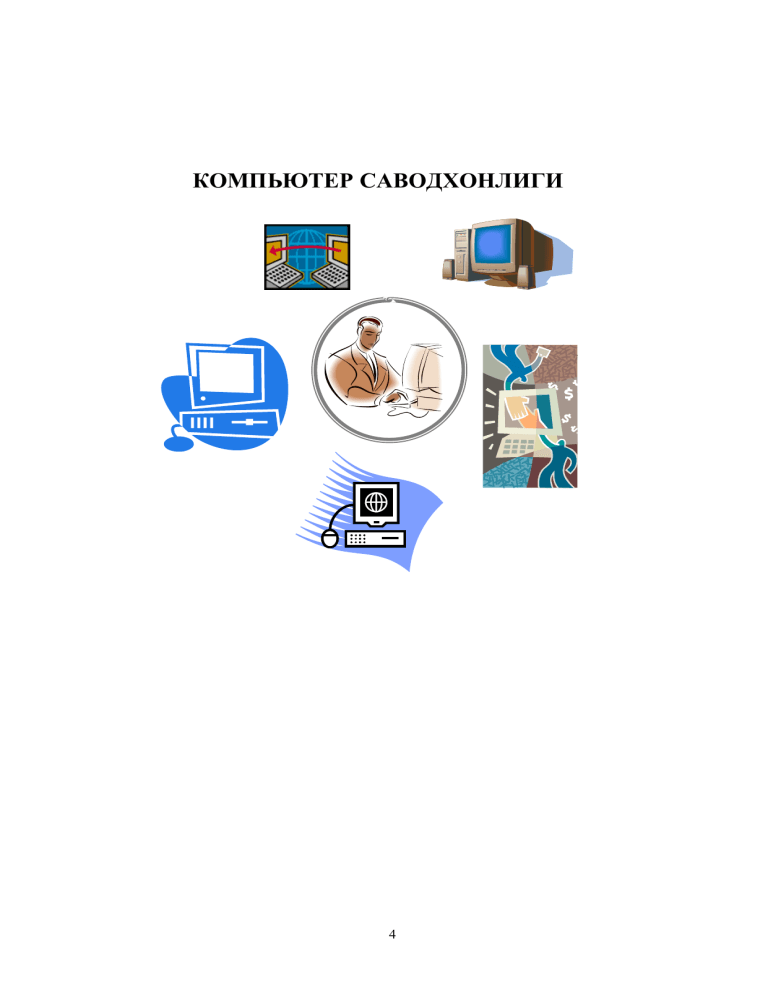
КОМПЬЮТЕР САВОДХОНЛИГИ
4
1. КОМПЬЮТЕР БИЛАН ТАНИШУВ.
1.1. Техника хавфсизлиги қоидалари ва санитария-гигиена талаблари.
1.1.1. Электр токидан фойдаланиш қоидалари.
Табиатдаги барча нарсаларда, хусусан, инсон организмида ҳам электр
зарядлари мавжуд бўлиб, улар ўзаро мувозанатда туради ва ҳаёт учун ҳеч қандай
хавф туғдирмайди. Бундан ташқари, инсон танаси аъзоларининг фаолияти ўта
кучсиз электр сигналлари ёрдамида амалга оширилади ва бошқарилади. Лекин
инсон организмидан электр токи оқиб ўта бошлаганда, бу мувозанат ва
зарядларнинг жойлашиш тартиби ўзгаради ва жуда қисқа вақтда инсоннинг юрак,
мия каби ўта муҳим аъзоларининг тиклаб бўлмайдиган даражада ишдан чиқишига,
яъни инсон ўлимига олиб келади.
Инсон ҳаёти учун бутун тана бўйлаб, масалан, бир қўлдан иккинчиси томон
ёки қўлдан оёққа қараб ўтадиган электр токи энг хавфли ҳисобланади. Одатда, ток
урганда электр токи инсон танаси орқали ерга ўтиб кетади. Шу сабабли
информатика хонасини бетон полли хоналарга ёки бинонинг ертўлаларига
жойлаштириш қатъиян таъқиқланади ва синф хонасининг поли электр токини
ўтказмайдиган қилиб (масалан, тахтадан) ясалиши ва барча компьютерларнинг
корпуслари ерга уланиши (ёки электр таъминотининг евроандозаларга мослаб
уланиши) талаб қилинади.
Юқори кучланиш (220 Вольт) юрадиган симларнинг барчаси, шу жумладан
узайтиргичлар, компьютер ва бошқа электр қурилмалари электр таъминотига
уланиш симларининг икки марта изоляция қилинганлиги талаб этилади. Компьютер
хонасида фақат овоз кучайтириш қурилмалари, сканерлар каби электр қувватини
кам истеъмол қилувчи қурилмалар битта изоляцияли симлар билан электр тармоғига
уланади. Шу сабабли улар бошқа электр қурилмаларидан алоҳида туришлари ва
уларнинг олдига ўқувчилар кела олмаслиги лозим.
Инсон танасидан оқиб ўтадиган ток миқдори инсон танасининг электр токига
қаршилигига ҳам боғлиқ. Фойдаланувчиларнинг шамоллаб қолиши, иситмасининг
чиқиши, терлаб туриб компьютерда ишлаши, бармоқларининг шилиниши ёки
яраланиши ва ҳатто қўлни ювиб, яхши артмаслик ҳам инсон танаси қаршилигини 250 марта камайтириб, ток уриш хавфини шунча марта ошириб юбориши мумкин.
Шу сабабли информатика фанидан дарсларни жисмоний тарбия ва меҳнат таълими
каби фанлардан кейин дарс жадвалига қўйиш мумкин эмас. Ўқувчиларни
информатика хонасига киритишда уларни бирма-бир кўздан кечириб чиқиш,
соғлиғи ёмон ва бармоқларида муаммолар бўлган ўқувчиларга алоҳида эътибор
қаратиш керак.
Компьютернинг ва унга уланадиган барча қурилмаларнинг корпуслари ток
ўтказмайдиган материаллардан ясалади ва металл ишлатилганда ҳам, улар ток
ўтказмайдиган бўёқлар билан қопланади. Бундан фақат компьютернинг орқа
томонидаги мурватлар ва турли симлар уланадиган уялар истиснодир.
Компьютернинг корпусида юқори кучланишли электр токи бўлмаса-да, улар
ерга уланмаган ёки яхши уланмаган ва узоқ вақт, масалан, кун бўйи ишлаётган
бўлса, корпусда ҳаёт учун хавфли миқдордаги электр зарядлари йиғилиб қолган
бўлиши мумкин. Шу сабабли синфда компьютерларни девор бўйлаб ёки хонанинг
ўртасига икки қатор қилиб жойлаштирилиши керак. Айниқса, синфга қараб, девор
ёнида ўтирадиган ўқитувчининг компьютерини ўрнатишга жиддий эътибор бериб,
унинг орқа томонига ўқувчиларнинг ўта олмасликлари таъминланиши керак.
5
Замонавий компьютер техникасида система блокининг олд томонидаги тугма
компьютерни электр тармоғидан бутунлай узмайди. Бунинг учун компьютер
корпусининг орқа томонидаги тугмадан фойдаланиш керак. Агар компьютер
корпусида бундай тугма бўлмаса, компьютерни электр тармоғига ана шундай
тугмаси бор махсус узайтиргичлар орқали улаш лозим. Бундан ташқари, синфдаги
барча компьютерларни электр тармоғидан узувчи ягона узгич ҳам бўлиши керак.
1.1.2. Ёнғиннинг олдини олиш чоралари.
Компьютернинг ичида камида 4 та: электр таъминоти блокида,
микропроцессор устида, винчестер русумидаги дискда ва видеопроцессор устида
вентилятор борлигининг ўзи компьютернинг қизиб кетиши хавфи қанчалик
катталигини кўрсатиб турибди. Айниқса, республикамиз шароитида баҳор ва ёз
ойларида об-ҳавонинг кескин исиб кетиши бу хавфни янада оширади. Тўғри,
компьютер ускуналарининг қизиб кетиши кўпроқ уларнинг ишдан чиқишига олиб
келса-да, куйган ускуналар электр таъминоти тизимида қисқа туташувга ва ёнғинга
сабаб бўлиши мумкин. Компьютер қизиб кетишининг олдини олиш учун уларнинг
корпусидаги вентиляцион тешиклар беркилиб қолишига йўл қўймаслик керак.
Уларга ҳаво оқимларининг бемалол бора олиши учун компьютерни деворга тақаб
қўйиш, уларни сақлаш учун мўлжалланган темир қутиларда турган ҳолида
ишлатиш, компьютер ва монитор устига қоғоз варақлари, дафтар ва китобларни
қўйиш, компьютер техникасини уларни чангдан сақлаш учун махсус тикилган
ғилофларни йиғиштирмай ишлатиш тақиқланади.
Компьютер техникасининг ашаддий душмани ҳаводаги чанг бўлиб, у ҳавони
компьютер ичига ҳайдайдиган вентиляторлар туфайли компьютер ичида йиғилиб
қолади, вентиляторларнинг ўзи тўхтаб қолишига олиб келади, электрон ускуналар
устини қоплаб, уларнинг ташқи муҳитга иссиқлик узатиш имкониятларини
камайтириб, уларнинг куйишига олиб келади. Ҳаводаги чанг миқдорини
камайтириш учун хонанинг деворлари, поли ва шифти, эшик ва деразаларни бўяшда
фақат мойли бўёқлар ишлатилиши керак ва сувли бўёқлардан бу мақсадда
фойдаланиб бўлмайди.
1.1.3. Электромагнит ва лазер нурланишлари.
Кинескопли мониторларда, экрандаги тасвирга қараб 30 000 Вольтгача бўлган
юқори кучланиш, системали блокда 3 000 000 000 Герцгача бўлган юқори частотали
электр сигналлари мавжуд бўлиб, уларнинг иккаласи ҳам осон нурлана олади.
Бундай нурларни тўсиб қолиш учун барча чоралар кўрилган ва инсон соғлиғи учун
хавфли эмас.
Компьютер техникасидан нотўғри фойдаланиш, айниқса, битта хонада катта
миқдордаги техника йиғилган, улардан кун бўйи фойдаланилган, хона ҳавосида
етарли миқдорда чанг бўлган ҳолларда бу нурланиш ҳаводаги чанг зарраларининг оз
миқдорда бўлса-да ионлашувига (зарядланишига) олиб келиши ва фойдаланувчиларнинг кайфиятига салбий таъсир қилиши мумкин. Бунинг олдини олиш учун
компьютер хонасига тоза ҳавонинг табиий равишда ҳаво шахталари орқали ва
мажбурий равишда вентиляторлар орқали кириши кўзда тутилган бўлиши керак.
Компьютер техникаси таркибида лазер нуридан фойдаланадиган қурилмалар
ҳам бўлиб, улар сирасига компакт дискларни ўқиш ва ёзиш қурилмалари ва лазерли
чоп этиш қурилмалари киради. Бу қурилмалар 1-синф лазерли қурилмалар бўлиб,
улардаги лазер нури соғлиқ учун хавфли эмас ва қурилмадан ташқарига таралмайди.
Лекин уларни таъмирлаш вақтида лазер нурига унинг йўналишида ва лупа орқали
6
қараш кўз қорачиғига зарар етказиши мумкин ва уларни фақат махсус тайёргарлик
кўрган мутахассислар таъмирлаши талаб этилади.
1.1.4. Заҳарли моддалар.
Лазерли принтернинг кукуни таркибига заҳарли моддалар киради. Улар
қоғозга туширилаётган пайтда куйдирилади ва бутунлай зарарсизлантирилади.
Принтерга тиқилиб қолган қоғоз суғуриб олинганда ундаги кукуннинг бир қисми
куйдирилмаган бўлади ва ҳавога чанг тарзида тарқалиши, кийим ва терига юқиб,
инсон организмига кириб бориши мумкин. Бундай чала куйдирилган қоғозларни
қаровсиз қолдириш, улардан бошқа мақсадларда фойдаланиш ва ахлат қутиларига
ташлаш мумкин эмас. Уларни дарҳол аввалдан тайёрлаб қўйилган юпқа целлофан
ёки қоғоз пакетларга жойлаш ва ташқарига олиб чиқиб куйдириб ташлаш керак.
Лазерли принтерларда фақат уларда фойдаланиш кўзда тутилган қоғозларни
ишлатиш керак. Бошқа турдаги, айниқса, қипиқланадиган газета қоғозларидан
фойдаланиш тавсия этилмайди.
1.1.5. Санитария-гигиена талаблари.
Информатика дарсида ўқувчилар компьютерда ишлаганларида, бошқа
дарслардан фарқли ўлароқ, уларнинг бир қатор мушаклари таранг ҳолатда бўлади ва
компьютерда узоқ муддат ишлаш тўлиқ шаклланиб улгурмаган ўқувчиларнинг
баданлари зўриқишига ва нотўғри шаклланишига олиб келиши мумкин. Бунинг
олдини олиш учун қуйидаги талабларга риоя қилиш керак:
1) Компьютер монитори ўтирган ўқувчиларнинг кўзлари даражасидаги
баландликда бўлиб, ўқувчилар ундан 40 см дан 80 см гача бўлган масофада ўтириш
имкониятига эга бўлишлари керак.
2) Компьютернинг клавиатураси ўтирган ўқувчиларнинг букилган тирсаклари
даражасида бўлиши керак. Сичқон учун клавиатуранинг иккала томонидан етарлича
жой қолдирилиши ва улар бир хил баландликда бўлишлари керак.
3) Компьютерларни ҳатто махсус ишланган стенд ва шкаф кўринишидаги
мебелларга жойлаш тақиқланади. Компьютер столининг тортмалари бўлса, улар
ўқувчиларнинг ўтирган ҳолда оёқларини охиригача узатишларига халақит
бермаслиги керак.
4) Компьютерда муттасил ишлаш вақти ўқувчилар учун 30 минутдан
ошмаслиги лозим.
5) Компьютер хонасининг квадрат метрлардаги сатҳи унга жойланган
компьютерлар сонидан камида 6 марта кўп бўлиши керак.
6) Компьютер хоналари етарли қувватга эга вентиляция тизимига эга бўлиши
лозим.
7) Компьютер клавиатурасида ифлос қўллар ва ўстирилган тирноқлар билан
ишлашга рухсат берилмайди.
8) Юқумли касалликлар хуружи пайтида ўқувчилар компьютерда ишлашдан
олдин ва кейин қўлларини совун билан ювишлари керак.
9) Клавиатуранинг компьютер ишламаётган пайтда узоқ муддатга очиқ ҳолда
қолиши ва унда чанг йиғилиб қолишининг олдини олиш лозим.
Матнларнинг чап томонига (ҳар бир ёки бир нечта абзацга) қуйидаги белгилардан мосини қўйиб
матнни қайта ўқинг.
“√”
Бу ҳақида аниқ биламан
(аввалдан)
“+”
Мен учун янгилик
“-”
Билганларимга қарамақарши фикр (маълумот)
7
“?”
Тушунарли эмас ёки
қўшимча маълумот керак
1.2. Компьютернинг асосий ва қўшимча қисмлари, уларнинг вазифалари.
Компьютерлар одатда бир неча қисмлардан иборат бўлади. Асосий қисмлар
таркибига: 1) система блоки; 2) монитор; 3) клавиатура ва сичқон киради.
Улардан асосийси система блоки (ёки системали блок) бўлиб, унга ўрнатилган ускуналар биргаликда компьютерни ташкил этади ва унинг ичига қайси
русумга тегишли ускуналар ўрнатилганига қараб компьютер русумлар (масалан,
Pentium III ёки Pentium IV ва ҳоказо)га ажралатилади. Бошқа қурилмаларнинг
барчаси система блокига уланади.
Компьютер қанчалик кучли бўлмасин, унда қанчалик кўп маълумот
сақланмасин, маълумотларни фойдаланувчи учун қулай кўринишда кўрсатиб
берилмаса, бундай компьютер денгиз тубидаги хазинага ўхшаб қолади ва ундан ҳеч
қандай наф бўлмайди.
Маълумотларни тасвирлаб бериш учун монитор хизмат қилади.
Ташқи кўриниши ва ишлаш принципига кўра монитор оддий телевизорга
ўхшаб кетади, ундан фарқли равишда телекўрсатувларни қабул қилувчи ТВ тюнери
бўлмайди. Телевизорга видеомагнитофон улаш мумкин бўлганидек, мониторга
компьютер уланади. Компьютер мониторидаги тасвир телевизор экранидаги тасвирдан анча сифатли бўлиб, монитор билан бир неча соат ишлаш ҳам фойдаланувчини
толиқтирмайди.
Монитор экранидаги тасвирлар пиксел (нуқта)лар тўпламидан иборат бўлиб,
бу нуқталар тез алмаштирилганда (секундига 50 марта ва ундан кўпроқ) инсон кўзи
томонидан жонли ҳаракат кўринишида қабул қилинади. Монитор экранида тасвир
640х480 (640 та сатрнинг ҳар бирида 480 тадан нуқта), 800х600, 1024х768,
1280х1024 каби зичликда бўлиши мумкин. Улардан дастлабкиси деярли
ишлатилмайди ва баъзи бир «эскирган», 5-10 йил олдин ишлаб чиқилган
дастурларда сақланиб қолган.
Инсон кўзи тасвирнинг жуда майда бўлакларини ҳам илғай олади ва бундан
фойдаланиб, монитор экранида рангли тасвир яратилади: экранда тасвир ҳар бир
нуқтасининг ўзи учта нуқтадан иборат бўлиб, улардан бири қизил, иккинчиси яшил,
учинчиси кўк рангда порлайди ва биргаликда 32 миллиондан ортиқ ранглар ҳосил
қила олади. Масалан, учала ранг бир вақтда порласа, оқ ранг; фақат қизил ва яшил
ранг порласа, сариқ ранг ҳосил бўлади. Табиийки, қизил ва яшил рангларнинг бир
маромда турли даражада порлаши сариқ рангнинг турли тусларини ҳосил қилади.
Мониторлар уларнинг экранида тасвир қандай қилиб яратилишига қараб икки
турга ажратилади: электрон-нур трубкали CRT ва суюқ кристалли LCD дисплей.
Электрон-нур трубкали (кинескоп) мониторда экран люминофор доначалари билан
қопланган бўлиб, улар электронлар дастаси ёрдамида ўзидан нур таратади. Суюқ
кристалли дисплейларда кристаллар орқали электр токи ўтганда улар турли
бурчакка оғади ва мос рангнинг турли даражада аксланишини таъминлайди.
Клавиатура ёрдамида компьютерга турли фармойишлар берилади ва унга
матн киритилади. Клавиатуралар учун ягона стандарт яратилган бўлиб, барча ишлаб
чиқарувчилар унга риоя қиладилар ва клавиатуралар бир-биридан фақат қўшимча
тугмаларнинг мавжудлиги ва уларнинг жойлашиши билангина фарқ қилади.
Клавиатура ва монитор асосий киритиш ва чиқариш қурилмалари ҳисобланади ва
биргаликда консоль деб аталади.
Қўлда кўтариб юриладиган компьютерларда юқоридаги учта қисмнинг
алоҳида-алоҳида бўлиши ноқулайликлар туғдиради ва улар яхлит бир блокдан
8
иборат бўладилар. Бундай компьютерлар Notebook (ноутбук деб ўқилади ва «ёзув
дафтари» деган маънони билдиради) деб аталади.
Замонавий компьютер ва дастурлардан фойдаланишни «сичқон» деб
аталадиган дастёрсиз амалга ошириш деярли мумкин эмас. Дастлаб графикларни
чизиш учун яратилган ушбу сичқон билан экрандаги объектларни танлаш, уларни ва
бошқа объектларни "судраш" жуда қулай. Сичқонни стол устида юргизганда унинг
экрандаги кўрсаткичи (курсор) ҳам ҳаракатга келади ва экрандаги бирор объект
олдига кўрсаткични олиб келиб, сичқон тугмаси босилса, экрандаги объект ҳам
босилади ва керакли амал бажарилади.
Компьютернинг имкониятларини кенгайтириш учун унга тасвирларни ва
бошқа ҳужжатларни киритиш ва қоғозга чиқарувчи қўшимча қурилмалар зарур
бўлади. Қоғозга чоп этиш қурилмалари принтер деб аталади. Уларнинг бир неча
хиллари бўлиб, матрицали, сиёҳли, лазерли турларини санаб ўтиш мумкин.
Матрицали принтерларда чоп этилган матннинг сифати жуда паст, фақат
битта рангда чоп этади ва ҳозирги кунда банкларда сақланиб қолган.
Сиёҳли принтерларда тасвир қоғозга сиёҳ пуркаш йўли билан туширилади.
Уларда рангли тасвир ва матнлар чоп этилади, одатда анча арзон бўлишига қарамай,
секин чоп этади, чоп этилган варақнинг таннархи анча юқори, махсус қоғоз
ишлатилмаганда тасвирнинг сифати пасайиб кетади.
Лазерли принтерларда магнитлана оладиган махсус кукунни қоғозга сепиш ва
уни куйдириш орқали матн ва тасвир чоп этилади. Нархи нисбатан юқори бўлишига
қарамай, чоп этиш тезлиги юқори, ҳар бир чоп этилган варақ таннархи арзонлиги,
битта картридж ёрдамида минглаб варақ маълумотларни чоп этиш имкони борлиги
сабабли кенг тарқалган.
Сканерлар тасвирларни компьютерга киритиш учун ишлатилади. Унинг
ёрдамида матнларни ҳам киритиш мумкин. Бунинг учун аввал матн расм
кўринишида компьютерга киритилади ва тимсолларни тикловчи махсус дастурлар
ёрдамида матн кўринишига ўтказилади.
Системали блок ичида компьютернинг электр таъминоти блоки, асосий плата,
унга ўрнатиладиган марказий процессор, маълумот ва дастурларни вақтинча ва узоқ
муддатга сақлаш учун тезкор хотира ва «винчестер» русумида дискли хотира,
асосий плата ёки кенгайтириш уяларига ўрнатиладиган мониторни улаш учун
хизмат қиладиган видеокарта, овоз кучайтиргични ёки телефонли қулоқчин
(наушник)ни улаш учун овоз картаси, телефон тармоғи орқали интернетга уланиш
учун модем, маҳаллий компьютер тармоғи (LAN)га уланиш картаси ҳамда дискета
ва компакт дисклардан маълумотларни ўқиш учун диск юриткичлари жойлашган
бўлади.
Компьютернинг русумини унга ўрнатилган марказий процессор белгилаб
беради. IBM PC русумидаги шахсий компьютерларда асосан иккита компания: Intel
ва AMD фирмаларининг марказий процессорлари ўрнатилади. Intel фирмасининг
процессорлари жуда кенг тарқалган бўлиб, бунинг сабабларидан бири шуки,
дастлабки шахсий компьютерлар IBM PC AT ва IBM PC XT ларда Intel фирмасининг
8086 ва 8088 процессорлари ўрнатилган эди ва барча янги процессорлар шу фирма
томонидан яратиб келинган. Сўнгги пайтда аҳвол кескин ўзгарди, биринчи 64
разрядли (хонали) процессор AMD фирмаси томонидан ишлаб чиқилди ва бу
фирманинг процессорлари Intel фирмасининг процессорларидан бирмунча (50%
гача) арзон бўлишига қарамай, ҳисоблаш тезлигида улардан устун туради. Лекин бу
процессорларда кўпроқ иссиқлик ажралиб чиқиши сабабли уларни совутиш учун
9
кўпроқ харажат қилишга тўғри келади. Бундан ташқари, AMD фирмасининг
процессорлари кенг тарқалмаганлиги сабабли уларнинг асосий платалари Intel
фирмасининг процессорларига мўлжалланган асосий платалардан кўра қимматроқ.
Шунга қарамай, арзон компьютерлар бозорида AMD фирмасининг улуши тўхтовсиз
ўсиб бормоқда.
Intel фирмасининг энг машҳур процессорларидан бири Pentium
процессорлари бўлиб, улар шу қадар машҳур бўлиб кетдиларки, фирма ўзининг
кейинги бир неча процессорларини ҳам Pentium деб атади: Pentium, Pentium II,
Pentium III, Pentium IV. AMD фирмаси билан бўлган рақобат натижасида Pentium
процессорларининг обрўсига путур етди ва Intel фирмаси Pentium V савдо белгиси
билан
процессорлар
сотувга
чиқмаслигини
эълон
қилди.
Pentium
процессорларининг ўрнини Intel фирмасининг кўпядроли Itanium, Xeon, Core Duo ва
Core II Duo процессорларининг енгиллаштирилган (арзонлаштирилган) вариантлари
эгалламоқда.
Процессорларнинг асосий параметрлари қуйидагилардир: уларнинг
тезликлари (4000 МегаГерц=4 ГигаГерцгача), хона (разряд)ларининг сони 32 ёки 64,
процессор ичига жойлаштирилган ўта тезкор кеш хотиранинг ҳажми 128–4096
килобайт. Булардан ташқари, процессорлар улар ўрнатиладиган уянинг рақами
билан ҳам фарқланадилар ва процессорни уясининг рақами мос келадиган асосий
платагагина ўрнатиш мумкин.
Компьютерда бирор дастур ишга туширилишидан олдин у ташқи хотира
қурилмаларидан тезкор хотира деб аталувчи хотирага юклаб олинади ва шу сабабли
компьютернинг процессори ҳар доим тезкор хотирага мурожаат қилиб ишлайди.
Тезкор хотира бутунлай электрон элементлар асосида қурилган бўлиб, тезкор
хотиранинг тезлиги ташқи хотиранинг тезлигидан бир неча ўн баробар ортиқ ва
компьютернинг маълумотларни тез қайта ишлашига имкон яратади.
Тезкор хотира ҳажми Мегабайтларда (Мб) ўлчанади. 1 Мб=1024 кб
(килобайт), 1 кб=1024 б (байт) бўлиб, 1 байт ихтиёрий тимсолни ёки 0 дан 255 гача
бўлган бутун сонни сақлаш учун етарли хотира. Хотиранинг энг кичик бўлаги бит
деб аталади, 1 бит хотирада «ҳа» ёки «йўқ» дея жавоб бериш мумкин бўлган савол
жавобини сақлаш мумкин. 1 байт эса 8 битдан иборат. Тезкор хотиранинг миқдори
етарли бўлмаса, компьютер тез-тез компьютернинг ташқи хотирасига мурожаат
қилиши керак бўлади ва бу иш суръатини кескин пасайтириб юборади. Windows XP
ҳажми 128 Мб бўлган тезкор хотира билан ҳам ишлайди. Лекин компьютерга
камида 256 Мб, яхшиси 512 Мб хотира ўрнатиш тавсия қилинади.
Компьютер ўчирилганда унинг тезкор хотирасидаги барча маълумотлар ҳам
ўчиб кетади. Шу сабабли кейин ҳам керак бўладиган маълумотларни ташқи
хотираларнинг бирида, одатда винчестер русумидаги қаттиқ дискда сақлаб қўйиш
керак. Винчестерларнинг ҳажми тезкор хотиранинг ҳажмидан бир неча юз марта
катта бўлиб, ҳозирги кунда ҳажми 1024 Гигабайт (1 Терабайт)гача бўлган
винчестерлар сотувга чиқарилган.
Винчестерлар компьютернинг ичида жойлашган бўлиб, компьютерлар ўзаро
маълумот алмашишлари учун маҳаллий ёки интернет тармоқлари орқали
бирлаштирилади. Тармоққа уланмаган компьютерлардан маълумот олиш ёки ёзиш
учун улар дискета, компакт диск (CD) ва DVD юриткичлари билан жиҳозланадилар.
10
1.3. Клавиатура ва сичқон билан ишлаш.
Клавиатуранинг умумий кўриниши.
Клавиатура ёрдамида компьютерга матн ва турли фармойишлар киритилади.
Клавиатура тугмаларини қуйидаги гуруҳларга бўлиш мумкин:
• Ёзув машинаси тугмалари;
• Ҳолат ва хизмат тугмалари;
• Курсорни бошқариш тугмалари;
• Рақамларни киритиш ёки курсорни бошқариш тугмалари;
• Функционал тугмалар.
Ёзув машинаси тугмалари.
Ёзув машинаси тугмалари ўзбек, рус ва лотин алифбоси ҳарфларини киритиш
учун хизмат қилади. Бир алифбодан иккинчисига ўтиш Alt+Shift, Ctrl+Shift ёки Shift
(чап)+Shift (ўнг) қўштугмаларидан бири орқали бажарилади. Бу қўштугма Windows
ўрнатилаётган пайтда танланади ва қайтадан ўрнатилиши мумкин. Ўзбек тилига хос
бўлган ў, қ, ғ, ҳ ҳарфлари ўзбек тили ўрнатилган бўлса, клавиатурада мос равишда
щ, ы, – , = тугмалар орқали киритилади. Бундан ташқари, баъзи дастурларда ўзбек
тилининг бу ҳарфлари рус алифбосида Alt+у, Alt+к, Alt+г, Alt+х қўштугмалар
орқали киритилиши (ва улар фойдаланувчи томонидан ўзгартирилиши) мумкин.
Ҳолат ва хизмат тугмалари.
Ҳолат ва хизмат тугмалари қуйидаги вазифаларни бажарадилар:
• Shift: босиб турилганда тугма регистрини вақтинча ўзгартиради ва кичик
ҳарф ўрнига катта ҳарфни киритади ва аксинча;
• Ctrl: тугмага мос бошқариш фармойишини киритиш учун мўлжалланган;
• Alt: одатда амалий дастур ёки фойдаланувчи томонидан ўрнатиладиган
альтернатив фармойишни бериш учун мўлжалланган;
• CapsLock: клавитурани катта ҳарфлар тартибига ўтказади ёки аксинча;
• Tab: сатрларни битта устун қилиб текислаш учун хизмат қилади;
• Esc: тугалланмаган фармойишни бекор қилади;
• Enter: кейинги сатрга ўтиш фармойиши;
• Backspase: курсордан олдинги тимсолни ўчиради ва қолганларини битта
олдинга суради;
• PrintScreen: экраннинг нусхасини олади ва уни алмашиш буферига
жойлайди;
• ScrollLock: курсорни бошқариш тугмаларини рўйхатни судраш тартибига
ўтказади;
• Break: ишлаётган дастурнинг ишини вақтинча ёки бутунлай тўхтатади;
• Insert: матнни орасига ёзиш тартибидан устига ёзиш тартибига ўтказади ёки
аксинча;
• Delete: курсордан кейинги тимсолни ўчиради;
• NumLock: қўшимча тугмаларни рақамларни киритиш тартибидан курсорни
бошқариш тартибига ўтказади ёки аксинча.
11
Курсорни бошқариш тугмалари.
Қуйидаги тугмалар курсорни бошқариш учун хизмат қилади.
• ←: курсорни чапга суради;
• →: курсорни ўнгга суради;
• ↑ : курсорни бир сатр юқорига суради;
• ↓ : курсорни бир сатр пастга суради;
• Home: курсорни сатр бошига ўтказади;
• End: курсорни сатр охирига ўтказади;
• Page Up: курсорни бир саҳифа (экран) юқорига ўтказади;
• Page Down: курсорни бир саҳифа (экран) пастга ўтказади;
Функционал тугмалар.
Функционал тугмалар ва уларнинг Shift, Ctrl ва Alt тугмаларнинг бири ёки
бир нечтаси билан ҳосил қилган қўштугмалари махсус функцияларни бажариш учун
хизмат қилади. Одатда улар олдиндан келишиб олинган ўз вазифаларини
бажарадилар. Масалан,
• F1: дастур учун кўмакни чақириш;
• F2: ҳужжатни сақлаш;
• F3: ҳужжатни юклаш (кўриш);
• F4: ҳужжатни таҳрир этиш;
• F5: файлдан нусха кўчириш;
• F6: файлни қайта номлаш;
• F7: каталог яратиш;
• F8: файлни ўчириш;
• F9: дастурни ижро этиш;
• F10: менюга кириш.
Ўнта бармоқ билан матн териш усули.
Компьютер билан ишлашда энг секин бажариладиган амал матн теришдир. Бу
жараённи тезлаштириш учун махсус матн териш усуллари ишлаб чиқилган. Улардан
бири ўнта бармоқ билан матн териш усулидир.
Бу усулни ўрганиш нисбатан осон бўлиб, унинг ёрдамида бир дақиқада 150200 белги (знак) тезлик билан матн киритишга эришиш мумкин. Энг афзал томони,
бу усулда клавиатурага қараш шарт эмас ва экрандан ёки киритилаётган матннинг
аслидан кўзларни узмаслик мумкин. Бу усулни ўрганиш учун кўплаб дастурий
воситалар ишлаб чиқилган, уларнинг кўпчилиги бепул тарқатилади.
Бу усулда барча бармоқлар клавиатурага жойлаштирилади ва асосий қийинчилик бармоқларнинг ҳар бирини бошқаларини жойидан силжитмасдан қимирлата
олишга эришишдир. Бунда, айниқса, номсиз (никоҳ узуги тақиладиган) бармоққа
катта эътибор қаратиш керак. Бунинг учун барча бармоқларингизни (бош
бармоқлардан ташқари) стол устига қўйинг ва уларни бирма-бир навбатма-навбат
столдан узиб, яна жойига қайтаринг. Бу машқни керакли малака ҳосил бўлгунча
такрорлаб боринг.
12
Бармоқларнинг ҳар бирининг клавиатурада ўз ўрни бўлиб, ҳар қандай
тугмани босганда ҳам уларнинг кўпчилиги ўз ўрнида қоладилар ва ўрнидан қўзғалганлари ҳам, керакли тугма босилгач, яна ўз жойларига қайтиб келадилар.
Қўлларингизнинг иккала бош бармоғини бўш жой тугмаси устига, кўрсаткич
бармоқларингизни русча «а» ва «о» ҳарфи тугмалари устига олиб келиб қўйинг. Бу
ҳарфларнинг тугмаларида бошқаларидан фарқли равишда бўртиб чиққан жойи бор
ва шундан фойдаланиб, уларни қарамасдан топишга эришинг.
Шундан сўнг бармоқларингизни «ф», «ы», «в», «а» ва «о», «л», «д», «ж»
тугмаларига қўйинг ва уларни ҳам қарамасдан топишга эришинг.
Мавзу охиридаги машқларни навбатма-навбат бажаринг. Бунда клавиатурани
саккизта соҳага бўлиб олинг ва ҳар бир соҳадаги тугмаларни фақат битта бармоқ
билан босишга ўрганинг. Бу соҳалар қуйидагилардир:
Кўрсаткич бармоқлар учун: {4, к, а, м, 5, е, п, и} ва {6. н, р, т, 7, г, о, ь };
Ўрта бармоқлар учун: {3, у, в, с} ва {8, ш, л, б};
Номсиз бармоқлар учун: {2, ц, ы, ч} ва {9, щ, д, ю};
Жимжилоқлар учун: {1, й, ф, я} ва {0, з, ж, х, э, ъ, -, =, \, . }.
Сичқон билан ишлаш.
Замонавий дастурлар билан ишлашни сичқонсиз тасаввур қилиб бўлмайди. Бу
сичқон ёрдамида бор-йўғи бир неча амалларни бажариш мумкин. Лекин улар барча
дастурларда жуда кенг қўлланилади:
1) Сичқонни стол устида ҳаракатлантириш. Бунда сичқоннинг экрандаги
кўрсаткичи ҳам мос йўналишда ҳаракатланади.
2) Сичқонни экрандаги объект устига олиб келиб, чап тугмасини чертиш.
Бунда ушбу объект танланади (баъзан бу объектга мос дастур ишлаб кетади).
3) Сичқонни экрандаги объект устига олиб келиб, чап тугмасини икки марта
чертиш. Бунда бу объектга мос дастур ишлаб кетади.
4) Сичқонни экрандаги объект устига олиб келиб, чап тугмани босиш ва уни
қўйиб юбормасдан сичқонни ҳаракатлантириш. Бунда объект сичқоннинг кўрсаткичи билан бирга ҳаракатлана бошлайди. Тугма қўйиб юборилгач, объект янги
жойда қолади. Бу амал объектни сичқон билан судраш деб аталади.
5) Сичқонни объектнинг устига олиб келиб, ўнг тугмасини чертиш. Бунда
объект устида шу вақтда бажариш мумкин бўлган амаллардан баъзиларининг
рўйхати пайдо бўлади ва улардан бирини унинг устига сичқон кўрсаткичини олиб
келиб, чап тугмасини чертиш билан бажариш мумкин. Бу амал контекст менюни
чақириш деб аталади.
6) Сичқон тугмаларининг ўртасида жойлашган ғилдиракчани айлантириш.
Бунинг натижасида экранга сиғмайдиган объект (рўйхат ёки матн) юқорига ёки
пастга қараб силжий бошлайди. Бу амал объектни айлантириш деб аталади. Бунда
агар объект тўлалигича экранда бўлса, унинг масштаби катталашиши ёки
кичиклашиши ҳам мумкин.
13
Амалий машғулот
Такрорлаш учун саволлар
1. Компьютер хонасидаги инсон ҳаёти ва соғлиғи учун хавфли омиллар
нималар?
2. Қандай кучланишдаги электр токи инсон учун хавфли ҳисобланади?
3. Қайси омиллар инсоннинг ток уриши хавфини кучайтиради?
4. Қайси сабаблар ёнғин чиқиш хавфини вужудга келтиради?
5. Компьютер хонасида заҳарланиш хавфи мавжудми?
6. Компьютернинг қайси қисми юқумли касалликлар тарқалишига сабаб бўлиши
мумкин?
7. Компьютер қандай қисмлардан ташкил топган?
8. Монитор қандай вазифани бажаради?
9. Клавиатура нимага хизмат қилади?
10. Система блокининг таркибига нималар киради?
11. Қайси компанияларнинг процессорлари кенг тарқалган?
12. Клавиатура тугмаларини нечта гуруҳга бўлиш мумкин?
13. Сичқон ёрдамида қандай амаллар бажарилади?
14. Ўнта бармоқ билан матн теришда бармоқлар қайси тугмаларнинг устида
жойлашган бўлади?
Машқлар
Қуйидаги машқларда матнни клавиатурага қарамасдан киритинг.
1. в, а, о, л:
алла ола олов лола лава ва аввал
2. ф, ў, д, ж:
дала далда лоф фол жафо жадвал далада жаддол даф вафо жала ўлжа жаллод
3. п, р:
арпа парда палов фара опа парварда пора дара пол рол парво дарров падар арра
дарра опал
4. к, е, н, г:
енг кенг ранда панда карвон парранда жанг ланг гаранг ака пакана нарвон дарранда
карвон гап гал гадо елка дакар парвона гавана нега лаванда калла елкан фаранг
кефир девор
5. м, и, т, ғ:
мадор макон мадина маккор инкор имкон макка ривож дори дармон кармон малла
марра тикон таманно тола танго етти келди фатво тираж тонна гитара минора
жарида далида нажот
боғ тўғри ғирром соғлом тоғ оғир
6. у, с, ш, б.
улкан укки туртки кулги тулки гурунг умр уддала куфр ука какку усул уста устун
увада турсун сарпо тасалли асл фасл салом салла барпо бол балли бола бода божа
бажар букир бедор лобар каби
шарпа товуш калиш каламуш шов шув шоли шажара шукур
7. ц, ч, қ, ю:
14
акация цирк функция акция бацилла пицца Цицерон чала чакана чакки чекка чипор
чучвара чучмал анча неча нечта қалпоқ қора оқ қоқ тоқ оқсоқ қадар соққа қарқара
баққол юнг юмалоқ юмшоқ юрмоқ буюрмоқ Юрмала
8. й, я, з, х:
йил йиғилиш йилқи айрим йўл айри айиқ ой сой тойча йўлбарс янги яшил япроқ
япония яйра янгра яйпан ядро ялмоғиз зумрад ялпиз тоза зот юмронқозиқ ўзбек кўз
зора бозор хато хил тахт бахт механика маховик
9. ё, э, ъ, ҳ:
ёмби ёки ёмон ёнғоқ ёмғир ёрқин ёғ ёруғ ёғду экин эркин этика эски эсмоқ эрка эчки
энса эснаш элчи эълон эътибор ваъда маълум аъло санъат таъкид маъруза эҳтимол
баҳор саҳар саҳро маҳлиё маҳорат муҳаббат.
15
2. WINDOWS ОПЕРАЦИОН ТИЗИМИ БИЛАН ТАНИШУВ.
2.1. Windows муҳитида дастлабки қадамлар.
! Матнни диққат билан ўқиб чиқинг ва матн охиридаги жадвални тўлдиришга
ҳаракат қилинг.
Фараз қилайлик, сиз пойтахтда яшайсиз. Сиз нима иш қилишингиздан, ҳаёт
тарзингиз қандайлигидан қатъи назар, Тошкент шаҳридаги турли идораларнинг
тегишли хизматларидан фойдаланасиз: уйингизни Тошшаҳарэнерго корхонаси
томонидан етказиб бериладиган электр энергияси ёритади, Тошшаҳаргаз корхонаси
томонидан етказиладиган табиий газ иситади, Тошшаҳарйўловчитрансга тегишли
автобусларда ишга борасиз, фарзандларингиз шаҳар халқ таълими бошқармаси
тасарруфидаги мактабларда ўқишади, сизнинг ва оила аъзоларингизнинг соғлиғи
ҳақида шаҳар соғлиқни сақлаш бошқармасига тегишли муассасалар қайғуради,
шаҳар ички ишлар бошқармаси посбонлари тинч ва хотиржам ҳаётингизга ҳеч ким
таҳдид солмаслигини таъминлашади, Сиз шаҳар Савдо-саноат палатаси томонидан
берилган лицензия асосида фаолият кўрсатувчи дўкондан ўзингизга зарур бўлган
нарсаларни харид қиласиз, ТТВ кўрсатувларини томоша қиласиз.
Бу рўйхатни яна давом эттириш мумкин, бу эса биз билган ва билмаган
минглаб одамларнинг меҳнати маҳсулидир. Бундан ташқари, сиз бирор фаолият
билан шуғуллансангиз, масалан, компьютер ўқув маркази очган бўлсангиз, сизнинг
ишхонангиз ҳам бу хизматлардан фойдаланади.
Ушбу китоб ёзилган компьютерда 7 миллиарддан ортиқ транзисторлар
мавжуд бўлиб, уларни бошқариш осон иш эмас. Компьютер ёрдамида нима иш
қилишингиздан, қайси дастурдан фойдаланишингиздан қатъи назар, Сиз ва Сиз
ишлатаётган дастур компьютернинг турли ички хизматларидан фойдаланади. Бу
хизматларнинг барчасини компьютерга ўрнатилган операцион тизим кўрсатади ва
компьютердаги барча жараёнлар ўзаро зиддиятларсиз бу тизим орқали
бошқарилади.
Компьютерларда кенг тарқалган операцион тизим Microsoft фирмаси
томонидан ишлаб чиқилган Windows («Уиндоуз» деб ўқилади) операцион
тизимидир ва у шу қадар кўп хизмат турларини таклиф қиладики, уни яна Windows
муҳити деб ҳам аташади.
«Window» сўзи инглиз тилида «дераза, дарча, ойна, туйнук» деган маънони
англатади ва бу номда Windowsда бир вақтда бир нечта дастурлар экрандаги ўз
ойналарида бир-биридан мустақил равишда ишлай олишига урғу берилган. Бу эса,
бундан 20 йил олдин, Windows операцион тизими яратилган пайтда компьютерларда
унинг барча ресурслари битта дастур томонидан бутунлай эгаллаб олинадиган
бошқа операцион тизимларга нисбатан олдинга ташланган улкан қадам эди.
Ҳозирги пайтда Windows XP (eXPerience – тажриба, синов) операцион тизими
кенг тарқалган бўлиб, у бир томондан фойдаланувчи ва дастурчиларнинг компьютер
устида ҳар қандай тажрибаларни ўтказа олишларини англатса, иккинчи томондан
янги авлод операцион тизимларини яратишдаги яна бир ўта муҳим синов
эканлигини билдиради.
16
Windows дастурининг ташқи кўриниши.
Windows дастури ишга тушганда монитор экранида унинг Иш столи (Рабочий
стол) пайдо бўлади ва у экранни тўлиқ эгаллайди. Иш столини уч қисмга ажратиш
мумкин: Ишчи соҳа (Рабочая область), Масалалар сатри (Строка задач), Пуск
(Бошла) тугмаси.
Экраннинг асосий қисмини
Ишчи соҳа эгаллайди. Унда турли
дастурлар ва ҳужжатларга оид
ёрлиқлар жойлашган бўлиб, уларнинг
ҳар бири мос дастурларни ишга
тушириш, керакли ҳужжатларни очиш
учун хизмат қилади. Экраннинг
пастки қисмида Масалалар сатри
жойлашган бўлиб, у асосан жорий
пайтда ишлаётган дастурлар ҳақида
маълумот бериш ва уларни бошқариш
учун хизмат қилади. Бу сатрнинг чап
томонида тезда ишга тушириладиган
дастурларнинг ёрлиқлари жойлашган. Ўнг томонида эса компьютер ишга
тушганидан бошлаб ишлай бошлайдиган, асосан турли хизмат кўрсатувчи
дастурларнинг ёрлиқлари жойлашган. Windows XPда масалалар сатрининг ўрнини
ўзгартириш, ундаги ёзувларни бир неча қаторга жойлаштириш мумкин ва шу
сабабли уни охирги пайтда Масалалар панели (Панель задач) деб ҳам аташади.
Сатрнинг чап учида жойлашган Пуск (Бошла) тугмаси Windowsнинг ички дунёсига,
яъни унинг бош менюсига кириш учун хизмат қилади (расмнинг чап томонидаги
меню).
Windows ёрдамида ойналарни бошқариш.
Windows ёрдамида бирор дастурни, масалан Paint график муҳаррирни ишга
тушириш учун Пуск (Бошла) тугмаси устига сичқонни олиб келиб, чап тугмасини
босиш билан уни танлаймиз (ёки клавиатурадаги Ctrl ва Alt тугмалари орасидаги
Windows тугмасини босамиз) ва Windowsнинг менюсига кирамиз, ундан Все
программы (Барча дастурлар) бандини танлаб, яна сичқоннинг чап тугмасини
босамиз. Ҳосил бўлган дастурлар рўйхатидан Стандартные (Стандарт дастурлар)
бандига сичқон орқали курсорни олиб келсак, стандарт дастурлар рўйхати пайдо
бўлади. Бу рўйхатдан Paint банди устига сичқонни олиб келиб, чап тугмасини
босамиз.
17
Натижада Paint дастури ишга тушади ва экранда унинг ойнаси пайдо бўлади.
Дастур ойнасини экран бўйлаб суриш, ойнанинг ўлчамларини ўзгартириш, уни
бутун экрангача катталаштириш, экрандан яшириб, масалалар сатрида қолдириш ва
дастур билан ишлашни тугатиш учун унинг ойнасини ёпиш мумкин. Бу амалларнинг барчаси дастурнинг сарлавҳа сатри орқали бажарилади. Windows муҳитида
ишлайдиган барча дастурларнинг сарлавҳалари бир хил бўлиб, бу амалларни бошқа
дастурлар учун ҳам шу тарзда бажариш мумкин.
Дастур ойнасини экран бўйлаб бошқа жойга судраб ўтказиш учун ойна
сарлавҳасининг тугмалардан бўш жойига сичқон
кўрсаткичини олиб келамиз, унинг чап тугмасини
босамиз ва қўйиб юбормасдан, экран бўйлаб судраймиз.
Ойна керакли жойга келгач, сичқон тугмасини қўйиб
юборамиз.
Ойнанинг ўлчамларини ўзгартириш учун ойна
чегарасига сичқон кўрсаткичини олиб келамиз,
кўрсаткич ўз кўринишини ўзгартиргач ( ), сичқоннинг
чап тугмасини босамиз ва уни қўйиб юбормасдан
сичқонни экран бўйлаб судраймиз. Зарур ўлчамларга
эришгач, сичқоннинг тугмасини қўйиб юборамиз. Экраннинг ўлчамларини юқори,
паст, чап ва ўнг томондан ўзгартириш мумкин. Бир вақтда икки йўналишда
ўлчамларни ўзгартириш учун сичқонни дастур ойнасининг бурчагига олиб келиб,
каби кўринишда бўлади.
бурчакни судраш мумкин. Бунда сичқон кўрсаткичи
Дастур сарлавҳасининг ўнг томонида жойлашган учта тугма:
дан
биринчиси ойнани экрандан вақтинча яшириб қўйиш учун хизмат қилади.
Масалалар сатридаги дастурга мос ёзув устига сичқонни олиб келиб, чап тугмасини
босганда ҳам дастур ойнаси экрандан олиб қўйилади ва уни яна бир бор босиб,
ойнани яна экранга олиб чиқиш мумкин. Экрандаги барча ойналарни бир вақтда
вақтинча ёпиш учун масалалар сатрининг ўнг томонидаги, Пуск (Бошла)
18
тугмасининг ёнидаги тугмалардан Барчасини яшир (Свернуть все) тугмаси
ни
танлаш керак.
Иккинчи тугма устига сичқон кўрсаткичини олиб келиб, чап тугмасини
боссак, дастур ойнаси экранни тўлиқ эгаллайди. Унинг ўрнида пайдо бўладиган
ни чертиб, дастур ойнасини аввалги ҳолатига қайтариш мумкин.
тугма
Учинчи тугмани чертиш билан дастур билан ишлашни тугатиб, унинг ойнасини
бутунлай ёпиш мумкин. Дастур билан ишлашни тугатиш учун F10 функционал
тугмани босиб, унинг бош менюсига кириш, ундан Файл бандини ва ҳосил бўлган
менюдан Выход (Чиқиш) бандини танлаш мумкин. Alt ва унинг тепасидаги лотин
алифбосининг Х ҳарфига мос тугмаларни биргаликда босиш (Аlt+X) ҳам дастурни
ўз ишини тугатишга мажбур қилади.
Юқоридаги амалларнинг барчасини ойнанинг тизим менюси орқали ҳам
бажариш мумкин. Тизим менюсини чақириш учун сарлавҳанинг ўнг томонидаги
дастур ёрлиғи билан бир хил бўлган тугмани босиш керак. Натижада экранда
қуйидаги меню пайдо бўлади ва ундан керакли амални танлаш мумкин.
Ёрлиқлар билан ишлаш.
Paint дастурини юқоридаги усулда, яъни Пуск (Бошла) менюси орқали ишга
тушириш Сиз учун қийин бўлмаслиги, лекин сизнинг олти ёшли укангиз ёки
фарзандингиз учун қийинчилик туғдириши мумкин. Иккинчи томондан, Сизнинг
ўзингиз ҳам дастурларни тезроқ ва қулайроқ усулда ишга туширишдан бош
тортмайсиз. Пуск (Бошла) тугмаси асосан кам ишлатиладиган ва малакасиз
фойдаланувчиларнинг назаридан йироқда тургани маъқул бўлган дастурлар учун
мўлжалланган бўлиб, кўп ишлатиладиган дастурларни ва бошқалар учун мўлжалланган ҳужжатларни иш столига жойлаш мумкин. Бунинг учун иш столида уларга
мос ёрлиқ яратиш керак.
Paint дастури учун ёрлиқ яратайлик. Бунинг учун бу дастурни ишга тушириш
учун зарур бўлган амалларни такрорлаймиз: Пуск (Бошла) тугмасини босиб бош
менюга кирамиз, ундан Все программы (Барча дастурлар) бандини, ҳосил бўлган
менюдан Стандартные (Стандарт дастурлар) бандини танлаймиз. Ҳосил бўлган
менюдан Paint банди устига сичқон кўрсаткичини олиб келиб, чап тугма ўрнига ўнг
тугмани босамиз. Натижада янги меню пайдо бўлади. Бу менюнинг номи контекст
меню бўлиб, ҳар доим сичқоннинг ўнг тугмасини босиш билан фаоллаштирилади ва
шу пайтда бажарилиши мумкин бўлган амалларнинг кўпчилиги бу меню орқали
танланиши мумкин.
19
Бу менюдан Отправить (Жўнат) бандини танлаб ҳосил бўлган менюдан
Рабочий стол (Иш столига) бандини танлаймиз ва сичқончани босамиз. Натижада
Иш столида янги ёрлиқ пайдо бўлади. Контекст менюда бевосита Создать ярлык
(Ёрлиқ яратиш) бандини танлаб, ёрлиқ яратиш мумкин. Яратилган ёрлиқни сичқон
ёрдамида судраб, иш столининг керакли жойига жойлаштиришимиз мумкин.
Судраш пайтида Ctrl тугмасини ҳам босиб турсак, ёрлиқ ўз ўрнида қолиб,
янги жойда иккинчи ёрлиқ яратилади. Бу усулда биринчи ёрлиқнинг ўзини ҳам
яратиш мумкин. Барча ойналарни ёпиб иш столини очамиз, Все программы (Барча
дастурлар) менюсидан Paint дастурини танлаймиз ва Ctrl тугмасини ва сичқоннинг
чап тугмасини босиб туриб, меню бандини иш столининг бўш жойига судраб
келамиз. Тугмаларни қўйиб юборганимизда иш столида янги ёрлиқ пайдо бўлади ва
менюнинг Paint банди ҳам ўз ўрнида қолади.
Дастурни иш столидаги ёрлиқ ёрдамида ишга тушириш учун унинг ёрлиғи
устига сичқон кўрсаткичини олиб келиб сичқоннинг чап тугмасини кетма-кет икки
марта босиш керак. Лекин бу усул ҳам ноқулай бўлиши мумкин. Масалан, экранда
ўндан ортиқ дастурларнинг ойналари мавжуд бўлса, янги дастурни ишга тушириш
учун уларнинг барчасини ёпиб туриш керак. Бунинг учун масалалар сатридаги
дан фойдаланиш мумкин ёки дастур
Свернуть все (Барчасини яшир) тугмаси
ёрлиғини ҳар доим экранда турадиган масалалар сатрига Барчасини яшир тугмаси
ёнига судраб (Ctrl ни босмаса ҳам бўлади) олиб келиб қўйиш мумкин.
Дастурларни Пуск (Бошла) тугмасининг устида жойлашган энг кўп ишлатиладиган дастурлар рўйхатидан ҳам танлаш мумкин. Бу рўйхат Windows операцион
тизимининг ўзи томонидан тузилади. Лекин фойдаланувчи бу рўйхатнинг юқорисидаги дастурларга янги дастурларни қўшиб қўйиши мумкин. Бунинг учун дастур
ёрлиғи танланади ва сичқоннинг ўнг тугмасини босиб, контекст менюдан Закрепить
в меню Пуск (Бошла менюсига киритиш) банди танланади. Натижада Пуск (Бошла)
менюсининг юқори қисмида дастурнинг номи пайдо бўлади.
БББ усули (Бу усулда тренинг иштирокчилари матн ўқиб чиқилгандан сўнг матнни
ўқиш жараёнида аввалдан билган маълумотлари учраса “Биламан” устунига, янги
маълумотлар билан танишса “Билиб олдим” устунига, яна нималарни билишни истаса
“Билишни хоҳлайман” устунларига ёзиб боради. Машғулотларни олиб борувчи тренер
иштирокчиларнинг жадвални тўлдиришларини кузатиб, умумлаштириб боради).
Биламан
Билиб олдим
20
Билишни хоҳлайман
2.2. Windowsнинг файл тизими.
! Матнни диққат билан ўқинг ва тасвирланган слайдлар ёрдамида
компьютерда Windowsнинг файл тизимини мустақил равишда кўриб
чиқинг.
Компьютер ўчирилганда унинг тезкор хотирасидаги барча маълумотлар ўчиб
кетади. Маълумотларни узоқ муддатга сақлаш учун уларни ташқи хотирада сақлаб
қўйиш керак бўлади. Ташқи хотирада маълумотлардан ташқари дастурлар ҳам,
хусусан Windows нинг ўзи ҳам сақланади.
Компьютернинг ташқи хотирасига жуда катта ҳажмдаги маълумотларни
жойлаш мумкин. Ҳажми 700 Мегабайт бўлган оддий компакт дискдаги электрон
кутубхонада минглаб китоблар бўлиши мумкин. Винчестер туридаги дискларда
бундай компакт дисклардан 100 ва ундан ортиғини сиғдириш мумкин. Оддий ҳисобкитоб билан винчестердаги маълумотларнинг барчаси қоғозга туширилса, бу
қоғозлар бир неча миллион варақ бўлишини кўриш мумкин. Шунча қоғоз ичидан
кераклисини топиш нақадар машаққатли эканлигини кўз олдимизга келтириш ҳам
қийин.
Бундай катта ҳажмдаги маълумотларни жойлаш ва уларни бошқариш учун
махсус тизим ишлаб чиқилган бўлиб, бу дискнинг файл тизими деб аталади.
Дискдаги маълумотлар файлларда сақланади ва бу маълумотларни топиш учун
унинг номини ва жойини билиш кифоя. Файл тизимининг ишини кутубхона ишига
қиёслаш мумкин.
Тошкент давлат техника университети кутубхонасида бир миллиондан ортиқ
китоб бор. Талабалар бу китобларнинг қаерда жойлашганлигидан бехабарлар ва
кутубхона ходимлари ёрдамисиз керакли китобни топишлари жуда мушкул. Лекин
талабалар китобнинг номини ва муаллифларини билсалар, уни кутубхона каталогларидан топа оладилар ва кутубхона ходими китобнинг шифри орқали уни бир неча
дақиқа ичида топиб келиб сизга беради.
Талабалик йилларингизда ўқиб чиққан китобларингиз 100 тача бўлгани каби
компьютер дискларидаги ўн минглаб файллардан жуда озгина қисмидан Сиз
бевосита фойдаланасиз. Улар орасида ўзингиз яратган файллар алоҳида ўрин
тутади. Сизнинг файлларингиз бошқа файллар орасида йўқолиб кетмаслиги учун
уларни бошқа файллардан алоҳида сақлаган маъқул.
Файллар дискда қандай кўринишда сақланади? Умуман олганда, файл
яратилаётган пайтда унга дискнинг бўш еридан жой ажратилади ва бу жой бошқа
файллар томонидан эгалланмаслиги учун банд деб эълон қилинади ва яратилган
файл мавжуд файллар рўйхатига киритилиб қўйилади. Файлларнинг барчасини
битта рўйхатда сақлаш жуда ноқулай, шунинг учун дискда бир неча каталоглар
яратилади ва файллар бу каталогларнинг ичида сақланади. Лекин барча файлларни
бир неча каталогда сақлаш ҳам ноқулай: уларнинг сони кам бўлса, улардаги
файллар кўп бўлади. Каталогдаги файллар кам бўлиши учун каталогларнинг сони
кўп бўлиши керак, бу эса яна ноқулай. Бу муаммони каталог ичида яна каталог
очиш орқали ҳал қилиш мумкин. Янги каталогларнинг ичига файлларни
жойлашимиз ва табиийки, янги каталоглар очишимиз мумкин. Шундай қилиб,
дискдаги каталоглар дарахтга ўхшаб шохлаб кетаверади.
Керакли файлни топиш учун унинг номини ва у жойлашган каталогни билиш
керак бўлади. Файлнинг жойини топиш учун у жойлашган каталоглар рўйхатини
21
кетма-кет санаб ўтиш керак. Бу ичма-ич жойлашган каталоглар рўйхати файлга олиб
борувчи йўл ёки қисқача файл йўли деб аталади.
Сиз ўзингизнинг файлларингизни сақлаш учун фойдаланувчилар каталогини
тузишингиз, унда ўзингиз учун алоҳида каталог очиб, унинг ичида ўзингизнинг
файлларингизни ҳам тартиблаш учун яна бир каталог очишингиз керак бўлади.
Компьютернинг файл тизими билан ишлаш учун Пуск (Бошла) тугмасини
босиб, Windowsнинг бош менюсига кирамиз ва ундан Мой компьютер (Менинг
компьютерим) бандини чертамиз. Натижада Сизнинг компьютерингизда
ўрнатилган дисклар рўйхати бор Менинг компьютерим ойнаси пайдо бўлади.
Бу ойнадаги дискларни бир неча гуруҳга ажратиш мумкин. Улардан
биринчиси, Сизнинг компьютерингиз система блокига ўрнатилган маҳаллий
винчестер туридаги дисклар; иккинчиси эса компьютердан чиқариб олиш мумкин
бўлган дисклар ва учинчиси маҳаллий компьютер тармоғи орқали уланган, бошқа
компьютерларда жойлашган тармоқ дисклари.
Иккинчи тур дискларига дискеталар, компакт дисклар, электрон флэш
дисклар киради. Дисклардан бирортасини танлаб, сичқонни боссангиз, бу диск
ҳақидаги маълумотлар ойнанинг чап томонида пайдо бўлади. Диск устида сичқонни
икки марта босиб, дискдаги каталоглар ва файллар рўйхати билан танишиш мумкин.
Агар каталогларнинг бири устида сичқонни икки марта боссак, каталог ичига
кирилади ва у ердаги файллар билан танишиш мумкин. Каталогдан чиқиб кетиш
тугмани босиш
учун ойнанинг юқори қисмида жойлашган ускуналар панелидаги
керак. Натижада экранда олдинги каталог пайдо бўлади.
Менинг компьютерим ёрдамида файл тизими билан танишиб чиқиш, керакли
дастур ва ҳужжатларни топиш қулай. Файл тизимига ўзгартиришлар киритиш учун
махсус дастур мавжуд бўлиб, бу дастурнинг номи Проводник (Бошловчи) ва у
22
Windows менюсининг Все программы (Барча дастурлар) бўлимининг
Стандартные (Стандарт дастурлар) қисмида жойлашган.
Унинг иккита ойнаси бўлиб, биринчисида компьютернинг дисклари бўйлаб
ҳаракатланиш мумкин бўлса, иккинчисида жорий каталогнинг таркиби акс этади.
У ердаги бирор каталог ёки файлни қайта номлаш учун бу объектни
танлаймиз ва сичқонни унинг номи устига олиб келиб яна бир бор босамиз.
Натижада ном ранги ўзгаради ва янги номни киритиб, Enter тугмасини босамиз.
Дискнинг бирор ерида янги каталог яратиш учун аввал шу жойга ўтиб оламиз
ва иккинчи ойнанинг бўш жойида сичқоннинг ўнг тугмасини босамиз. Ҳосил бўлган
контекст менюдан Создать (Яратиш) бандини, ундан эса Папку (Каталог)ни
танлаймиз. Натижада янги каталог пайдо бўлади ва унга Новая папка деган ном
берилади ва уни бевосита ўзгартириш ва каталогга янги ном бериш мумкин.
Бирор каталог ёки файлни ўчириш учун уни танлаймиз ва Delete тугмасини
босамиз. Ўчириш фармойишини қайта тасдиқлаганимиздан кейин бу объект номи
рўйхатдан ўчирилади, ўзи эса ўчирилган объектлар вақтинча сақланадиган Корзина
(Сават)га жўнатилади. Уни кейинчалик, Саватни тозалаш пайтида қайта тиклаш
ёки бутунлай ўчириб ташлаш мумкин.
Каталогни янги жойга кўчириш учун уни танлаймиз ва Ctrl+Insert
қўштугмасини босамиз ёки контекст менюни чақириб, Вырезать (Кесиб олиш) ёки
Копировать (Нусха олиш)лардан керагини танлаймиз. Сўнгра каталогни ўтказиш
керак бўлган жойга ўтиб, Shift+Insert қўштугмасини босамиз ёки контекст менюдан
Вставить (Жойла)ни танлаймиз. Шунга ўхшаш, бир ёки бир неча файлларни бошқа
жойга кўчириш мумкин.
23
Уйга вазифа
Такрорлаш учун саволлар
•
•
•
•
•
•
•
•
•
•
•
•
Операцион тизим нима вазифани бажаради?
Windowsнинг ташқи кўриниши нималардан таркиб топган?
Windowsнинг Пуск (Бошла) тугмаси қандай вазифани бажаради?
Иш столидан нималар ўрин олган?
Масалалар сатри нима вазифани бажаради?
Windowsда дастурлар қандай ишга туширилади?
Ёрлиқлар нима вазифани бажарадилар?
Ёрлиқлар қандай яратилади?
Ёрлиқлар қандай ўчирилади?
Ойналар устида қандай амалларни бажариш мумкин?
Мой компьютер (Менинг компьютерим) нима учун хизмат қилади?
Проводник (Бошловчи) дан қандай амаллар учун фойдаланиш мумкин?
Машқлар
1.
а) Калькулятор дастури учун иш столида ёрлиқ яратинг;
б) бу ёрлиқни иш столининг ўнг юқори бурчагига ўтказинг;
в) бу ёрлиқнинг иккинчи нусхасини яратинг ва уни иш столининг ўнг паст
бурчагига жойлаштиринг;
г) иккинчи ёрлиқни ўчиринг;
д) Калькулятор ёрлиғини масалалар сатрига олиб ўтинг;
е) Калькулятор ёрлиғини Пуск (Бошла) менюсининг тез ишга тушириладиган
дастурлар рўйхатига олиб ўтинг;
ж) Охирги икки жойдан ёрлиқни ўчиринг.
2.
а) Paint дастурини ишга туширинг;
б) унинг ойнасини бутун экрангача катталаштиринг;
в) сўнг аввалги ҳолатига келтириб, экраннинг чап юқори бурчагига судраб
ўтинг;
г) дастур ойнасини аввал горизонтал, сўнг вертикал йўналишда
катталаштиринг;
д) дастур ойнасини яширинг;
е) дастур ойнасини экранга чақиринг ва дастур билан ишлашни тугатинг.
3.
а) Компьютернинг с: дискида abc ва abd каталогларини яратинг;
б) abc каталогида aaa каталогини яратинг ва уни abd каталогига ўтказинг;
в) abd каталогидаги aaa каталогни bbb деб қайта номланг;
г) abс ва abd каталогларини ўчиринг.
24
3. КОМПЬЮТЕР ГРАФИКАСИ.
3.1. Растрли графика тушунчаси.
Шахсий компьютер ва унинг дастурий таъминоти
ривожланиши ва такомиллаштирилиши шунга олиб келдики,
компьютер ёрдамида олдинлари бажарилмаган вазифа ва ишлар
амалга оширилиши мумкин бўлди. Шулар қаторидан компьютер ёрдамида
тасвирларни яратиш ва уларга ишлов бериш, яъни компьютер графикаси тушунчаси
вужудга келди. Албатта бундан олдин ҳам компьютер графикаси мавжуд бўлган,
лекин у асосан дастурлаш тиллари ёрдамида яратиладиган геометрик фигура
(шакллар) ва тасвирлар бўлган.
Компьютер графикаси график интерфейсга эга бўлган операцион тизимлар ва
дастурлар ишлаб чиқарилганидан кейин кенг татбиқ этила бошланди. Компьютер
графикасининг иккита йўналиши: растрли ва векторли турлари билан танишиб
чиқамиз.
Растрли графикада ҳар қандай тасвир нуқта – пикселлардан ташкил топган
бўлади. Ҳар бир пиксел алоҳида рангга эга бўлади. Улар мажмуаси эса яхлит
тасвирни ташкил этади. Фойдаланувчи ҳар бир пикселга ишлов бериш имконига эга
бўлади, тасвирдаги пикселлар сони қанчалик кўп бўлса, тасвир шунчалик юқори
сифатли бўлади. Тасвирдаги пикселлар зичлиги DPI (Dot Per Inch – дюймдаги
нуқталар сони) дейилади, яъни бир дюймда (1 дюйм=2,54 см) нечта нуқта
жойлашганлигини белгилайди. Газета ва бошқа рўзномаларда мазкур кўрсаткич
одатда 150 dpi, рангли журналларда 300 dpi, фотосурат ва композицияларда 6001200 dpi ни ташкил этади. Экранда тасвирланадиган расмлар учун эса 72 dpi сифат
кўрсаткичи етарли ҳисобланади. Шуни таъкидлаш керакки, мазкур кўрсаткични
белгилаш ёки танлашда рационал ёндашувдан келиб чиқиш керак, чунки ҳар бир
нуқта хотирада бир бит (агар тасвир оқ-қора бўлса) жой эгаллайди ва улар тасвирда
кўпайганида тасвирнинг хотирада эгаллайдиган ҳажми анча катта бўлади. Масалан,
300 dpi сифатга эга бўлган 2”х3,5” (5х9 см2) ўлчамдаги тасвир тахминан 630 000
битни ташкил этади. Агар тасвир ўлчамлари катта бўлса, ҳажми ниҳоятда катта
бўлиши аниқ. Тасвир ҳажмининг катта бўлиши қаттиқ дискда кўпроқ жой эгаллаши
ва компьютер томонидан секин қайта ишланишига олиб келади.
Растрли компьютер графикасида ранглар тизимига катта эътибор қаратиш
керак. Графикада асосан RGB (Red, Green, Blue) ва CMYK (Cyan, Magenta, Yellow,
blacK) ранг тизимлари қўлланилади. RGB ранг тизими экранда тасвирланадиган
расмлар учун (масалан веб-саҳифада), CMYK ранг тизими асосан чоп этиладиган
тасвирлар учун фойдаланилади.
25
Растрли графика билан ишлаш дастурлари бир нечта вазифаларни бажариш
имконини беради:
• Тасвирни импорт қилиш – сканер, рақамли фотоаппаратдан киритиш,
бошқа форматдаги расмларни киритиш (bmp, jpg, png, tif, gif, psd, pdf, wmf ва
бошқалар);
• Тасвирни таҳрирлаш – ўзгартиришлар киритиш, ранглар билан бўяш,
чизиш, ўчириш, ёрқинлик ва аниқлик даражасини ўзгартириш;
• Ранг тизимини ўзгартириш;
• Чоп этиш;
• Бошқа ном ва кенгайтма билан сақлаш;
• Ҳар хил эффектларни қўллаш.
Ҳозирги кунда содда ва мураккаб растрли графика таҳрирлаш дастурлари
мавжуд. Содда график муҳаррирлардан бири - Windows операцион тизими
таркибига кирувчи Paint дастуридир. Мазкур дастур оддий амалларни бажариш
имконини беради, лекин профессионал даражадаги имкониятлардан фойдаланиш
учун махсус растрли график дастурлардан фойдаланиш керак бўлади: Adobe
Photoshop, Corel PhotoPaint, Macromedia Flash ва ҳоказо.
Adobe Photoshop дастури ҳозирги кунда энг машҳур ва бутун дунё
мутахассислари томонидан тан олинган дастур ҳисобланади. Бунинг асосий
сабаблари - унинг бой ва кенг имкониятлари, қулай ва осон интерфейси (мулоқоти),
деярли барча график форматлар ва тизимлар билан ишлаши.
Adobe Photoshop дастурининг охирги версиялари Adobe Photoshop 7.0, Adobe
Photoshop CS, Adobe Photoshop CS2 бўлиб, улар деярли барча замонавий
технологияларни ўз таркибига олган. Adobe Photoshop дастурининг ойнаси
қуйидаги кўринишга эга:
Дастур ойнаси бир нечта қисмдан ташкил топган:
• Дастур сарлавҳаси – дастур ва жорий очилган ҳужжат номларини акс
эттиради;
• Бош меню – тасвир устида бажарилиши мумкин бўлган барча фармойиш ва
амаллар, эффектлар, созлашларни ўзига олган;
26
• Бошқарув панели – бирор бир ускуна танланганида уни созлаш ва
кўрсаткичларини ўзгартириш учун фойдаланилади;
• Ускуналар панели – асосий амаллар бажарилишини таъминлайдиган анжомускуна ва ускуналарни ўзига мужассам этган;
• Жорий очилган ҳужжат – бевосита тасвир, файл номи ва кенгайтмаси, ранг
тизими ва тасвирлаш масштаби (%да);
• Ҳолат сатри – жорий масштабни
бажарилаётган амал номини акс эттиради;
• Навигатор – тасвир
катталаштириш ва танлаш;
масштабини
%да,
кўрсатиш
ҳужжат
ва
ҳажми,
ихтиёрий
жорий
жойини
• Ранглар/Намуналар/Стиллар (Цвет/Образцы/Стили) – тасвирда фойдаланилиши мумкин бўлган рангларни танлаш, янгисини қўшиш, тайёр стилларни қўллаш;
• Тарих/Амаллар (История/Действия) – ҳужжат яратилганидан (очилганидан)
бошлаб унинг устида бажарилган барча амал ва ишловлар рўйхати (тарихи);
• Қатламлар/Каналлар (Слои/Каналы) – тасвирни ташкил этувчи барча
қатламлар ва ранг каналлари билан ишлаш.
27
3.2. Векторли графика тушунчаси.
Векторли графикада тасвирлар геометрик шакллардан ташкил топган бўлади.
Чизиқлар ва шакллар мажмуаси натижада бирор бир умумий расм ёки тасвирни
ҳосил қилади. Векторли графиканинг афзалликларидан бири бу - расм масштабини
қанчалик катталаштирманг, унинг сифати сира ҳам ўзгармайди. Векторли графикада
тасвирни ҳосил қилиш бўйича математик формулалар асосида барча ҳисобкитобларни компьютер бажаради.
Векторли графика дастурларида янги тасвирлар яратилади, лекин шу билан
бирга, уларга растрли тасвирларни ҳам қўшиш имкони бор. Импорт қилинган, яъни
қўшилган растрли тасвирларни таҳрирлаш имкони векторли график дастурларда
кўзда тутилмаган.
Векторли график дастурларни бир нечта компаниялар ишлаб чиқарадилар ва
уларнинг баъзи имкониятлари айрим дастурларнинг вазифалари кўламига
киритилган. Масалан, MS Office дастурлар мажмуасига кирадиган Word дастурида
айрим векторли шаклларни чизиш ва ҳужжат таркибига киритиш мумкин.
Векторли графика имкониятларидан мукаммал фойдаланиш учун махсус
дастурлардан фойдаланиш мақсадга мувофиқ, масалан: Corel Draw, Macromedia
FreeHand, Adobe Illustrator ва бошқалар.
Юқорида кўрсатилган дастурлардан энг машҳури ва кенг қўлланиладигани,
бу, албатта, Corel Draw дастуридир. Ҳозирги кунда унинг 11- ва 15-версиялари
мавжуд.
Corel Draw дастури ўзида мавжуд бўлган ускуналар ва шакллар ёрдамида
бирор бир тасвирни яратиш, унга турли эффектларни қўллаш, растрли тасвирларни
импорт қилиш, тайёр тасвирни чоп этиш ёки экспорт қилиш имкониятларини
беради.
Corel Draw дастури юкланганидан кейин қуйидаги ойна ҳосил бўлади:
Мазкур ойна қуйидагилардан ташкил топган:
• Дастур сарлавҳаси – дастур номи ва очилган жорий ҳужжат номини акс эттиради;
• Бош меню – барча фармойиш ва созлаш, эффектларни ўз ичига олган;
• Стандарт панель – асосий таҳрирлаш амалларини бажарадиган ускуналарни ўз
ичига олган;
28
• Хусусиятлар панели – танланган ускуна ёки белгиланган объектга мувофиқ
таркиби ўзгарадиган хусусият (параметр)лар панели;
• Ускуналар панели – барча ускуналарни ўзи ичига олган;
• Ҳолат сатри – жорий амаллар ҳақида маълумот акс этади;
• Ранглар атласи – объектларни бўяшда қўлланиладиган ранглар мажмуаси.
Corel Draw дастурида яратиладиган ҳужжатларнинг кенгайтмаси *.cdr
бўлади, уни фақат Corel Draw дастурида очиш мумкин бўлади. Бундан ташқари,
файлни сақлашда қайси версияга мослаштириб сақлаш кераклигини кўрсатиш керак,
акс ҳолда бошқа версиядаги дастурда файл очилмаслиги ёки айрим эффектлар
йўқолиши эҳтимоли мавжуд. Агарда ҳужжатда антиқа ва махсус шрифтлардан
фойдаланилган бўлса, матн ва ёзувларни curves, яъни геометрик шакллар
кўринишига айлантириш керак бўлади.
Бошқа векторли графика дастурларининг имкониятлари Corel Draw дастурига
ўхшаш бўлади, фақат уларни таъминлаш, ижро этиш технологияси ва механизмлари
фарқланиши мумкин.
29
3.3. Paint график муҳарририда ишлаш.
Windows операцион тизими таркибида содда нуқтали (растрли) график
таҳрирлаш дастури мавжуд, бу дастур номи Paint бўлиб, мураккаб бўлмаган
тасвирларни яратиш ва айрим ҳолларда тайёр расмларга ишлов бериш имконини
беради. Мазкур дастурни ишга тушириш учун қуйидагилардан бирини бажариш
керак:
• Пуск (Бошла) менюсидан Программы (Дастурлар) бандини, кейин
Стандартные (Стандарт) дастурлар гуруҳидан “Paint”ни танлаш
керак.
• Пуск (Бошла) менюсидан Выполнить (Бажар) бандини танлаб, ҳосил
бўлган буйруқ сатрига “pbrush” буйруғини киритиб, ОК тугмасини ёки
Enter тугмасини босиш керак.
• Натижада экранда дастур ойнаси ҳосил бўлади.
• Paint дастури ойнаси қуйидагилардан ташкил топган:
• Дастур сарлавҳаси ва ҳужжат номи;
• Бош Меню – барча асосий фармойиш ва амалларни ўзига олган;
• Чап томонда ускуналар панели – таҳрирлаш амалини бажарадиган
ускуналарни ўзи ичига олган;
• Паст қисмда ранглар атласи – яратилаётган ёки таҳрир қилинаётган
тасвирни бўяш рангларини танлаш имкониятини беради;
• Ҳолат сатри.
Paint дастурининг асосий вазифалари қуйидагилардан иборат:
1. Янги тасвир яратиб, уни сақлаш.
2. Ҳужжатни бошқа ном ва кенгайтма билан сақлаш;
3. Тасвирни рақамли фотокамера ёки сканердан киритиш;
4. Тасвирни таҳрирлаш;
5. Тасвирни чоп этиш;
6. Тасвирни ўчириш;
7. Тасвирни Windows операцион тизими иш столига жойлаштириш.
30
Paint дастурида тасвир устида барча амаллар ускуналар панели ёрдамида
амалга оширилади. Ускуналар панели қуйидаги анжом-ускуна ва ускуналардан
ташкил топган:
Тасвирда ихтиёрий шаклдаги зарур соҳани белгилаш (бундан кейин уни хотирага
кўчириш, кесиб олиш, нусхасини жойлаштириш, бошқа ҳужжатга ўрнатиш каби
вазифаларни бажариш мумкин)
Тасвирда тўғри тўртбурчак шаклда зарур соҳани белгилаш (бундан кейин уни хотирага
кўчириш, кесиб олиш, нусхасини жойлаштириш, бошқа ҳужжатга ўрнатиш каби
вазифаларни бажариш мумкин)
Ўчирғич (ластик) ускунаси тасвирдаги керак бўлмаган соҳаларни ўчириш имконини
беради
Бўёқ қуйиш (заливка) ускунаси бирор бир шакл ёки соҳаларни ранг билан тўлдириш
(бўяш) имконини беради. Агарда шакл ёки соҳада уланмаган жойлар мавжуд бўлса, ранг
қўшни соҳаларга ҳам ўтиб кетади (оқиб кетади)
Рангни танлаш (пипетка) ускунаси ранг танлаш учун ишлатилади
Масштабни кўрсатиш ускунаси тасвир кўринишини яқинлаштириш ёки узоқлаштиришга
хизмат қилади
Қалам ускунаси – ихтиёрий чизиқларни чизиш учун
Кисть (Мўйқалам) ускунаси
Аэрозол (бўёқ сепиш) ускунаси
Тасвирда матн ёзиш ускунаси
Тўғри чизиқ чизиш ускунаси
Эгри чизиқ чизиш ускунаси
Тўртбурчак чизиш ускунаси
Кўпбурчак чизиш ускунаси
Айлана, эллипс чизиш ускунаси
Бурчаклари ёй шаклидаги тўртбурчак шаклни чизиш
Paint дастурида тасвирни сақлаш учун клавиатурадаги Ctrl+S тугмаларини
босиш ёки Файл менюсидан Сохранить (Сақлаш) фармойишини танлаб, ҳосил
бўлган мулоқот ойнада Имя файла (Файл номи) сатрига файл номини киритиб,
Сохранить (Сақлаш) тугмасини босиш керак. Paint дастурининг файллар ишчи
кенгайтмаси *.bmp ҳисобланади, лекин тасвир файлини *.jpg, *.png, *.tif, *.gif каби
кенгайтмалар билан ҳам сақлаш мумкин. Бунинг учун Файл менюсидан Сохранить
как... (...каби сақлаш) буйруғини танлаб, ҳосил бўлган мулоқот ойнасида Тип файла
(Файл тури) сатрида файл кенгайтмасини танлаб, Сохранить (Сақлаш) тугмасини
босиш керак.
Файл
номини
киритиш
Файл
кенгайтмасини
танлаш сатри
31
Paint дастурида тасвирлар яратиш
•
•
•
•
Топшириқ №1
Paint дастурига киринг
Ўзбекистон Республикаси байроғини чизинг
Ҳосил бўлган тасвирни bayroq.bmp номи
билан сақланг.
Сақланган файлни flag.jpg номи билан
сақланг.
Топшириқ №2
•
•
•
•
•
Paint дастурига киринг
Автомобиль чизинг
Ҳосил бўлган тасвирни avto.bmp номи билан
сақланг.
Сақланган файлни car.tif номи билан
сақланг.
Тасвирни принтердан чоп этинг.
Топшириқ №3
•
•
•
•
•
Paint дастурига киринг
Табиат манзарасини чизинг
Ҳосил бўлган тасвирни tabiat.bmp номи
билан сақланг.
Сақланган файлни nature.png номи билан
сақланг.
Тасвирни
Windows
иш
столига
жойлаштиринг.
Топшириқ №4
• Paint дастурига киринг
• Уй ёки бошқа бирор бир бино расмини
чизинг
• Ҳосил бўлган тасвирни bino.bmp номи билан
сақланг.
• Сақланган файлни building.gif номи билан
сақланг.
32
4. МАЪЛУМОТЛАРНИ САҚЛАШ ВОСИТАЛАРИ БИЛАН ИШЛАШ.
Компьютерда маълумот сақлашнинг 3 хил турдаги воситалари мавжуд:
• Магнитли маълумот сақлаш воситалари – қаттиқ диск (винчестер),
стриммер, юмшоқ магнитли дискеталар;
• Оптик маълумот сақлаш воситалари – CD ва DVD компакт дисклар ва
улар билан ишлайдиган қурилмалар;
•
Магнито-оптик қурилмалар – ZIP, JAZ ва бошқа турдаги воситалар.
Компьютердаги барча маълумот ва дастурлар қаттиқ диск – “винчестер”да
сақланади. У система блоки ичига мустаҳкам ўрнатилган бўлиб, уни битта жойдан
иккинчи жойга олиб юриш тавсия қилинмайди.
Агарда маълумотларни бошқа жойга кўчириш керак бўлса, бу вазифани
қуйидаги усуллар ёрдамида амалга ошириш мумкин:
• Локал тармоқ орқали;
• Модем орқали;
• Электрон почта ёрдамида;
• Компьютерда CD-RW ёки DVD-RW қурилмаси ўрнатилган бўлса, CD-R,
CD-RW, DVD-R, DVD-RW дискларига ёзиш йўли билан;
• Компьютерда диск юриткич ўрнатилган бўлса, магнит дискеталар
ёрдамида;
• Компьютерда USB боғлами ишлайдиган бўлса, махсус восита “Flash”
хотира ёрдамида.
33
4.1. Дискета билан ишлаш: форматлаш, файл ёзиш, очиш, ўчириш, кўчириш.
3.5” дискета тузилиши:
Шахсий компьютер ишлаб
1. Ҳимоя қобиғи
чиқарилганидан бошлаб то ҳозирги
2. Диск юргизувчи
3. Ҳимоя копқоғи
кунга қадар маълумотларни сақлаш
4. Ёзиш ва ўчиришни тақиқловчи
ва бошқа жойга кўчириш ёки олиб
тирқиш
5. Дискета борлигини аниқлаш
боришнинг энг оммабоп воситаси
тирқиши
дискеталар эди ва улар ҳозирги
кунда маълумотларни сақлаш ва алмашишнинг бошқа воситаларига ўз ўрниларини
бўшатиб бермоқдалар. Дискетага маълумот магнит индукция асосида ёзилади,
ўқилади ва ўчирилади. Дискета билан ишлаш учун компьютерга махсус қурилма –
дисковод – диск юриткич ўрнатилган бўлиши керак.
Диск юриткичларнинг иккита асосий тури мавжуд: - 5,25” ўлчамдаги ҳажми
360 Кб, 720 Кб ва 1,2 Мб дискеталар билан ишлашга мўлжалланган диск юриткич,
3,5” дюйм ўлчамдаги ҳажми 720 Кб ва 1,44 Мб дискеталар билан ишлашга
мўлжалланган диск юриткич.
Янги дискетадан фойдаланишдан олдин уни форматлаш зарур, яъни дискета
секторларга бўлиниб, ҳажми аниқланади ва бундан кейин ундан фойдаланиш
мумкин бўлади. Дискетани форматлаш учун қуйидагиларни бажаринг:
1. Дискетани
диск
юриткичга
киритинг;
2. Мой
компьютер
(Менинг
компьютерим)ни очинг;
3. Ҳосил бўлган ойнада: Диск 3,5
(А)ни танланг ва сичқоннинг ўнг тугмасини
босинг ва контекст
менюдан Форматировать...
(Форматлаш) буйруғини танланг.
экранда
дискетани
4. Натижада
форматлаш ойнаси ҳосил бўлади:
Дискета
5. Мазкур
ойнада
Начать
(Бошла)
тугмасини босиб, форматлаш жараёнини
бошлаш керак.
6. Бундан кейин операцион тизим дискетаФорматлаш
даги маълумотлар йўқ қилиниши тўғрисида
огоҳлантиради:
Форматлаш
34
7. Агарда дискетани форматлашга рози
бўлсангиз, ОК тугмасини босиш керак.
8. Форматлаш тугаганидан кейин ҳосил
бўлган ойнада ОК тугмасини босиш
керак бўлади.
9. Бундан
кейин
Закрыть
(Ёпиш)
тугмасини босиш керак.
Дискетага маълумот ёзиш учун қуйидаги амалларни бажариш керак:
• Керакли файл ёки каталогни танлаб сичқончанинг ўнг тугмасини босинг.
• Ҳосил бўлган контекст менюдан Отправить (Жўнатиш) ва ундан кейин
Диск 3,5 (А:)ни танлаш керак.
• Натижада кўрсатилган файл ёки каталог
нусхаси дискетага кўчирилади.
Дискетадаги маълумотни компьютерга кўчиришнинг икки усули мавжуд:
1.1. Керакли файл ёки каталогни танлаб сичқоннинг ўнг тугмасини босинг.
1.2. Ҳосил бўлган контекст менюдан Жўнатиш (Отправить) ва кейинчалик
Менинг ҳужжатларим (Мои документы)ни танланг.
2.1. Керакли файл ёки каталогни танлаб, сичқоннинг ўнг тугмасини босинг.
2.2. Ҳосил бўлган контекст менюдан Копировать (Нусха кўчириш) буйруғини
танланг.
2.3. Файл ёки каталог ёзилиши керак бўлган каталогни очиб сичқоннинг ўнг
тугмасини босиб, ҳосил бўлган контекст менюдан Вставить (Жойла) фармойишини
танланг.
Натижада кўрсатилган файл ёки каталог дискетадан Мои документы (Менинг
ҳужжатларим) ёки бошқа каталогга кўчирилади.
Дискетадаги файл ёки каталогни ўчириш учун дискетани очиб, ўчирилиши
зарур бўлган файл танланади ва клавиатурадаги Delete тугмаси босилади. Шуни
таъкидлаш жоизки, дискетадан ўчирилган маълумот Корзина (Сават)га тушмайди,
шунинг учун уни қайта тиклаш имконияти йўқ.
35
4.2. Компакт диск билан ишлаш: маълумот ёзиш, кўчириш, очиш.
Компакт диск дискетага нисбатан анча кўпроқ
маълумот
сақлаш
имконига
эга.
Масалан,
дискетанинг ҳажми 1,44 Мб бўлса, компакт дискнинг
ҳажми 650 ёки 700 Мбни ташкил этади, яъни унга
тахминан 500 марта кўпроқ маълумот ёзилади.
Компакт дискдаги маълумотларни ўқиш учун
компьютерга махсус қурилма – CD ROM (Compact
Disk Read Only Memory) Drive ўрнатилган бўлиши
керак.
Компакт дискдаги маълумотларни ўқиш учун
компакт дискни қурилмага ўрнатиш керак. Бунинг
учун CD ROM қурилмасининг Open/Eject тугмасини
босиб, лоток очилганидан кейин, унга дискни ўрнатиб, Open/Eject тугмасини
такроран босиш зарур. Натижада диск айланиб, ундаги маълумотларни ўқиш
жараёни бошланади. Windows операцион тизимида ўрнатилган дискдаги
маълумотлар турини аниқлаш амалга оширилади ва у аниқланганидан кейин бирор
бир амални бажариш таклиф этилади:
Таклиф ойнасининг мазмуни ўрнатилган дастурлар ва диск мазмунига боғлиқ
бўлади.
Дискда аудио ва видео маълумотлар мавжуд бўлса, уларни бирор дастурда
очиш, расм бўлса, кўчириш ёки чоп этиш таклиф қилинади. Дискдаги
маълумотларни кўчириш худди дискетадан кўчиришдек амалга оширилади. Дискка
маълумот ёзиш учун компьютерга махсус қурилма – CD Writer ўрнатилган бўлиши
керак. Бундай қурилмада маълумотларни махсус турдаги дискларга ёзиш мумкин –
CD-R (Recordable – бир марта ёзиб, чексиз ўқиш мумкин) ва CD-RW (Rewritable –
бир неча маротаба ёзиш ва ўчириш мумкин).
Компакт дискка маълумот ёзишни Windows XP операцион системаси
воситалари ёрдамида амалга ошириш мумкин. Лекин диск ёзиш, нусхасини
кўчириш, ўчириш ва янгилаш масалаларини
мукаммал даражада бажариш учун махсус
дастурлардан фойдаланиш тавсия қилинади,
масалан Ahead Nero Burning ROM дастуридан.
Охирги йилларда CD технологияси
ўрнига янги – DVD (Digital Versatile Disk –
рақамли ҳажми катта диск) технологияси кенг
тарқалиб оммалашиб бормоқда. Дастлабки DVD
дискларга юқори сифатли видеомаълумотлар
ёзилган бўлиб, тасвир ва овоз сифати
кўрсаткичлари сезиларли даражада юқори
бўлган. Кейинчалик улардан нафақат видео,
балки бошқа маълумотларни (data) ҳам ёзишда
фойдаланилмоқда.
Шахсий компьютерда DVD дискларни
очиш учун унга DVD ROM қурилмаси ўрнатилган бўлиши керак. DVD ROM
қурилмаси нафақат DVD, балки CD дискларни ҳам очиш имкониятини яратади.
36
Ҳозирги кунда DVD дискларни ўқишнинг максимал тезлиги 16 каррани ташкил
этади, яъни 13805 Кб/сек*16 =220880 Кбит/сек, CD дискларни ўқишнинг максимал
тезлиги эса 52 каррани ташкил этади, яъни 150 Кбит/сек*52=7800 Кбит/сек. Бундан
ташқари, DVD дискларнинг ҳажми анча каттароқ, чунки улардаги маълумот
ёзиладиган махсус жой “пит”лар ўлчамлари кичкинароқ ва зичроқ жойлашган.
Натижада DVD дискнинг ҳажми камида 4.7 Гб ни ташкил этади.
Ўлчамлари
Диаметр
Кенглиги
Оралиқ масофаси
Тўлқин узунлиги
Ҳажми
Қатламлар сони
CD-ROM
120 мм
1,2 мм
1,6 мкм
780 нм инфрақизил
700 Мб
1
DVD-ROM
120 мм
1,2 мм (0,6 мм қатлам)
0,74 мкм
640 нм қизил
4,7 Гб
1, 2, 4
DVD дискларнинг ҳажми уларнинг турига боғлиқ бўлади:
Бир томонлама битта қатламли DVD диск
Бир томонлама иккита қатламли DVD диск
Икки томонлама ҳар томонида биттадан қатламга эга DVD диск
Икки томонлама ҳар томонида иккитадан қатламга эга DVD диск
4,7 Гб
8,5 Гб
9,4 Гб
17 Гб
DVD дискларига маълумот ёзиш учун махсус дисклар
(DVD-R, DVD+R, DVD+RW, DVD-RW, DVD DL) ва DVD
Writer қурилмасидан фойдаланиш керак бўлади. Ўзбекистон
бозорида CD ва DVD қурилмалардан қуйидаги фирмалар
маҳсулоти кенг тарқалган: ASUS, LG, Samsung, Benq, Nec,
Pioneer, BTC, Teac, Liteon, Toshiba ва ҳоказо.
37
4.3. Флэш-хотира билан ишлаш: маълумот ёзиш, очиш, кўчириш, ўчириш.
Охирги йилларда оддий дискета ва компакт дисклар
ўрнига маълумот сақлаш ва кўчириш учун янги восита – Flash
хотирадан кенг фойдаланиб келинмоқда. Унинг дастлабки
ҳажми 8 ёки 16 Мб ни ташкил этган бўлса, кейинги пайтда 128
Мб, 256 Мб, 512 Мб, 1 Гб, 2 Гб, 4 Гб, 8 Гб ва ундан юқори ҳажмга эга бўлган
турлари ишлаб чиқарилди.
Flash-хотира – бу энергия талаб қилмайдиган, қайта ёзиладиган ярим
ўтказгичли
хотира.
Flash-хотира
қуйидаги
афзалликларга эга:
• Энергия манбаига боғланган эмас –
маълумотни сақлаш учун энергия талаб қилмайди
(фақат ўқиш ёки ёзишда ишлатилади);
• қайта ёзиш – маълумотларни ўчириб, қайта
ёзиш мумкин;
• ярим ўтказгич – механик ҳаракатланувчи
қисмлари йўқ, интеграл микросхема асосида
қурилган;
• HDD, CD, DVD ларга нисбатан ишлаётган
пайтида 10-20 марта кам электр энергия истеъмол
қилади;
• олиб юриш учун жуда қулай;
• ҳажми етарли даражада катта.
Flash-хотирадан фойдаланиш учун компьютерда USB порти мавжуд бўлиши
керак. Бундан ташқари, USB боғламига уланган қурилмаларни тўғри аниқлайдиган
операцион тизим ҳам бўлиши керак: Windows ME, Windows 2000, Windows XP.
Flash-хотирани очиш учун қуйидагиларни бажаринг:
• Система блокининг орқасида
бўш USB портини топинг ва унга
Flash-хотирани киритинг.
• Натижада
Flash-хотира
корпусида мавжуд индикатор ёнади
ва операцион система уни аниқлашни
бошлайди.
• Агар Flash-хотирага маълумот ёзилган бўлса, худди CD/DVD дискларни
очгандек, операцион тизим унинг мазмунини аниқлашга киришади.
• Агар Flash-хотира ишлаш тезлиги USB 2.0 стандартида бўлиб, у USB 1.1
стандартидаги портга уланган бўлса, Windows операцион тизими тегишли
маълумотни чиқаради.
• USB 1.1 стандарти маълумот алмашишнинг 12 Мбит/сек тезлигини
таъминлайди, USB 2.0 да эса бу кўрсаткич 480 Мбит/сек га тенг бўлади, яъни 40
баравар катта.
Flash-хотирадан компьютерга маълумот ёзиш учун:
• керакли файл ёки каталогни танлаб, сичқоннинг ўнг тугмасини босиш
керак;
38
• ҳосил бўлган контекст менюдан
Копировать (Нусха олиш) фармойишини танлаш
керак;
• маълумот ёзилиши керак бўлган
каталог ёки дискни очиб, сичқоннинг ўнг
тугмасини босиш керак;
• ҳосил бўлган контекст менюдан
Вставить (Жойлаш) буйруғини танлаш керак.
Компьютердан Flash-хотирага маълумот ёзиш учун:
• керакли файл ёки каталогни танлаб сичқоннинг ўнг тугмасини босиш
керак;
• ҳосил бўлган контекст менюдан Отправить (Жўнатиш) буйруғини танлаш
керак;
• Менюдан Съемный диск (Ажраладиган диск)ни танлаш керак;
• Натижада кўрсатилган маълумот Flash-хотирага ёзилади.
• Flash-хотирадан фойдаланиш давомида унга USB боғлами орқали 5 Вольт
электр энергия узатилади. Унинг ишлаётганлиги ёки ишламаётганлигини ундаги
индикатор бўйича текшириш мумкин бўлади. Агарда чироқ (индикатор) ёнган
бўлса, демак Flash-хотира ишлаяпти. Агарда Flash-хотирага электр таъминот
узатилаётганида уни USb портидан чиқарсак, у ишдан чиқиши эҳтимоли мавжуд.
Flash-хотирани компьютердан бехавотир ажратиб олиш учун қуйидагиларни
бажариш керак:
• Windows иш столининг ўнг пастки қисмида
индикаторга сичқон
кўрсаткичини олиб келиб, чап тугмани қўш чертинг.
• Натижада қурилмани хавфсиз чиқариш мулоқот ойнаси ҳосил бўлади:
• Мазкур ойнада Остановить (Ажратиш) тугмасини босиб, янги ойнада
қурилмани кўрсатиб, ОК тугмасини босиш керак.
39
• Бундан кейин Windows операцион тизими тегишли маълумот беради:
• Бунинг натижасида Flash-хотирага узатилаётган электр энергия ўчирилади
ва унги хавфсиз USB портидан чиқариш мумкин.
Flash-хотира қурилмаларини бир нечта фирмалар ишлаб чиқарадилар.
Улардан кенг тарқалганлари: Kingston, PQI, LG, GenX, SanDisk, TwinMos ва
бошқалар.
40
Машқлар
Топшириқ №1
•
•
•
•
•
•
•
•
•
•
•
•
•
•
•
•
•
Янги дискетани диск юриткичга (дисководга) киритинг ва уни
форматланг
Дискета форматлангандан кейин унга “Мои документы” (Менинг
ҳужжатларим) каталогидан ихтиёрий 3-4 та файлни кўчиринг.
Дискетага файллар кўчирилганлигини текширинг (очиб кўринг)
Дискетага ёзилган файлларнинг номларини ўзгартиринг.
Дискетада номлари ўзгартирилган файлларни компьютердаги “Мои документы” (Менинг
ҳужжатларим) каталогига кўчиринг.
Дискетадаги файлларни ўчиринг.
Топшириқ №2
Аудио компакт дискни CD/DVD қурилмасига жойлаштиринг.
Ҳосил бўлган мулоқот ойнасида Windows Media Player ёки бошқа
дастур ёрдамида очиш лозимлигини кўрсатинг.
Аудио компакт дискдаги бир нечта аудио трекларни тинглаб кўринг.
Аудио компакт дискни CD/DVD қурилмасидан чиқаринг.
CD/DVD қурилмасига видео файллар мавжуд дискни жойлаштиринг.
Дискдаги маълумотларни Windows Media Player ёки бошқа дастур ёрдамида очиб кўринг.
Видео дискни CD/DVD қурилмасидан чиқаринг.
CD/DVD қурилмасига маълумот ёзилган (Data CD) дискни жойлаштиринг
“Рабочий стол” (Иш столи)да “From CD” номли янги каталог ташкил этинг.
Дискдаги бир нечта файл ёки каталогни янги “From CD” каталогига кўчиринг.
CD/DVD қурилмасидан дискни чиқаринг.
•
Топшириқ №3
Компьютер система блокида мавжуд бўш USB портига Flash-хотира
қурилмасини уланг.
“Мой компьютер” ойнасини очиб, Flash-хотирадаги маълумотларни
кўздан кечиринг.
“Мои документы” каталогидан бир нечта (4-5 та) файлларни Flash-хотирага кўчиринг.
“Мой компьютер”ни очиб, Flash-хотирага янги кўчирилган файл номларини ўзгартиринг.
“Рабочий стол”да (Иш столида) “From Flash” номли янги каталог ташкил этинг.
Номлари ўзгарган файлларни “Рабочий стол” (Иш столи)даги “From Flash” номли янги
каталогга кўчиринг.
Flash-хотирани Windows воситалари ёрдамида тўғри ўчиринг ва USB портидан чиқаринг.
1.
2.
3.
4.
5.
6.
7.
8.
9.
10.
11.
12.
13.
14.
15.
16.
Такрорлаш учун саволлар
Маълумот сақлаш воситасининг асосий вазифалари нималардан иборат?
Маълумотларни сақлаш технологияси бўйича қурилмалар қайси тоифаларга бўлинади?
Оптик маълумот сақлаш воситалари ва қурилмаларига таъриф беринг.
Магнитли маълумот сақлаш воситалари ва қурилмаларига таъриф беринг.
Магнитли юмшоқ дискетанинг турлари ва ҳажмларини аниқланг.
Компакт диск турлари ва ҳажмларини аниқланг.
Магнит дискета билан ишлаш тартиби нимадан иборат?
CD дискларининг ҳажми ва уларга маълумот ёзиш учун мўлжалланган қурилма?
DVD дискларининг ҳажми ва уларга маълумот ёзиш учун мўлжалланган қурилма?
DVD дисклари CD дискларидан нима билан фарқланади?
Flash-хотирага таъриф беринг.
Flash-хотиранинг афзалликларини кўрсатинг.
Flash-хотиранинг компьютерга уланиш тартибини кўрсатинг.
Flash-хотирага маълумот ёзиш ва ундан кўчириш тартиби нималардан иборат?
Flash-хотира компьютернинг қайси портига уланади ва ундаги маълумот алмашиш тезлиги?
Flash-хотирани компьютердан чиқариш тартибини кўрсатинг.
•
•
•
•
•
•
41
5. КОМПЬЮТЕРНИНГ ДАСТУРИЙ ТАЪМИНОТИ.
5.1. Дастурий таъминот вазифаси ва турлари.
Компьютер иккита ажралмас қисмдан ташкил топган
бўлади: аппарат таъминоти (hardware) ва дастурий таъми-нот
(software). Улар ўзаро боғланган ҳолда ягона уйғунликда
ишлайди ва муайян вазифаларни бажаради.
Компьютернинг имкониятларини кенгайтирадиган ва
турли вазифалар бажаришини таъминлайдиган восита бу
албатта дастурий таъминотдир. Дастурий таъминот одатда
компьютернинг қаттиқ дискида сақланади ва компьютер ёқилиши билан махсус
дастур – операцион тизим ишга тушади.
Дастурий таъминот иккита асосий гуруҳга бўлинади:
1. Тизим дастурий таъминоти
2. Амалий дастурий таъминот
Тизим дастурий таъминотига одатда операцион тизим ва қобиқлар, қўшимча
дастурий таъминотга эса ёрдамчи вазифаларни бажарадиган ҳар хил дастур ва
дастурий мажмуалар киради (масалан, матн муҳаррири, электрон жадвал, график
дастурлар ва ҳоказо).
Бундан ташқари, дастурий таъминот тарқатилиши ва тарғиб қилиниши
бўйича қуйидаги 3 та турга ажратилади:
• Software – қиймати 100% тўланганидан кейин ўрнатилиб, фойдаланиладиган
дастурий таъминот.
• Shareware – апробация, яъни синовдан ўтказиш муддатига эга бўлган
(одатда 7 кундан 40 кунгача, ёки бир неча бор кириб ишлашга) ёки имкониятлари
чекланган дастурий таъминот. Ундан фойдаланиб, зарурлиги аниқланганидан кейин
харид қилиш мумкин.
• Freeware – мутлақо бепул дастурий таъминот. Аксарият ҳолларда реклама
сифатида ёки дастурчиларнинг илк ишланмалари тарқатилади.
Компьютерга дастурий таъминотни ўрнатиш жараёни инсталляция дейилади,
уни ўчириш эса деинсталляция деб аталади. Бирор бир дастурий таъминотни
ўрнатишдан олдин тизим талабларини, яъни компьютерга қўйиладиган талабларни
кўриб чиқиб, мослигини аниқлаш лозим. Агарда компьютернинг конфигурацияси
дастурнинг тизимга бўлган талабларига жавоб бермаса, у ҳолда мазкур дастур
ишламайди ёки нотўғри ишлайди.
Дастурий таъминотнинг ўрнатишга мўлжалланган нусхаси одатда зич
ҳолатдаги мажмуа шаклига эга бўлиб, дистрибутив деб номланади. Дистрибутив
аксарият ҳолларда компакт-дискда жойлашган бўлади, лекин зарурат туғилса, унинг
нусхасини қаттиқ диск ёки бошқа маълумот сақлаш воситасига кўчириш мумкин.
Ҳар битта дистрибутив лицензион шартнома (ёки келишув)га эга бўлиб,
ўрнатиш учун зарур бўладиган махсус калит ёки махфий паролга эга бўлади (cdkey). Мазкур пароль ёки калит киритилмагунча дастурий таъминотни ўрнатиб
бўлмайди.
IBM архитектурасига эга бўлган компьютерлар учун дастурий таъминотни
бутун дунё бўйича кўплаб фирма ва компаниялар ишлаб чиқаради. Уларнинг
айримлари йирик корпорациялар бўлиб, бутун дунёга машҳур бўлса, бошқалари
бирор бир минтақада кенг тарқалган бўлиши мумкин. Мисол тариқасида Microsoft,
Adobe, Macromedia, Borland, Symantec, Corel компанияларини келтириш мумкин.
42
Дастурий таъминот одатда компакт дискларда тарқатилади ва уни ўрнатиш
учун компьютерда компакт дискларни ўқиш қурилмаси (масалан: CD ROM, CDWriter, DVD ROM, DVD-Writer) ўрнатилган бўлиши керак.
Дастурий таъминот бажарадиган вазифаси бўйича бир нечта гуруҳга
бўлинади ва ҳар битта гуруҳга кирувчи дастурлар ўзаро турларга бўлинади.
Дастурий таъминотнинг асосий гуруҳлари:
• Операцион тизимлар – компьютер ва фойдаланувчи ўртасида мулоқот
ўрнатиш, компьютер ва дастурларнинг ишини бошқариш учун мўлжалланган.
Мисоллар: MS DOS, Windows XP, Vista, Linux, Unix, OS/2, Mac X ва бошқалар.
• Матн муҳаррири – матн киритиш, таҳрирлаш, сақлаш ва очиш, чоп этиш,
матнни форматлаш каби вазифаларни бажарадиган дастур. Мисоллар: MS Word,
Lexicon, Wordpad, Notepad ва бошқалар.
• Электрон жадваллар – жадвалга матн, рақам ва формула каби маълумотлар
киритиб, улар устида ҳисоб-китоблар бажариш, диаграммалар яратиш имконини
берадиган дастур. Мисоллар: Lotus, MS Excel ва бошқалар.
• Маълумотлар базасини бошқариш тизими – маълумотларни махсус
жадвалларга киритиб, тартибга солиш, керакли маълумотни излаш, маълумотлар
омборини яратиш каби вазифаларни бажарадиган дастур. Мисоллар: MS Access,
Foxpro, Clipper, Paradox, Oracle ва бошқалар.
• Тақдимот яратиш – ҳар хил мавзуда намойиш ва тақдимот яратиш, уларга
жадвал, расм, аудио, видео ва мультимедиа маълумотларни татбиқ этиш
имкониятларига эга бўлган дастур. Мисоллар: MS PowerPoint, Macromedia Director
ва ҳоказо.
• График муҳаррир – растрли, векторли ва бошқа графикани яратиш,
таҳрирлаш, ишлов бериш каби вазифаларни бажарадиган дастур. Мисоллар: Adobe
Photoshop, Corel Draw, Macromedia Flash, Macromedia FreeHand, Adobe Illustrator,
3D Studio Max, Maya ва ҳоказо.
• Мультимедиа дастурлари – мазкур дастурлар тоифаси ҳар хил турдаги
мультимедиа ахборот файлларини (аудио, видео ва ҳоказо) очиш ва ижро этиш ва
улар устида бошқа ҳар хил амалларни бажариш имкониятини яратувчи дастурлар.
Мисоллар: Sound Forge, Cakewalk, WinAmp, Windows Media Player, DivX Player ва
бошқалар.
• Антивирус – компьютерни вируслардан сақлаш ва ҳимоялаш, қаттиқ диск,
медиа воситаларни вирусга текшириш ва даволаш вазифаларини бажарадиган
дастур. Мисоллар: Norton Antivirus, NOD32, MacAfee Antivirus, Panda Antivirus,
DrWeb, Антивирус Касперского ва бошқалар.
• Архиватор – компьютердаги маълумотларни ихчам шаклга келтириш, яъни
архивга жойлаштириш, чиқариш, янгилаш каби вазифаларни бажарадиган дастур.
Мисоллар: ARJ, RAR, ZIP, WinZip, WinAce, WinRAR ва ҳоказо.
• Файл менежерлари – файл ва каталоглар (каталог, директорий) устида бир
қатор амалларни бажариш имконини беради – яратиш, ўчириш, нусха кўчириш,
номини ўзгартириш, кўчириш, таҳрирлаш, очиб кўриш ва ҳоказо. Мисоллар: Norton
Commander, Dos Navigator, Far Manager, Volkov Commander, Total Commander ва
бошқалар.
Бундан ташқари ўйин, сканердан маълумот киритиш, маълумотнома ва
энциклопедия, ўқитиш, таржимон ва бошқа турдаги дастурлар тоифалари ҳам
мавжуд.
43
Компьютерга ўрнатилган ҳар бир дастур операцион тизимда махсус файл –
реестрда рўйхатдан ўтади. Агарда бирор дастурни ўчириш керак бўлса, у ҳолда
қуйидагилардан бирини бажариш керак бўлади:
1. Бошла Пуск менюсидаги дастурлар гуруҳида ўчирилиши керак бўлган
дастур каталогини топиб, у ерда Удаление (Ўчириш) бандини танлаш керак.
Натижада дастурни ўчириш устаси ишга тушади ва кўрсатмалар берилганидан
кейин дастурни ўчиради.
Панель управления (Бошқарув панели)да Установка и удаление программ
(Дастурларни ўрнатиш ва ўчириш) бандини танлаш керак. Натижада
компьютерга ўрнатилган дастурлар рўйхатини ўзига олган ойна ҳосил бўлади.
Мазкур ойнада ўчирилиши керак бўлган дастурни танлаб, ўнг томондаги Удалить
(Ўчириш) тугмасини босиб, дастур тўлақонли ўчирилишини кутиш керак.
44
5.2. Компьютер вируслари ва антивирус дастурлари ҳақида маълумот.
Компьютер вируслари. Компьютер вирусларини синфларга ажратиш.
Компьютер вируслари бугунги кунда кўпчиликнинг энг долзарб муаммосидир. Бу ҳаммани ташвишга солмоқда.
Вирус дастури компьютердаги маълумотлар бутунлигини бузишга ёки уларни
ўчиришга мўлжалланган бўлади. Илк бор вирус дастурлари АҚШда ишлаб чиқарилган, чунки айнан бу давлатда шахсий компьютерлар кенг тарқалган эди. Илк бор
ишлаб чиқарилган вирус дастурлари фойдаланувчининг хотиржамлигини бузишга
ва асабига тегишга қаратилган эди. Лекин кейинчалик улар зарар етказишни
ўзининг мақсади сифатида қабул қилиб олди. Ҳозирги пайтда бутун дунё бўйича
200000 дан ортиқ вирус дастурлари мавжуд. Улар компьютер вируслари бўлиб,
компьютердаги маълумотларга зарар етказади ёки компьютернинг ишлаш
самарадорлигини тушириб юборади.
Компьютер вируси ўзи нима? Улар маънавий қашшоқ, ҳаётдан ва бошқалардан аламзада дастурчилар томонидан ғаразли мақсадларда ёзилган дастур. Улар
одатда кўп марталаб нусхаланади ва ижрочи файлларга «ёпишиб олади». Уларнинг
«ишга тушиши» оқибатида гоҳ дисплейда турли ёт ёзувлар пайдо бўлиши, гоҳ
дисқдаги ёзувлар (файллар) ўчириб юборилиши мумкин.
Одатда фойдаланувчига вирус дастурларининг номигина маълум бўлиши
мумкин. Масалан, Black Hole (қора тешик), Black Friday (қора жума), Friday 13 (ўн
учинчи жума), «секин таъсир қилувчи вирус» ва ҳоказо. Мазкур вируслар экраннинг
чап бурчагидан қора тешик очиши ёки 13 сана жума кунлари ишлаётган файлларни
йўқотиши, бундан ташқари, ҳар 5 минутда компьютер ишини бир неча юз мароталаб
сунъий секинлаштириб юбориши мумкин.
Одатда ТР-вируслар деб номланувчи вируслар гуруҳи ажойиб хоссага эга.
Зарарланган дастурни кўриш чоғида вирус дастури тузатилган дастур ичига
«суқилиб» кириб олади ва ўзини намоён этмайди. Шунга ўхшаш покистонча
вируслар (Brain Ashet) ҳам зарарланган компьютерларда ўз «фаолиятини» айёрларча
олиб боради.
Кенг тарқалган вирусларни икки гуруҳга бўлиш мумкин:
-файллар учун (СОМ, ЕХЕ ва DLL ни зарарлайди);
-Boot-вируслар (дискетларни бошланғич юкловчи секторлар ёки MBR (Master
Boot Record) қаттиқ дискнинг юкловчи соҳасини зарарлайди.
Тармоққа зарар келтирувчи алоҳида вируслар ҳам мавжуд. Улар репликаторлар деб аталиб, тармоқдаги барча ёки баъзи абонентларни зарарлайди. Улардан энг
«таниқлиси» Морриса номлисидир. 1988 йилда ушбу вирус Internet тармоғидаги
30000 та компьютердан 6000 тасига зарар келтириб, «каромат» кўрсатган.
Файл вирусларини синфларга ажратиш.
Файл вируслари компьютерларда кенг тарқалган вируслар. Улар барча
вирусларнинг тахминан 80% ини ташкил этади. Бу тоифа компьютер вируслари
жуда чидамли бўлиб, ўз вақтида эҳтиёт чораси кўрилмаса, ҳақиқий эпидемияга
айланади. Масалан, RCE-1813 ёки Ierusalem (Қуддус), Black Friday (қора жума) ва
бошқалар ўта хавфли вируслардир.
45
Кўпчилик файл вируслари штаммларга эга, улар база версияларидан унча
фарқ қилмайди. Шунинг учун файл вирусларини қуйидаги гуруҳларга бўлиш
мумкин:
- Вена гуруҳи. Унинг биринчи С-648 деб номланувчи вакили Венада топилган;
- CASCADE гуруҳи. RC-1701 деб номланувчи биринчи вакили 1988 йил
ўрталарида топилган;
- Қуддус гуруҳи. RCE-1813 деб номланувчи унинг биринчи вакили 1987
йилнинг охирида Қуддус университетида топилди;
- ТР вируслар гуруҳи - мазкур вируслар, тахминларга кўра, Болгарияда ишлаб
чиқилган. Ўз навбатида бу гуруҳ уч кичик гуруҳга бўлинади. VACSINE, «мусиқали
қайта юклаш» ва «ўз-ўзини еб қўювчилар». Охирги иккитасини Vankey Doodle ҳам
деб аташади.
- Datacrime. Бу гуруҳ вакиллари жорий йилнинг 12 октябрида фаоллашади ва
А, В, C, D дискларда 8 секторни ишдан чиқарадилар.
- Avenger гуруҳи. RCE-1800, RCE-1000 деб номланувчи мазкур гуруҳ катта
зарарлаш имкониятига эга. У нафақат файлларни бажариш чоғида, балки уни ўқиш
ва очиш вақтида ҳам зарарлайди. Бундан ташқари, бу тоифадаги вируслар даврий
равишда секторлардаги файл ва каталогларни йўқотади. Винчестерга матн
хабарларини ёзади.
- Исланд гуруҳи (Icelandic).
Шу ерда таъкидлаш керакки, Datacrime ва исланд гуруҳига мансуб вируслар
ҳозирча бизнинг мамлакатимизда йўқ.
Boot вируслари файл вирусларидан тубдан фарқ қилади. Boot вирусларининг
сони файл вирусларига қараганда анча кам ва, шунингдек, улар секинроқ тарқалади.
Файл вируслари каби кўп тарқалган Boot вируслари ҳам штаммларга эга.
Ҳозирги вақтда ушбу вирусларни қуйидаги гуруҳларга ажратиш мумкин:
- Италия гуруҳи. “Bxl-1С-а” деб номланувчи унинг биринчи вакили 1987
йилнинг охирида пайдо бўлди;
- Покистон гуруҳи. Бу гуруҳга Вгат 86 ва Brain 88 вируслари киради. Биринчи
вакили Вгат 86 Покистоннинг Лаҳор шаҳрида 1986 йил топилган.
Бузиш даражаси бўйича вирусларни шартли равишда икки турга –«иллюзион»
ва «вандаллар»га бўлиш мумкин. «Иллюзион» гуруҳи қандайдир ёқимли мусиқа
садоси ёки намойиш орқали вирусни юқтиради.
«Вандал» сўзининг ўзбекча луғавий маъноси - маданий ёдгорликларни хароб
этувчи, худди шу каби «вандаллар» ҳам дастурни хароб қилади. Бу тоифа вируслар
ёпиқ ҳолатда файлларни билдирмасдан ишдан чиқаради.
Табиийки, ҳам файл тизимини, ҳам юклаш (Boot) cекторига зарар етказувчи
вируслар ҳам мавжуд.
Компьютер вирусларидан ҳимояланиш усулларини синфлаштириш.
Компьютер вирусларидан ҳимояланиш усулларини синфлаштириш.
Дастлабки назорат:
Келаётган дастурларни детектор дастурлари билан текшириш.
Профилактика:
«Ёзишдан ҳимояланган» дискеталар билан ишлаш, ёзиш учун дискетадан
фойдаланишни минималлаштириш, илгариги ва амалдаги дискеталарни алоҳида
сақлаш, дастурларни винчестерда архивланган ҳолда сақлаш.
46
Тафтиш (ревизия):
Янги дастурларни махсус дастурлар ёрдамида текшириш.
Карантин:
Ҳар қандай янги дастур янги карантин муддатини ўташи лозим. Улар
мутахассислар томонидан вирусларга текширилган бўлиши керак.
Фильтрлаштириш:
FluSbot Plus, MaceVaccine, ANTIWS2 турдаги дастурлар орқали эҳтимолдаги
вирусларни тутиш.
Терапия: (даволаш).
Дастурни дастлабки «соғлом» ҳолатга келтириш. Бу иш ҳар бир файлдан
зарарли вирусларни «тишлаб олиб ташлаш» усули билан амалга оширилади.
Юқорида айтилганлардан кўриниб турибдики, вирусдан ҳимояланишнинг бир
неча турдаги дастурий воситалари мавжуд: дастур-детекторлар (дискета ёки
дискдаги вирусларни «тутади») ва дастур-фаглар (вируслардан даволайди). Улар ҳар
бир фойдаланувчида бўлиши ва компьютер ишга туширилишидан олдин доимо
синаб кўрилиши керак.
Шуни таъкидлаш керакки, энг қулай детекторлар бир эмас, кўплаб кенг
тарқалган вирусларни «ушлайди». Дастур-фагалар зарарланган дастурларни
тиклашни таъминлайди. Иш жараёнида фага вирус танасини «тишлайди» ва вирус
ўзгартириб юборган буйруқлар кетма-кетлигини тиклайди. Биз тилга олаётган
компьютер вируслари фагаси ҳозирда яратилиб бўлинган. Ҳозир турли фагаларни
йиғиш билан одамлар банд бўлишмоқда. Бу, бизнингча, нотўғри. Асосий эътиборни
зарарланишнинг олдини олишга қаратиш лозим. «1 грамм профилактика 1
килограмм даволашга тенг» мақоли бу ерда нақадар ўринли.
Антивирус дастурларини ишлатишда йўл қўйилиши мумкин бўлган хатоларга
батафсил тўхтаб ўтамиз.
Антивирус воситаларини қўллашда энг кўп йўл қўйиладиган хато –
зарарланган компьютерда уларни ишлатиб юборишдир. Вирус аниқлангач, кейинги
хатти-ҳаракат қуйидагича бўлади: компьютерни ўчиринг ва уни ҳимояланган
системали дискет ёрдамида қайта юкланг (бундай дискета Сизда албатта бўлиши
керак). Мазкур дискетада антивирус дастурлари жойлашган бўлиши керак.
Антивирус дастурини ишга туширинг.
Зарарланган операцион системаларда амалларни бажариш ва дастурларни
ишга тушириш қўпол хато ва мисли кўрилмаган йўқотишларга сабаб бўлади.
Жумладан, бунда ҳали зарарланмаган дастурлар ҳам талафот кўриши мумкин.
Масалан, Сизнинг компьютерингиз RCE-1800 вируси билан зарарланган, дейлик.
Мазкур вирусга мўлжалланмаган фага дастурни эҳтиётсизлик билан ишлатиш
қолган юкловчи модулларни ҳам ишдан чиқаради.
Яна кўп учрайдиган хатолардан бири антивирус воситаларига ҳаддан ташқари
ишониш. Гарчанд бундай дастурларни жуда юқори даражадаги дастурчилар
яратсалар-да, улар ҳар доим ҳам ишончли эмас. Ҳар қандай дастур каби улар ҳам
хатолардан холи эмас. Бу детекторларга ҳам, фагаларга ҳам таалуқли. Шу ерда
таъкидлаш лозимки, биз фага деб атаётган дастурлар аслида «детектор-фага»нинг
ўзи. Шунинг учун уларнинг ишида вирусларни аниқлашда ҳам, уларни даволашда
ҳам хатолар бўлиши мумкин.
Ишлатилаётган детекторлар кўпинча вирусларни пайқамай, зарарланган
файлларни ўтказиб юборадилар. Масалан, жуда машҳур McAFee Associates
фирмасига тегишли SCAN комплекс детектори мамлакатимизда кенг тарқалган
47
вирусларни пайқамай ўтказиб юборади ва янги, бир нечта ёлғон ишланмалар
беради. Шунинг учун бир нечта детекторларни бир йўла қўллаш, «овоз бериш йўли
билан» зарарли дастурларнинг рўйхатини тузиш мумкин.
Архивда сақланаётган дастурларга детекторларни қўллаш самарасиз
эканлигини таъкидлаш жоиз. Бунда дастурларни архивдан озод этиш лозим. Акс
ҳолда детектор мазкур файлларни текширмайди. Яна фага ноўрин дастурнинг
фойдали қисмини «тишлаши мумкин». Айнан шу ерда детектор ёлғон ахборот
берган бўлади. Фага ишлаб турган дастурни ишдан чиқариши ҳеч гап эмас.
Йўл қўйиладиган энг катта хатолардан яна бири ҳимояланмаган дискетанинг
қўлма-қўл юриши ва ишончсиз дискеталарни юклашдир. Шунинг учун
дискеталарни доимо ҳимоялаш керак. Фақат ишончли дискеталардангина
фойдаланиш даркор.
Йўл қўйиладиган яна бир хатога махсус тўхталамиз. Бу А диск юриткичда
дискета бўла туриб, компьютерни қайта юклашдир. Бунда BIOC айнан диск
юриткичдаги дискетадан дастурни юклайди, натижада дискетадаги boot-вирус
винчестерга юқади.
Фаганинг сифати, энг аввало, у қайта ишлаётган вируслар сонига боғлиқ.
Бундан ташқари, интерфейс қулайлиги ҳам муҳим аҳамият касб этади. Булар
фаганинг ҳисоботини яхшилайди. Одатда, фагалар бир неча вирусларга
мўлжалланган бўлиб, қолганлари учун самарасиз бўлиши мумкин.
Вирусдан ҳимояланиш усулларини қўллаш.
«Вирус-ҳимоя воситалари» муаммоси худди «ҳужум қуроли - ҳимоя қуроли»
муаммосига ўхшайди. Ҳимоя воситалари кўпайган сари ҳужум воситалари ҳам
такомиллашиб, уни ишлатувчилар рағбатлантирилмоқда. Начора, ҳаёт шундай
курашдан иборат. Шунинг учун айтиш даркорки, ҳар икки томон ҳам ривожлана
боргани сари компьютер вируслари ҳам кўп вақт долзарб муаммо бўлиб қолаверади.
Ҳимояланишнинг асосий технологик схемаси. Ҳимояланишнинг бундай
схемаси қуйидаги босқичлардан иборат:
- янги дастурий маҳсулотнинг дастлабки назорати;
- қаттиқ дискни бир неча мантиқий дискларга ажратиш;
- резидент ревизор (тафтишчи) дастурлар билан даврий равишда ахборот
бутлигини текшириб туриш;
- архивлаштириш.
Янги киритилаётган дастурий таъминотни назорат қилиш: биринчи ва жуда
зарур ҳимоя киритилаётган дастур ва дискеталарни назорат қилишдир. Гўёки,
самолётнинг муваффақиятли парвоз қилиши учун пассажирлар батафсил
текширилганидек, компьютерда кирувчи ахборотларни батафсил текшириш
вируслар юқишининг олдини олади. Ҳар қандай «фирма» дискеталарига ҳам
ишонавериш керак эмас. Уларда ҳам вирус бўлиши мумкин.
Кўпчилик машҳур файл ва boot-вируслар мавжудлигини кириш назоратининг
ўзидаёқ аниқлаш мумкин. Бу жараён бор-йўғи бир неча дақиқани олади, холос. Акс
ҳолда кўп вақт ахборотларни вируслардан тозалашга кетиб қолади. Кириш
назоратини бир нечта марта саралаб, махсус танлаб олинган детектор ва фагалардан
ўтказган маъқул. Биз қуйидагиларни тавсия этамиз. SCAN, AIDSTEST, DOCTOR,
AV, TP48CLS. Фагаларни детектор режимида ишлатиш зарур.
48
Карантин режими: Агар дастурий таъминот «бегона қўлдан» олинган ёки ёт
ташкилотлардан келган бўлса, мазкур дастурларни ишлатишда «карантин
муддати»ни белгилаш фойдали. Бунда ҳар бир дастур учун қатъий синов муддатини
жорий этиш зарур. Бу муддат ой, ҳафтанинг кунлари бўлиши мумкин. Нега? Чунки,
биз юқорида айганимиздек, баъзи бир вируслар маълум ой ёки айнан ойнинг бир
кунида ўз «ҳунарини» кўрсатади. Зарарланган дастурлардан ташқари, баъзида
«синган» ҳимоядаги дастурлар ҳам хавф туғдиради (улар кўпроқ офис ва ўйин
дастурларида учрайди). Гап шундаки, дастурнинг ҳимоясини олиш вируслар
фаолиятини кучайтириб юборади. Айниқса, “троя” вируслари фаоллашади.
Масалан, Украинанинг Донецк шаҳрида ноқонуний нусхаланган Formula ўйинлари
даврий равишда SMOS-хотирани ўчириб ташлади.
Қаттиқ дискни текшириш.
Компьютерни харид қилгач, унинг винчестерида нима борлигини текшириш
даркор. Эндигина сотиб олинган компьютер винчестеридаги барча дастурларига
худди янгидек қараш керак. Шунинг учун янги олинган машина винчестерини
тестдан ўтказинг, шунингдек, ҳамма дискеталарни вирусдан детектор-дастурлар
билан текширинг. Винчестер тестдан ўтказиш чоғида, албатта, ёзувдан сақланган,
тоза система дискеталари ёрдамида юкланади.
Ҳимоялашнинг ўзига хос усуллари:
Дискетанинг нормал ҳолати - унинг ёзувдан ҳимояланган ҳолатидир. Ҳимоя
фақат ахборотни ёзиш чоғида олиниши керак. Фақат ёзишдан ҳимояланган
дискеталарни ишлатиб, антивирус дастурлари, системали дискеталарни кўнгил тўқ
бўлиши учун эҳтиёт қилиб сақлаш жоиз.
Ахборотларни тиклаш:
Шуни таъкидлаш керакки, «зарарланган» ахборотларни энг қийин
вазиятларда ҳам тиклаш мумкин. Бироқ вируслар «зарарлаган» файлларни тиклаш
система дастурчиларидан юксак маҳорат талаб этади. Кўпинча қутқариш мумкин
бўлган файл ёки маълумотлар системали блокларни форматлаш жараёнида шикаст
ейди, бунда ахборотнинг йўқолиб кетиш эҳтимоли ҳам бор.
Юқорида айтганимиздек, дастурни сақлашнинг энг яхши йўли – уни архивлаб
қўйиш. Лекин шундай бўлса ҳам ҳар иш куни сўнгида дастур ва файлларнинг
жойлашишини бирма-бир кўздан кечириш даркор.
Антивирус дастурлари.
Компьютердаги маълумотлар ва дастурлар маълум вирус дастури томонидан
ўчирилиб юборилиши ёки шикастланиши мумкин. Вирус-дастурлари дастурчилар
томонидан тажриба учун ёки ёмон ниятларда яратилиб, асосан улар Сизнинг
компьютерингизга қуйидаги воситалар орқали кириши мумкин:
• номаълум дискетадаги маълумотларни ўқиш натижасида (ҳужжат, ўйин
ва бошқалар);
• интернет тармоғидан баъзи дастурларни юклаш натижасида;
• электрон почта орқали;
• локал тармоқ орқали;
• ноқонуний кўчирилган ва тарқатилаётган дастурлардан фойдаланиш
оқибатида.
Вирус дастурлари асосан Assembler дастурлаш тилида тузилади ва улар
салбий таъсири бўйича бир нечта гуруҳга бўлинади:
49
• Содда вируслар – оператив хотирани банд қилиб, компьютернинг
ишлашини секинлаштиради.
• Махсус «стелс» вируслари жойлашишини ўзгартириб туради ва уларни
топиш анча мураккаб.
• Маълумотларга ўзгартириш киритадиган вируслар.
• Маълумотларни ўчирадиган вируслар.
• Фойдаланувчининг айрим (махфий) маълумотларини Интернет тармоғи
орқали вирусни яратган шахсга юборадиган вируслар.
Компьютердаги маълумотларни вируслардан ҳимоя этиш учун антивирус
дастурлар ишлаб чиқарилган. Антивирус дастурлар АҚШ, Канада, Россиянинг бир
қатор фирмалари томонидан ишлаб чиқарилмокда. Антивирус дастурлар резидент
ва норезидент турларга бўлинади: резидент антивирус дастури компьютер
ёқилганидан ўчирилгунча қадар оператив хотира, актив (жорий) дастурларни,
файлларни вирусга текшириб туради. Резидент антивирус дастури ўзининг ишини
фойдаланувчига
билдирмасдан
олиб
боради,
фақат
айрим
ҳолларда
фойдаланувчидан вируси мавжуд файлни даволашга рухсат сўрайди. Норезидент
антивирус дастурлар эса фақат фойдаланувчининг ўзи кўрсатган жойларни ва
белгиланган вақтда текширади ва даволайди. Ҳозирги кунда қуйидаги антивирус
дастурлар кенг тарқалган:
• DrWeb for DOS;
• DrWeb for Windows;
• Antiviral Tool Kit Pro;
• AVP Platinium;
• Norton Antivirus;
• McAfee;
• Aidstest;
Doctor Web, AVP, Aidstest антивирус дастурлари Россиянинг «Касперский»
лабораторияси томонидан ишлаб чиқарилган ва у МДҲ давлатларида кўп
учрайдиган вируслардан хабари бор. Norton Antivirus машҳур Symantec фирмаси
томонидан ишлаб чиқарилган бўлиб, у топа оладиган вируслар сони 100000 дан
ортиқ. AVP дастури вирусдан ҳимоялайдиган энг ишончли антивирус дастури
ҳисобланади. DrWeb дастурининг резидент текширув дастури Spider – Windows
режимида текширувни олиб боради. Битта компьютерда бир нечта турдаги
антивирус дастурлар ўрнатмаган маъқул, чунки уларнинг вирусни топиш усуллари
(алгоритмлари) ҳар хил ҳамда улар ҳам ўзларини вируслар каби тутадилар ва бу
ҳолда улар ўзаро “келиша олмай қолишлари” мумкин.
AVP антивирус дастурлар мажмуаси (комплекси).
Антивируслар ҳам дастур бўлиб, вирус томонидан шикастланиши мумкин.
Бунинг олдини олиш учун антивирус дастури ҳимояга эга бўлади, яъни унда махсус
алоҳида модуль бўлиб, у антивирусни вируслардан ҳимоялашга қаратилган бўлади.
Америка Қўшма Штатларида антивирус дастурларидан Symentec
компаниясининг Norton Antivirus ва Network Associates компаниясиниг McAfee
дастурлари кенг тарқалган.
Россия, Ўзбекистонда юқорида кўрсатилган антивирус дастурлар билан
биргаликда Россия Федерациясида ишлаб чиқарилган Doctor Web ва AVP антивирус
дастурлар комплекси қўлланилади.
50
2005 йилнинг якуни бўйича Kaсперский лабораториясининг AVP антивирус
комплекси энг яхши дастур сифатида тан олинган. У модуллардан иборат бўлиб, ҳар
бир модулни янгилаш имкони мавжуд, яъни дастурни бутунлай ўзгартирмасдан
янги версиясига алмаштириш мумкин.
AVP комплекси қуйидаги модуллардан ташкил топган:
• AVP Control Center – AVPнинг бошқариш маркази.
• AVP Scanner (AVP Сканер) – ташқи хотирани вируслардан тозалаш учун
хизмат қилади.
• AVP Monitor (AVP Монитор) – компьютерга тармоқ орқали ёки бошқа
усуллар билан кириб келаётган маълумотлардаги ва биринчи навбатда
компьютернинг тезкор хотирасидаги вирусларни топиш учун хизмат қилади.
• AVP Updates (AVP янгилаш) – дастурни янги вирусларнинг намуналари
билан тўлдириш учун хизмат қилади.
AVP Control Center.
AVP Control Center – бошқарув модули бўлиб антивирус комплексининг
ишлаш режимлари, текширув параметрлари, усуллари, текширувни бошлаш вақти,
янгилаш вақтини белгилаб беради. Одатда AVP комплекси ўрнатилганидан кейин
AVP бошқарув панели Windows билан биргаликда ишга тушади. Бу ҳолда масалалар
сатрининг ўнг бурчагида унинг белгиси пайдо бўлади.
Уни ишга тушириш учун Пуск/Программы/AntiViral Toolkit Pro/AVP Control
Centerни танлаш керак. Натижада экранда унинг ойнаси ҳосил бўлади.
AVP Control Center ойнаси қуйидаги бўлимлардан иборат:
• Components – антивирус комплексига кирувчи модуллар рўйхати,
версиялари ва охирги янгиланиш санаси;
• Tasks – бажариладиган вазифалар рўйхати;
• Report – ҳисоботлар бўлими;
• Password – AVP Control Center дастурини юклашга ва чиқиб кетишга
пароль ўрнатиш.
Керакли ўзгартиришлар киритилганидан кейин ОК тугмаси чертилади.
Ўзгартиришларни бекор қилиб чиқиш учун «Cancel» тугмаси босилади.
51
AVP Scanner модули.
Бу модул фойдаланувчи кўрсатган жойларни ва кўрсатилган вақтда
текшириш ва зарурат туғилса, даволаш учун мўлжалланган, у автоматик тарзда AVP
Control Center томонидан ёки фойдаланувчи томонидан ишга тушиши мумкин.
AVP Scanner модулини ишга тушириш учун қуйидагиларни бажариш керак бўлади:
«Пуск» / «Программы» / «AntiViral Toolkit Pro» / AVP Scanner танланади.
Натижада экранда қуйидаги ойна ҳосил бўлади:
У юкланиш жараёнида оператив хотирани вирусга текширади ва лозим бўлса
янгиланиш кераклигини таъкидлайди.
Унинг ойнаси қуйидаги кисмлардан иборат:
• Location – текшириладиган диск ва каталог кўрсатиш;
• Objects – текшириладиган объектларни – файллар турини кўрсатиш;
• Actions – вирус топилганида бажариладиган амални кўрсатиш;
• Options – текширувни олиб бориш тартиби ва параметрларини кўрсатиш;
• Statstics – ҳисобот ва статистика ойнаси.
Location бўлими.
Local Hard Drives – компьютернинг қаттиқ дисклари текширилиши
кераклигини кўрсатиш;
Network Drives – тармоқ қаттиқ дисклари текширилиши кераклигини
кўрсатиш;
Floppy Drives – дискета текширилиши кераклигини кўрсатиш;
Add Folder – жорий каталогни текшириш лозим бўлган каталогларга қўшиш;
52
Scan Now – текширувни бошлаш;
Object – топилган хато ва вирусли файлларни кўрсатиш бўлими.
Objects бўлими.
Memory – хотирани текшириш;
Sectors – қаттиқ диск ёки дискетанинг юкланиш секторини текшириш;
Files – файлларни текшириш;
Packed Files – сиқилган файлларни текшириш;
Archives – архив файлларини текшириш;
Mail databases – электрон почта файлларини текшириш;
Smart – текширувни юзаки ўтказиш;
Programs – фақат дастур файлларини текшириш;
All files – барча файлларни текшириш;
User defined – фойдаланувчи кўрсатган турдаги файлларни текшириш.
Actions бўлими.
Report Only – топилган вирус тўғрисида фақат ҳисобот бериш;
Display Disinfect dialog – аниқланган вирус файлини даволаш тўғрисида сўров
ойнасини чиқариш;
Disinfect automatically – автоматик тарзда даволаш;
Delete object automatically – аниқланган вирусли файлларни автоматик тарзда
ўчириш;
Copy to Infected Folder – топилган вирусли файлларни кўрсатилган каталогга
кўчириш.
53
5.3. Архивлар билан ишлаш.
WinRAR архиватори.
Компьютер қанчалик замонавий бўлмасин, ундаги бўш жой бир кун келиб
тўлиб қолади. Бундай ҳолатда, албатта янги ҳажми кўпроқ қаттиқ диск (винчестер)
ўрнатиш керак. Лекин бунга молиявий имконият бўлмаса, бир хил файлларни
вақтинча ишлатмаслик ёки вирусдан ҳимоялаш учун уларни махсус архив
файлларига жойлаштириш бу муаммонинг ечими ҳисобланади. Архиватордастурлар ҳар хил: Zip, RAR, Arj ва ҳоказо. Уларнинг ҳар бир операцион тизимга
мўлжалланган версиялари ҳам мавжуд.
Windows операцион системасида кенг фойдаланиладиган архиваторлар бу:
WinZIP, WinRAR, ZipMagic ва бошқалар.
Биз кўриб чиқадиган архиватор – WinRAR архиватори. У жуда кўп
имкониятларни беради: файллар ва каталогларни архивга жойлаштириш, архивдан
чиқариш, архивни текшириш, архивни янгилаш, ўзи очиладиган (SFX) архивларни
яратиш, бир нечта қисмга парчаланган кўп жилдли (қисмли) архивларни яратиш,
уларни шикастланишдан ҳимоялаш ва ҳоказо. WinRAR for Windows дастурининг
ойнаси:
Бу дастурга киргандан кейин унинг махсус ойнаси ҳосил бўлади. Бу ойнада
каталоглар ва файллар рўйхати чиқади. Биз бу рўйхатдан керакли каталог ёки
файлларни белгилаб, сичқоннинг ўнг тугмасини босиш ёки Commands менюси
орқали улар устида амаллар бажаришимиз мумкин.
Файлни архивга жойлаштириш:
1) Керакли файлни топамиз ва Фармойишлар (Commands) менюсидан
файлларни архивга қўшиш (Add files to Archive) фармойишини танлаймиз.
2) Махсус ойна ҳосил бўлганидан кейин, у ерда яратиладиган архив номи,
унинг архивланиш даражаси, қайси каталог ичига жойлашиши ва бошқалар
кўрсатилади.
54
♦ Update mode – архивланиш режимини ўрнатиш: янги архив, архив
таркибини янгилаш ва бошқалар;
♦ Archiving options – архивнинг параметрларини ўрнатиш;
♦ Solid archive – узлуксиз архив;
♦ SFX archive – ўз-ўзидан очиладиган архив файл яратилади; уни очиш учун
архиваторга кириш шарт эмас, унинг кенгайтмаси "ЕХЕ" бўлади;
♦ Multimedia compression – мультимедиа файлларини оддийларига нисбатан
30% га ихчам қилиб архивлаш;
♦ Put recovery record – шикастланишдан ҳимоялаш ёзувини қўшиш;
♦ Compression – архивланиш тартибини ўрнатиш: Fast – тез, Normal – оддий,
Good – ўртача, Best – секин, лекин энг яхши;
♦ Dictionary size – махсус архив тўғрисида ёзиладиган кутубхона ҳажмини
кўрсатиш, унда архивнинг ичидаги файллар сони, ҳажми ва бошқалар сақланади;
♦ Volume size – кўп қисмли архив яратилганида унинг қисмлари ҳажмини
кўрсатиш;
♦ Delete files after archiving – файлларни архивга жойлаштиргандан кейин
уларнинг асл нусхасини ўчириш.
WinRAR архиватори ўзи яратадиган архив файлларини пароль ёрдамида
ҳимоялаш имкониятига эга. Бунинг учун клавиатурадаги CTRL+P тугмасини босиб,
махсус ойнада керакли паролни икки марта киритиш керак. Бундан кейин архивни
фақат пароль ёрдамида очиш мумкин.
55
WinZIP архиватори.
Иккинчи Машҳур архиватор бу WinZIP архиваторидир. Интернет тармоғида
кўп файллар ZIP архивларида бўлади. Бунга асосий сабаб – архивланган файллар
тезроқ кўчирилади. Улар билан ишлаш учун WinZIP архиватори зарур.
Биронта ZIP кенгайтиришига эга файлни очиш учун уни танлаб,
сичқончанинг ўнг тугмасини босиб, ҳосил бўлган контекст менюдан Extract to...
буйруғини танлаймиз ва каталогни кўрсатамиз. Бундан кейин WinZIP архиватори
унинг ичидаги файлларни чиқаради.
Архив файллари:
WinZIP дастури бутун дунёда кенг тарқалган. Сабаби RAR ва WinRAR
архиватори Россия дастурчилари томонидан ишлаб чиқарилган ва АҚШ ва Европа
компьютер бозорида кам фойдаланилади. WinZIP архиватори қуйидаги кўринишга
эга:
Бу ерда:
• Новый – янги архив яратиш;
• Открыть – архив файлини очиш;
• Фавориты – компьютердаги барча архив файллари рўйхати;
• Добавить – архивга қўшимча файлларни қўшиш;
• Извлечь – архивдан кўрсатилган файлларни чиқариш;
• Просмотр – архивдаги файлларни кўриш, хусусан, улардаги расм ва
матнни кўриш мумкин;
• Check Out – кўрсатилган файлга ёрлиқ яратиш;
• Мастер – махсус WinZip Wizard устасини юклаш, у ишлашни анча
енгиллаштиради.
Архив тўғрисида маълумот:
• Имя – архивнинг ичидаги файл номи;
• Изменен – ўзгариш ёки яратилиш санаси;
56
•
Размер – дастлабки ҳажми;
•
Степень – архивланиш даражаси (%да);
•
Сжато – архив кўринишида эгаллаган ҳажми;
•
Атрибуты – файлнинг архивдаги атрибутлари (R – read only (фақат
ўқиш учун, ўзгартириш ва ўчириш мумкин эмас), A – Archive (архивланган файл);
•
Путь (йўл) – архивдаги файлнинг дискда жойлашиш йўли.
Текшириш учун саволлар
1. Дастурий таъминотнинг асосий вазифаси нималардан иборат?
2. Дастурий таъминотни ўрнатиш жараёни нима дейилади?
3. Дастурий таъминот ёзилган воситалар нима дейилади?
4. Дастурий таъминот тарқатилиши ва тарғиб қилиниши бўйича нечта турга
бўлинади?
5. Дастурий таъминотнинг бажарадиган вазифаси бўйича асосий турларини
таърифланг.
6. Дастурий таъминотни компьютердан ўчириш тартиби нималардан
иборат?
7. Вирус компьютерга қандай салбий таъсир кўрсатиши мумкин?
8. Компьютерга вирус қайси йўллар билан кириши мумкин?
9. Компьютер вирусларининг асосий турларини таърифланг.
10. Компьютердаги файлларга вирус кирганида улар устида қандай
амалларни бажариш мумкин?
11. Компьютерни вируслардан қандай дастур ҳимоя қилади?
12. Компьютерни вируслардан ҳимоя қиладиган дастурларнинг асосий
имкониятлари ва турлари.
13. Архиватор дастурининг асосий вазифалари нималардан иборат?
14. MS DOS операцион системасига мўлжалланган архиватор дастурларига
таъриф беринг.
15. Windows операцион системасига мўлжалланган архиватор дастурларига
таъриф беринг.
16. Win Zip дастурига таъриф беринг ва унинг имкониятларини кўрсатиб
ўтинг.
17. Win Zip дастурида архив яратиш ва очиш амалларига таъриф беринг.
18. Win RAR дастурига таъриф беринг ва унинг имкониятларини кўрсатиб
ўтинг.
19. Win RAR дастурида архив яратиш ва очиш амалларига таъриф беринг.
57
Машқлар.
Топшириқ №1.
Дастурий таъминотни ўрнатиш.
Компьютернинг компакт дискларни ўқиш қурилмасига компакт дискни
ўрнатинг.
Мой компьютер ойнасидан компакт дискни очинг.
DivXPro51GAINBundle.exe номли файлни юкланг
(ишга туширинг).
Ҳосил бўлган мулоқот ойналарида Next, Accept ва Yes
тугмаларини босиб дастурий таъминотни ўрнатинг.
Ўрнатиш жараёни якунланганидан кейин Close (Ёпмоқ) тугмасини босинг.
Натижада Все программы (Барча дастурлар) бўлимида дастурга мос гуруҳ
ҳосил бўлади.
58
Топшириқ №2
Дастурий таъминотни ўчириш.
Пуск менюсидан Все программы бўлимидан DivX дастурлар гуруҳини
танланг.
DivX дастурлар гуруҳидан Remove DivX Pro Adware бандини танланг.
Сўров ойнасида ижобий жавоб беринг ва дастур тўлиқ ўчирилишини кутинг.
Дастур ўчирилганидан кейин қуйидаги маънода ойна ҳосил бўлади:
Топшириқ №3
Антивирус билан ишлаш.
Компьютерга ўрнатилган антивирус дастурига киринг.
Дисководга файллари мавжуд дискетани киритинг.
Антивирус ёрдамида дискетани вирусга текширинг.
Текширув тугаганидан кейин дискетани чиқаринг.
Антивирус дастуридан чиқинг.
59
Топшириқ №4
WinRAR архиватори билан ишлаш.
Мои документы (Менинг ҳужжатларим) папкасида бир нечта ҳужжат
файлларини танланг.
Танланган файлларни белгилаб, сичқоннинг ўнг тугмасини босинг ва ҳосил
бўлган контекст менюдан Add to archive бандини танланг.
Натижада файлларни архивлаш ойнаси ҳосил бўлади.
Мазкур ойнада Имя архива (Архив файл номи) сатрига янги архив файл
номини киритиб, Формат архива (Архив тури) бўлимида RAR ёки ZIPни танлаб, ОК
тугмасини босинг. Бундан кейин маълум вақт мобайнида танланган файллар
архивланади ва янги архив файл ҳосил бўлади.
60
6. АХБОРОТ ТЕХНОЛОГИЯЛАРИ ТАЪЛИМ ЖАРАЁНИДА.
6.1. Компьютерларнинг такомиллашуви.
Электрон ҳисоблаш машиналари, яъни компьютерлар шундай тез суръатлар
билан ривожланмоқдаки, агар ХХ асрнинг тимсоли бўлган космонавтика ва авиация
шундай суръатлар билан ривожланганда эди, ҳозирги пайтга келиб Ердан Марсга
жамоат транспортида етиб бориш мумкин бўлар эди. Бунда бир кишини Марсга
элтиш учун энергия сарфи гугурт чўпини ёққанда ажраладиган энергиядан ҳам оз
бўлур эди.
1965 йил Гордон Мур (Intel фирмаси асосчиларидан бири) кейинги ўн йил
ичида битта микросхемадаги транзисторлар сони ўртача бир-икки йилда икки
мартадан ортиб боради, деб башорат қилган эди. Мур башорат қила туриб бироз
янглишди. Мана қирқ беш йилдан ошдики, ўртача ҳар ўн саккиз ойда
микросхемадаги транзисторлар сони икки мартадан ошиб бормоқда.
Бундай жадал суратлар билан ривожланиш нафақат микросхемаларга, балки
компьютернинг бошқа бутловчи қисмлари учун ҳам ўринли. Мур қонунига1 кўра,
сўнгги битта микросхемадаги транзисторлар сони бир неча миллион марта ошди.
Масалан, 1981 йилда яратилган IBM PC XT шахсий компьютерининг тезкор
хотираси бор-йўғи 64 килобайт бўлган эди, ҳозирги пайтда сиз шахсий
компьютерингизга 4096 Мегабайтгача тезкор хотира ўрнатишингиз мумкин.
Биринчи марта шахсий компьютерларга ўрнатилган винчестер туридаги ташқи
хотиралар бор-йўғи 5 Мегабайт бўлган бўлса, ҳозир сотувда 500 Гигабайт сиғимли
винчестерлар мавжуд. Бу винчестерлар билан ишлаётганингизда бир вақтлар 5
Мегабайтли винчестер ўрнатгани учун IBM фирмаси раҳбарияти жуда қаттиқ
танқид қилинганини кўз олдингизга келтира оласизми? Уларни кам сиғимли хотира
ўрнатганликлари учун эмас, балки жуда ҳам катта: 3000 варақ ҳужжат сақланадиган
хотира ўрнатиб, компьютер нархини икки баравар қиммат қилиб юборишда
айблашган.
Ҳозирги пайтда Тошкент компьютер дўконларидан тезлиги (частотаси) 4000
Мегагерц бўлган микропроцессорни сотиб олиш мумкин. Бу қанчалик катта
сонлигини тасаввур этишингиз учун қуйидаги солиштиришни келтирамиз, бу
микропроцессор битта энг содда амални бажаргунича ёруғлик бор-йўғи 7,5 см
масофани босиб ўтади. Сиз ўзингиз сезмаган ҳолда кўзингизни юмиб очгунингизча,
ёруғлик бир неча ўн марта Тошкентдан Самарқандга бориб келишга улгуради.
Тез орада Мур қонунига кўра, микропроцессорларнинг тезлиги 10 Гигагерц
(10000 Мегагерц)га етади. Бу тезликда бита содда амални бажариш вақтида ёруғлик
нури ёки у билан баробар тезликда ҳаракатланувчи электр сигналлари бор-йўғи 3 см
масофани босиб ўтишга улгуради, бу эса микропроцессорнинг ўлчамига тенг.
Бошқача айтганда, микропроцессор тезлиги 10 Гигагерцдан ошганда, электр
сигналлари микросхеманинг бир учидан иккинчи учига етиб бора олмайди, яъни
тезликни бошқа ошириб бўлмайди.
Микропроцессорнинг тезлигини ундан ҳам ошириш учун уларни бутунлай
янги технология асосида яратиш керак бўлади. Квант технологиялари деб ном олган
технология асосида лаборатория шароитида 55 тагина олтин атоми билан
транзистор яратилди. Бу транзисторни бир ҳолатдан иккинчи ҳолатга ўтказиш учун
битта электроннинг заряди етарли. Бу транзисторнинг ўлчамлари нақадар
1
Компьютер техникасининг геометрик прогрессия кўринишида ривожланиши қонуни.
61
кичиклигини кўз олдингизга келтириш учун уни тангадек ўлчамда катталаштирилса,
ҳозирги микропроцессорлардаги транзисторларнинг ўлчами мактаб ўйингоҳининг
футбол майдони каби катталикда бўлади. Демак, Мур қонуни яна бир неча ўн
йиллар давомида амал қилади ва бу тараққиёт натижасида компьютер
технологиялари қай кўринишга эришишини олдиндан башорат қилиш жуда қийин.
6.2. Дастурий воситаларнинг тараққиёти.
Сизда Windows ёки Office каби улкан дастурлар қандай қилиб яратилган, –
деган савол пайдо бўлиши табиий, албатта.
Биринчи электрон ҳисоблаш машиналари яратилганида уларда ҳисоблаш
ишларининг кетма-кетлигини машинага маълум қилиш учун унинг махсус
регистрлари бир-бири билан қўлда улаб чиқилган. Сўнгра сим билан улаш ўрнига
махсус релелар ишлатилган ва ҳисоблаш ишларининг кетма-кетлиги машинага
уларни ўчириш ёки ёқиш билан маълум қилинган.
Машинанинг хотирасида берилмалар билан бирга ҳисоблаш алгоритми, яъни
дастурни ҳам сақлаш ЭҲМлар тараққиётида туб бурилиш ясади. Дастлабки
дастурлар ЭҲМ процессорининг фармойишлари кетма-кетлиги бўлиб, бу
фармойишлар иккилик саноқ системасидаги сонлардан иборат эди. Шунинг учун
ҳам бундай дастурлаш машина тилида дастурлаш деб аталган.
Юзлаб фармойишларни ва минглаб хотира катаклари манзилларини эслаб
қолиш жуда қийин бўлиб, бундай дастурлаш пайтида кўплаб хатоларга йўл қўйилар
эди. Бу муаммони ҳал қилиш учун процессорнинг ҳар бир фармойишига махсус
қисқа ном берилган ва хотира катакларига манзил бўйича мурожаат қилиш ўрнига
катаклар номланган. Масалан, иккита байтни қўшиш учун ADD, айириш учун STR
(Subtract), мантиқий «ёки» амали учун OR, шартсиз ўтиш амали сифатида GT (Go
To) каби номлар қабул қилинган. Бундай қисқа номлар ёрдамида дастурлаш
Ассемблерда дастурлаш деб аталган. Ассемблер ёрдамида дастурлаш жуда
осонлашган ва кўплаб дастурлар яратила бошланган. Шунинг учун унинг номи
ассемблер2 деб аталган.
Дастлабки вақтларда компьютерларнинг етарли даражада тезкор хотирага эга
эмаслиги дастурлаш воситаларининг ривожланиши учун катта тўсиқ бўлиб келган.
Етарлича хотира билан таъминланган компьютерлар ишлаб чиқила бошлагач,
дастурий воситалар яратишда яна бир кескин бурилиш ясалди. Қисқа вақт ичида
минглаб алгоритмик тиллар яратилди. Уларнинг деярли барчасидан ягона
фойдаланувчи уларни яратган муаллифнинг ўзи эди, лекин улар орасидан бир
нечтаси кенг тарқалиб кетди.
Дастурларни компьютерга киритиш ва сақлаш ҳам анча осонлашди. Дастлаб
дастурларни компьютерга киритиш учун уларни қаттиқ қоғоздан ясалган лента ёки
карталарга тешик очиш орқали ёзиб борилган. Уларни перфолента ва перфокарта
деб аташган. Перфолента ва перфокартага тешик очиш учун перфораторлардан
фойдаланилган. Бу усулнинг ўзига яраша камчиликлари бўлиб, перфокарталар
нотўғри тушганда тешиклар нотўғри очилган ёки дастур нотўғри ўқилган;
перфокарталар аралашиб кетаверган; перфоленталар шунчалар кўп узилар эдики,
дастур ишлагунча перфолентанинг ярмидан кўпи қайтадан ёзилар эди. Буни кўз
2
Ассемблер сўзининг маъноси йиғиш қурилмаси, конвейер бўлиб, конвейер ёрдамида Генри Форд биринчи бўлиб автомобиль йиғишда меҳнат унумдорлигини бир неча марта оширишга эришган.
62
олдингизга келтириш учун бир неча кунлар давомида киритилган дастурлар борйўғи бир неча минут ишлашини айтиш кифоя.
Бундан ташқари, дастур тузувчилар бевосита компьютер билан ишлашдан
маҳрум эдилар. Компьютерни ишлатиш учун махсус тайёргарлик кўрган
операторларгагина рухсат берилган. Дастурчилар эса ўз дастурларини
перфораторлар хонасига элтиб бергач, бир неча кун мобайнида натижани кутишган.
Дастурни маромлаш учун бу жараён бир неча ой давом этган.
Доимо панд берган механик қурилмалар – перфораторлар ўрнини консоллар
эгаллаши билан компьютерлардан фойдаланиш анча қулай кўринишга келди.
Консол бу клавиатура ва монитордан иборат қурилма бўлиб, клавиатура ёрдамида
дастур компьютерга киритилган, монитор эса компьютердан олинган натижаларни
экранга чиқариш учун хизмат қилган. Консоллар дастурчиларга бевосита
компьютер билан ишлаш имконини берган.
90-йилларга келиб дастурлаш воситаларида навбатдаги инқилоб бўлиб ўтди.
Бу инқилоб натижасида сунъий тафаккур яратиш сари яна бир дадил қадам
ташланди. Анъанавий дастурлашда бирон-бир объектнинг хоссалари алоҳидаалоҳида сонли ёки бошқа кўринишдаги катталик орқали ифодаланган бўлса,
объектларга таянган дастурлашда объектларнинг хоссалари эмас, балки унинг яхлит
ўзи тавсифланади.
Мисол сифатида телевизорни оладиган бўлсак, у ҳақда тўғри тасаввурга эга
бўлиш ва ундан ўринли фойдалана билиш учун унинг нархи, ўлчамлари, ишлаб
чиқарган фирманинг номи, электр тармоғидан оладиган қуввати каби хоссалари
билан бир қаторда уни ёқиш, ўчириш, бошқа каналга ўтказиш, овозини ростлаш
каби ҳодисаларни ҳам билиш керак. Бу хосса ва ҳодисаларнинг кўпчилиги, масалан,
электр тармоғидан оладиган қуввати ёки уларни ўчириш-ёқиш барча электрон
қурилмалар учун тааллуқли.
Объектларга таянган дастурлашда ҳам объектлар уларнинг хоссалари ва
улар билан бўладиган ҳодисалар тўплами сифатида ўрганилади. Бундан ташқари,
ўрганилаётган барча объектлар авлодларга ажратилган бўлиб, она объектнинг
хоссалари ва ҳодисалари бола авлод учун ўринли бўлади. Бу билан мисолда
танишиб чиқамиз.
Биринчи авлод объекти сифатида нуқтани оламиз. Унинг хоссалари сифатида
рангини, жойлашган ўрнини оламиз. Нуқта устида рўй берадиган ҳодисалар
сифатида уни чизиш ва ўчиришни оламиз. Нуқтага авлод объект сифатида кесмани
олсак, нуқтанинг барча хоссалари ва ҳодисалари кесма учун ҳам ўринли: кесманинг
ҳам ранги, жойлашган ўрни каби хоссалари, чизиш, ўчириш каби ҳодисалари бор.
Кесмани чизиш нуқтани чизишдан фарқ қилади, шунинг учун бу ҳодиса кесма учун
қайтадан аниқланилади. Кесманинг нуқтаникидан бошқа хоссалари ҳам бор,
масалан, кесманинг йўналиши. Демак, авлод объектлар аждод объектларида
бўлмаган хосса ва ҳодисаларга эга бўла олади. Ўз навбатида учбурчак,
тўртбурчаклар объект сифатида кесманинг авлоди бўлади ва уларнинг ҳар бири
геометрик фигураларнинг янги авлодларини вужудга келтиради.
Дастурлашда объектлардан фойдаланишнинг қулай томони шундаки, бир
марта янги объект киритилса, унинг хосса ва ҳодисаларидан бутун дастур давомида
фойдаланиш мумкин. Масалан, чизиш ҳодисасини бажариш орқали ҳар қандай
геометрик фигурани чизиш мумкин ёки бир марта меню объектини яратиб қўйсак,
ундан дастурнинг нечта жойида керак бўлса, шунча марта фойдалана оламиз. Энг
асосийси, бунда бошқалар томонидан яратилган объектлардан ҳам фойдалана
63
оламиз. Ҳозирги пайтда тайёр объектлар кутубхонасидаги минглаб объектлардан
фойдаланиш мумкин. Улар орасида ҳатто тайёр матн ва расм муҳаррирлари,
маълумотлар омборини бошқариш тизимлари, электрон жадваллар мавжуд. Бу
объектларнинг хоссаларини ўзингиз учун мослаб, ҳодисаларидан кераклиларини
олиб, ўзингиз учун қулай бўлган дастурий воситани ярата оласиз. Шундай қилиб,
ҳозирги пайтда дастурларни яратиш тўғрисида эмас, балки дастурларни йиғиш
тўғрисида гапириш мумкин.
Бундан анъанавий дастурлашни ўрганиш керак эмас, – деган хулоса келиб
чиқмайди, чунки кўпинча дастурчининг ўзига керакли бўлган янги объектларни
яратиш, унинг хоссалари ва ҳодисаларини киритишга тўғри келади. Объектнинг
хоссалари анъанавий дастурлашдаги ўзгарувчиларнинг ўзидир. Хоссаларнинг
қийматларини билиш учун қисм-функциялардан фойдаланилади. Объектнинг
ҳодисалари эса бу қисм-дастурдан бошқа нарса эмас. Объектларга суянган
дастурлаш дастурчини асосий бўлмаган, масалан, меню тузиш, дастурнинг ташқи
кўринишини маромига келтириш каби ишлардан холи қилиб, юқори сифатли
дастурларни тез суратларда яратиш имконини беради.
Кези келганда шуни ҳам айтиб ўтиш лозимки, объектлар нафақат дастурлашда,
балки ҳужжатларда ҳам жуда кенг қўлланилмоқда ва кўп соҳалардан дастурлашнинг
кенг маънодаги ҳужжатлар томонидан сиқиб чиқарилишига олиб келмоқда. Мисол
сифатида илгари фақат дастурлаш ёрдамида яратилган ўқитишнинг техник
воситаларини ҳозир ҳеч бир дастурлашсиз тайёр дастурий воситалар ёрдамида
график муҳаррирда расм чизиш каби яратилаётганини келтириш мумкин.
6.3. Мультимедиа: бугунги куни ва келажаги.
90-йилларга келиб шахсий компьютерларнинг қуввати етарлича ривожлангач,
компьютернинг овоз ва видео билан ишлаш масаласи ўртага ташланди. Бу
муаммоларни ҳал қилиш учун фойдаланувчилар орасида мультимедиа деб ном
олган техник ускуналар яратилди. Бу ускуналар таркибига овоз картаси, овоз
кучайтиргич ва карнай ҳамда компакт диск номини олган доимий ташқи хотира
дискюриткичи киради. Бу уч қурилма билан таъминланган компьютерлар
мультимедиа компьютерлари деб аталади.
Овоз билан видео компьютер имкониятларини қанчалик кенгайтирганлигини
сезиш учун компьютерингизнинг овоз карнайларини ўчириб қўйинг ва овозсиз
ишлашга қанча вақт сабрингиз етишини текшириб кўринг. Аминманки, бир соат ҳам
ўтмай овозни яна ёқиб қўясиз.
Мультимедиа сўзи нимани англатади? Медиа сўзи жуда кўп учрайди ва у
кўпинча муҳит деб таржима қилинса-да, мулоқот деган маънода ҳам ишлатилади.
Компьютер мультимедиали бўлиши учун биринчидан, мультимедианинг техник
таъминоти, иккинчидан, унинг дастурий таъминоти ва учинчидан, мультимедиа
ахборотлари мавжуд бўлиши керак.
Дастурий таъминотлар Windows операцион системаси таркибига кирган бўлиб,
уларни чақириш учун Пуск тугмасини босиб, Программы бўлимига кирамиз; ундан
Стандартные бўлимига ўтиб, ундаги Развлечения бандига кирамиз ва ундан
керакли дастурни танлаб, ишга туширамиз.
Ҳозирги пайтда мультимедиа билан ишлаш учун мўлжалланган кўплаб
дастурлар мавжуд. Уларга мисол қилиб, мусиқани эшитиш учун мўлжалланган
Winamp (Windows amplifier – Windows овоз кучайтиргичи); видео кўринишидаги
64
ахборотларни таҳрир қилиш учун мўлжалланган Adobe Premier дастурларини
келтириш мумкин.
Мультимедиа маҳсулотлари деб таркибига оддий ахборот – матн ва
графикадан ташқари овоз ва видео ахборотлар ҳам кирган ва бундан ташқари, оддий
видеодан фарқ қилиб, таркибига ахборотлар оқимини бошқариш фармойишлари ҳам
кирган дастурий воситаларга айтилади. Мультимедиа маҳсулотлари жуда
оммавийлашиб кетишининг асосий сабаби ҳам уларда ана шу бошқариш
фармойишларининг мавжудлигидир. Бу фармойишлар ҳақида тўлиқроқ маълумотга
эга бўлиш учун қуйидаги мисолга мурожаат қиламиз.
Оддий китоб, масалан, информатика бўйича дарслик варақлар кетмакетлигидан иборат, бу китобнинг электрон вариантини бутунлай бошқача қилиш
мумкин. Масалан, китоб мундарижасига кириб, керакли бобни танлаб, киритиш
тугмасини боссак, электрон китоб ана шу бобни экранга чақиради ва биз у билан
танишишимиз мумкин. Бу бобдаги бирон-бир тушунча бизга нотаниш бўлса, уни
ажратиб яна киритиш тугмасини боссак, бу тушунча батафсил тушунтирилган варақ
экранга чиқади ва у билан танишиб, қайтиш тугмасини боссак, яна аввалги бобга
қайтиб ўтамиз.
Электрон китоб матнидаги бу каби бир жойдан иккинчи жойга ўтишлар
гипербоғланишлар деб аталади. Гипербоғланишлар билан тўлдирилган матн
гиперматн деб аталади.
Мультимедиа маҳсулотлари ана шу гиперматнларнинг ўзидир, фақат унинг
таркибига матн ва график ахборотлар билан бирга овоз ва видео ахборотлар ҳам
киради. Масалан, зоология дарслигида булбуллар ҳақидаги мавзу билан танишиб
чиқаётиб, унинг овозини эшитиш ёки география дарсида ўлканинг экологик
аҳволини ўрганаётиб, дарё қирғоқларининг емирилиши жараёни акс этган
видеолавҳалар билан танишиш бир томондан дарснинг қизиқарлилигини оширса,
иккинчи томондан унинг самарадорлигини кўтаради.
Мультимедиа маҳсулотларига
– электрон каталоглар;
– электрон китоблар;
– биргаликда малака ошириш, ўқиш, ўрганиш;
– тижорат ва маркетинг тақдимотлари;
– ўқув тренажёрлари;
– компьютер ўйинлари ва бошқалар мисол бўла олади.
Мультимедиа интернет тармоғида жуда кенг қўлланилади.
Гиперматн
ва
мультимедиа
маҳсулотлари
таркибига
кирувчи
3
гипербоғланишлар HTML деб ном олган тил ёрдамида яратилади. Бу тил
оммавийлашиб кетишининг асосий сабабларидан бири унинг ёрдамида нафақат
битта файлда жойлашган матнлар орасида, балки турли файлларда ва ҳатто турли
компьютерларда жойлашган матн, ҳужжат ва объектлар орасида боғланиш ярата
олиш мумкинлигидир.
3
HTML сўзи қисқартма бўлиб, Hyper Text Managing Language (гиперматнларни бошқариш тили)дан олинган.
65
6.4. Компьютер тармоқлари.
Шахсий компьютернинг имкониятлари қай даражада ривожланмасин, агар
улар бир-бири билан боғлана олмаса, уларнинг бой имкониятларидан тўлиқ фойдаланиб бўлмайди. Масалан, Тошкент Давлат Техника Университетида мингга яқин
шахсий компьютерлар бўлиб, уларнинг деярли барчаси ўқув жараёнида фаол иштирок этади. Агар улар бир-бири билан боғланмаганида эди, мингга яқин одам қўлидаги дискеталар билан бинома-бино чопиб юрган бўлар эди. Агар гап талабаларнинг
тест натижаларини йиғиш тўғрисида бўлса, у ҳолда гарчи анча ноқулай бўлса-да, натижаларни дискеталар орқали йиғиш мумкин. Лекин агар тайёрага чипта сотишни
шу усулда бажарсак, у ҳолда бир ўринга бир нечта чипта сотиб қўйиш ҳеч гап эмас.
Шу сабабли компьютерларни бир-бири билан боғлаш зарур.
Компьютерларнинг бир-бири билан боғланиши жуда кўп муаммоларни ҳал
қилади. Бу боғланишларнинг ўзи ишлаш принципига кўра икки турда бўлади: бир
хонада ёнма-ён турган компьютерларнинг ўзаро боғланиши турли шаҳарларда
жойлашган компьютерларнинг боғланишидан фарқ қилади. Бир-бирига яқин
жойлашган компьютерлар локал (маҳаллий) тармоқ орқали уланса, бир-биридан
олисда жойлашган компьютерлар ташқи тармоқ орқали боғланади.
Маҳаллий тармоқни яратиш учун компьютерлар орасида махсус сим (кабель)
тортиб чиқилади; ташқи тармоқда эса кўпинча сим тортиб чиқишнинг жисмонан
иложи бўлмайди ва шунинг учун мавжуд алоқа воситалари, жумладан, шаҳарлараро
телефон линияларидан фойдаланишга тўғри келади. Телефон линияларида товуш
тўлқинлари ва уларни зичлаштириш натижасида ҳосил бўлган электр сигналлари
узатилади. Бу сигналлар эса аналог4 кўринишидаги сигналлардир. Компьютерда эса
сигналлар рақамли, яъни дискрет сигналлардир. Шу сабабли компьютерларни телефон линиялари орқали бир-бири билан улаш учун сигналлар аввал аналог кўринишига ўтказилиб, телефон тармоғига узатилади, сўнгра телефон тармоғидан қабул
қилиб олингач, яна дискрет кўринишига келтирилади.
Сигналларни бир турдан иккинчи турга ўтказиш модуляциялаш деб аталади.
Модуляцияланган сигнални яна аввалги ҳолига қайтариш демодуляциялаш деб аталади. Бу амалларни бажарувчи қурилмалар мос равишда модулятор ва демодулятор деб аталади. Одатда, бу икки амални битта қурилма бажаради ва бундай
қурилмалар модулятор-демодулятор ёки қисқача қилиб модем деб аталади.
Компьютер ичида дискрет сигналлар одатда параллел равишда, яъни бир
вақтнинг ўзида бир нечта дискрет сигналлар (8 та, 16 та, 32 та, 64 та, 128 та ва ҳоказо) қайта ишланади. Ёнма-ён турган иккита компьютер бир-бири билан боғланганда,
улар орасида 8 та (16 та, 32 та ва ҳ.к.) симлар тортиш ноқулай бўлгани учун бир неча симда параллел келаётган сигналлар аввал битта симда кетма-кет келадиган сигналларга айлантириб олинади, сўнгра компьютерларни боғловчи тармоқ симига
узатилади. Бу сигнал иккинчи компьютерга узатилгач, қабул қилувчи компьютер
кетма-кет келаётган сигналларни яна параллел сигналларга айлантиради. Бу амални
бажарувчи қурилма маҳаллий тармоқ платаси деб аталади.
Шундай қилиб, ишлаш принципига кўра компьютер тармоқлари икки турда:
дискрет сигналларни узатувчи ва узлуксиз сигналларни узатувчи тармоқларга
бўлинади.
Тармоқлар ташкил этилишига қараб асосан уч турга бўлинади:
– чизиқли кўринишда;
4
Эсингизда бўлса, аналог кўринишидаги сигналлар деб узлуксиз равишда ўзгарадиган сигналларга айтилади.
66
– ҳалқа кўринишида;
– юлдузча кўринишида.
Чизиқли кўринишда уланган компьютерларга келаётган сигнал барчасига бир
вақтда узатилади, лекин бу сигналларни шу сигналлар мўлжалланган фақат битта
ёки бир нечта компьютерлар қабул қилиб олади.
Ҳалқа кўринишида ташкил қилинган тармоқда компьютерлар бир-бирига
кетма-кет уланган бўлади ва бир компьютердан иккинчисига ахборот узатиш учун
улар орасидаги ҳар бир компьютер навбатма-навбат ахборотларни қабул қилиб
олади ва кейинги компьютерга узатади.
Юлдузча кўринишидаги тармоқда барча компьютерлар юлдузчанинг учи бўлган компьютерга уланган ва бир компьютердан иккинчи компьютерга ахборот узатиш учун ахборот аввал юлдузча учидаги компьютерга, ундан иккинчи компьютерга
узатилади.
Ҳалқа кўринишидаги тармоқда ахборотларни узатиш жуда ноқулай бўлгани
учун ҳозирда ундан деярли фойдаланилмайди ва замонавий тармоқлар чизиқли,
юлдузча ёки уларнинг аралашмаси кўринишида бўлади.
Тармоқлар ҳудудий жойлашишига қараб уч турга бўлинади:
– локал (маҳаллий);
– регионал (минтақавий);
– глобал (минтақалараро).
Маҳаллий тармоқ одатда бир ташкилотга тегишли тармоқ бўлиб, унда
компьютерлар бир-бирига уланган бўлиши мумкин. Уларнинг барчаси битта бинода
ёки бир-бирига яқин бир неча биноларда жойлашган бўлади.
Минтақавий тармоқ бир ҳудудда жойлашган компьютерларни бир-бири
билан боғловчи тармоқ бўлиб, унинг таркибига маҳаллий тармоқлар ва маҳаллий
тармоққа уланмаган якка компьютерлар киради. Минтақавий тармоқ одатда катта
шаҳар, вилоят, кичикроқ давлат миқёсида бўлади.
Минтақалараро тармоқ бир-бири билан боғланган минтақавий тармоқлар
йиғиндиси бўлиб, бир давлатнинг исталган нуқтасидан бошқа давлатлардаги шу
тармоққа уланган ихтиёрий компьютер билан боғланиш имконини беради.
Маҳаллий тармоқ орқали уланиш қуйидагича амалга оширилади:
1) Ҳар бир компьютерга маҳаллий тармоқ қурилмаси (LAN Card – local area
network Card) ўрнатилади.
2) Маҳаллий тармоқ сими ҳар бир компьютер LAN қурилмасига улаб чиқилади.
3) Маҳаллий тармоқда ишлайдиган компьютерга тармоқни бошқариш дастурий
таъминоти ўрнатилади.
Бир нечта компьютер маҳаллий тармоққа уланганда, улардан бири тармоқни
бошқаришни ўз зиммасига олади. Тармоқни бошқарувчи компьютер сервер деб,
тармоққа кирувчи бошқа компьютерлар эса мижозлар деб аталади. Сервер орқали
ҳар бир компьютернинг тармоқда тутган ўрни, яъни унинг бошқа компьютерлар билан алоқа қила олиши, уларнинг, шу жумладан, сервернинг ресурслари: хотирасига,
қўшимча қурилмалари – принтер, сканер, CD-ROM ва бошқаларга бутунлай ёки
вақтинча, якка ёки биргаликда эга бўлиш ҳуқуқларини белгилайди. Сервер одатда
мижозларнинг барча ресурсларига эгалик қилиши мумкин, лекин бу имкониятларни
ҳам чеклаб қўйиш мумкин.
Масалан, мактабдаги ўқув компьютерлари синфи маҳаллий тармоқ орқали бирбирига уланган бўлса, у ҳолда ўқитувчининг иш жойи сервер, ўқувчиларнинг иш
жойлари мижоз сифатида тармоққа киради. Ўқитувчининг иш жойидан (сервердан)
67
ўқувчиларнинг иш жойлари (мижозлар) назорат қилиниб турилиши керак. Шунинг
учун серверга мижозларнинг барча ресурсларига биргаликда эгалик қилиш ҳуқуқи
берилади. Мижозлар ўқитувчининг иш жойидан бошқарилиши учун сервернинг
маълум ресурсларига эга бўлиши керак. Мижоз компьютерга тест саволларини жўнатиш учун унга сервер хотирасининг бир қисмидан биргаликда фойдаланиш учун
рухсат берилади. Лекин тест натижаларини ўқувчининг иш жойидан ўзгартиришнинг олдини олиш учун сервер хотирасининг бир қисмидан мижозларнинг
фойдаланишига рухсат берилмайди.
Маҳаллий тармоқ орқали маълумот алмашиш тезлиги жуда юқори бўлиб, у
секундига 10-100 Мегабитни ташкил қилади. Бундай тезлик маҳаллий тармоқ
орқали юқори сифатли рақамли телекўрсатувларни ҳам узатиш имконини беради.
Маҳаллий тармоқ орқали Windows ёки Office каби ҳажми катта бўлган дастурларни
ҳам биргаликда ишлатиш мумкин. Маҳаллий тармоқларда ишлаш учун барча
оммавий дастурларнинг вариантлари ишлаб чиқилган. Масалан, Windows XP
операцион системаси маҳаллий тармоқда бир вақтда бир нечта мижоз иш
ўринларида Windows муҳитида ишлаш имконини беради.
Минтақавий тармоқларда, одатда, модемлар қўлланилади. Бунда тайёр алоқа
тизимларидан фойдаланилади. Шу сабабли, бу тармоқлардаги ахборот узатиш
тезлиги жуда паст, яъни секундига 1200 битдан 56000 битгача бўлади. Бу тезликлар
жиддий ишлар учун етарли эмас, лекин мавжуд телефон тармоқларининг ахборотларни ўтказиш имконияти чекланганлиги сабабли бу тезликни ошириб бўлмайди.
Бу муаммони ҳал қилиш учун компьютер тармоқлари учун махсус ажратилган
линиялардан фойдаланилади. Уларга радио ва космик алоқа линиялари ҳам киради.
Улар орасида оптик шиша толали кабеллар ўз имкониятлари билан ажралиб туради.
Оптик кабелларнинг ахборот ўтказиш имконияти секундига бир неча Гигабитгача
етиши мумкин. Бу эса бир вақтда юзлаб рақамли телеканалларни узатиш имконини
беради. Республика ҳукумати томонидан молиялаштирилган ТрансОсиё оптик
толали алоқа магистралининг Ўзбекистон сарҳадига тегишли қисми 1999 йилда
қуриб ишга туширилди ва натижада Ўзбекистон минтақавий алоқа ва компьютер
тармоқлари Англиядан тортиб Сингапургача бўлган давлатларнинг минтақавий
тармоқлари билан бевосита уланди. Тез орада бундай оптик толали кабеллар
ёрдамида барча компьютерлар бир-бири билан уланади.
Текшириш учун саволлар
1) Дастлабки IBM PC қачон яратилган ва у ҳақида нималар биласиз?
2) Машина тилида дастурлаш ва объектларга таянган дастурлаш ҳақида
нималар биласиз?
3) Объектлар яна қаерда қўлланилади?
4) Мультимедиа компьютерлари ҳақида нима биласиз?
5) Гипербоғланишлар нима учун киритилади?
6) Мультимедиа маҳсулотларига нималар киради?
7) Сигналларни модуляцилаш нима?
8) Маҳаллий тармоқ қурилмаси нима вазифани бажаради?
8) Модемдан нима мақсадда фойдаланилади?
9) Компьютер тармоқлари ишлаш принципига кўра қандай турларга
ажратилади?
10) Сервер ва мижозга таъриф беринг.
68
7. КОМПЬЮТЕРДА ҲУЖЖАТ ТАЙЁРЛАШ. WORD МАТН МУҲАРРИРИ.
Компьютерда ҳужжат тайёрлаш, компьютер ўйинлари ва интернет тармоғида
ишлаш билан бир қаторда, компьютерда энг кўп бажариладиган ишдир. Буларнинг
охирги иккитасидан асосан кўнгилхушлик учун фойдаланишни назарга олсак,
компьютердан
фойдаланувчилар
асосан
ҳужжатлар
тайёрлаш
билан
шуғулланишлари маълум бўлади. Ҳужжатлар матн муҳаррирлари ёки матн
процессорлари деб аталувчи дастурлар ёрдамида тайёрланади. Энг содда матн
муҳаррирларига мисол сифатида Windows таркибига кирувчи Блокнот ва
Wordpadни келтиришимиз мумкин.
Ҳужжатларни тайёрлашда энг кўп ишлатиладиган дастур бу Microsoft Office
таркибига кирувчи Word матн муҳарриридир. Word муҳаррири оддий икки қаторли
эълонлардан тортиб минглаб варақли мураккаб китобларгача ярата оладиган
оммабоп дастурдир. Фойдаланувчилар дастлаб унинг имкониятлари кўплигини
кўриб ҳайратга тушадилар, сўнгра ундаги тугмаларнинг кўплигидан саросимага
тушсалар, ниҳоят орадан маълум вақт ўтгач, муҳаррир билан яқинроқ танишгач, уни
ўрганиш, унда ишлаш қулайлигини, унда ҳар қандай амал кўзда тутилганини кўриб,
хотиржам бўладилар.
Сиз Тошкент шаҳридаги Дуторчи кўчасининг ёки шаҳар қон қуйиш
станциясининг қаерда жойлашганини биласизми? Аминманки, Тошкент шаҳрида
бир умр яшаган одамларнинг мутлоқ кўпчилиги ҳам бундан бехабар бўлсалар керак.
Балки Сиз Тошкент шаҳридаги барча мактабларни айланиб чиққандирсиз ёки
айланиб чиққан бирор одамни танирсиз?
Шаҳардаги барча мактабларни айланиб чиқмаган бўлсангиз-да, бу нарса Сизнинг
маориф тизимида ишлашингиз учун, бутун умрингизни ўзингиз севган касбга
бағишлашингиз учун тўсиқ бўла олмайди. Бундан ташқари, Сиз ўзингиз туғилиб
ўсган ва яшаётган ҳудудингизни жуда яхши биласиз ва Сизни бу ҳудуд бўйича
мутахассис дейиш мумкин. Шаҳарнинг бошқа томонларига ишингиз тушиб қолса,
ҳеч иккиланмай йўлга чиқасиз ва бегона жойларда ҳам сўраб-суриштириб, ўз
ишингизни битириб қайтасиз. Шунга ўхшаш, йиллаб компьютерда ишлаётган
фойдаланувчилар ҳам Wordнинг барча имкониятларини билмасликлари, шунга
қарамай, улар компьютерда бемалол ҳужжат тайёрлай олишлари мумкин.
Wordни ишга тушириш учун қуйидаги усулларнинг биридан фойдаланиш
мумкин; 1) Иш столидаги Word ёрлиғини икки марта чертиш; 2) Пуск (Бошла)
менюсининг Все программы (Барча дастурлар) бандидан Wordни танлаш; 3) Мой
69
компьютер (Менинг компьютерим) орқали Microsoft Office каталогига кириб,
WinWord.exe дастурини ишга тушириш; 4) Мой компьютер (Менинг компьютерим)
орқали ёки иш столидаги Wordда яратилган бирор ҳужжатни танлаш ва уни очиш.
7.1. Word матн муҳаррирининг ташқи кўриниши ва уни ўзгартириш.
Wordнинг ташқи кўриниши Microsoft фирмасининг бошқа маҳсулотлариникидан деярли фарқ қилмайди.
Сатр боши чегаралари
Чизғичлар
Дастур менюси
Дастур сарлавҳаси
Ускуналар панели
Масалалар соҳаси
Ҳолат сатри
Сургичлар
Wordнинг ташқи кўринишини ўзгартиришни Бош менюнинг Манзара (Вид)
бандидаги фармойишлар орқали бажариш мумкин. Word менюсида ҳам охирги
пайтда ишлатилмаган бандлар кўрсатилмайди ва барча бандларни экранга чиқариш
бандини танлаш керак.
учун менюнинг охиридаги
Бош менюнинг Вид (Манзара) бўлимидаги янги менюнинг дастлабки бешта
банди ҳужжатнинг экранда қандай акс этишини белгилайди. Улардан Обычный
(Одатдагидек) банди ҳужжатни четидаги ҳошияларисиз кўрсатса, Разметка
страницы (Саҳифа ҳошияси) ҳужжатни саҳифа четидаги ҳошиялари билан бирга
кўрсатади. Веб документ (Интернет ҳужжати) интернетда эълон қилиш учун
тайёрланаётган ҳужжатлар учун мўлжалланган. Структура документа
(Ҳужжатнинг таркиби) бир неча файлларда сақланадиган мураккаб ҳужжатларни
70
кўриш учун, режим чтения (ўқиш тартибига ўтказиш) киритилган ҳужжатни
қулай кўринишда ўқиб чиқиш учун мўлжалланган.
Экраннинг ўнг томонидаги масалалар соҳаси менюнинг Область задач
(масалалар соҳаси) ёрдамида экранга чиқарилади ёки яшириб қўйилади. Экраннинг
матн киритиладиган майдони юқори ва чап томонидаги чизгичлар менюнинг
Линейки (Чизгичлар) банди ёрдамида экранга чиқарилади ва яшириб қўйилади. Во
весь экран (Тўлиқ экранга) банди экранни бутунлай матн ихтиёрига беради.
Масштаб банди матннинг катталигини ўзгартирмаган ҳолда унинг экрандаги
тасвири катталигини ўзгартиради.
Менюнинг Панели инструментов (Ускуналар панеллари) банди Wordнинг
йигирмага яқин ускуналар панелларидан кераклисини экранга чиқариш учун хизмат
қилади. Одатда улардан иккитаси: Стандартные (Стандарт) ва Форматирование
(Форматлаш) панелларидаги амаллар кўп ишлатилади ва улар ҳар доим экранда
туради. Қолган панеллар керак пайтида уларга мос амаллар бажарилаётганда ўзлари
пайдо бўладилар ва зарур амал бажарилгач яшириб қўйилади. Агар ҳужжатда
кўплаб чизмалар бўлса, Рисование (Чизиш) панели ҳам экранда тургани фойдали.
Панелларни экраннинг чегаралари бўйлаб ёки ўртасига ҳам жойлаштириш мумкин.
Ускуналар панелидаги тугмалар нима иш бажаришини сичқонни унинг устига
олиб келган пайтда пайдо бўладиган ёзувдан билиб олиш мумкин. Агар бундай ёзув
пайдо бўлмаса, дастурни ёзувлар пайдо бўладиган тартибга ўтказиш керак.
71
Бунинг учун Бош менюнинг Сервис (Хизмат) бўлимига тегишли Настройка
(Созлаш) банди танланади. Ҳосил бўлган ойнада Параметры (Параметрлар)
жилдидаги Отображать подсказки для кнопок (Тугмалар учун ёзувни кўрсатиш) ва
Включить в подсказку сочетания клавиш (Ёзувда қўштугмаларни ҳам кўрсатиш)
байроқчаларини ўрнатиш керак.
7.2. Wordда файллар билан ишлаш.
Кичик ҳужжатларни Wordда тезда тайёрлаш мумкин, лекин катта
ҳужжатларни тайёрлаш учун бир неча кун ва ундан кўп муддат керак бўлади.
Бунинг учун ҳужжатларни сақлаб қўйиш, сақланган ҳужжатни юклаш, ҳужжатнинг
хомаки ва бошқа нусхаларини яратиш, уларни чоп этиш каби амалларни бажаришга
тўғри келади. Ҳужжатлар компьютернинг ташқи ҳотирасида файл кўринишида
сақланади ва бу амаллар бош менюнинг Файл бўлимидаги фармойишлар орқали
бажарилади.
Бу амаллар Windowsнинг стандарт функцияларидан фойдаланган ҳолда
бажарилади ва улар бошқа дастурлардаги сақлаш ва юклаш амаллари кабидир.
Бундан ташқари, менюнинг бу бандида ҳужжатни кўздан кечириб чиқиш ва уни чоп
этиш ҳамда дастур билан ишлашни тугатиш фармойишлари ҳам ўрин олган.
Бу амалларнинг кўпчилигини ускуналар панелидаги тугмалар ёки қўш
тугмалар ёрдамида ҳам бажариш мумкин. Меню бандларининг чап томонида мос
тугмаларнинг кўриниши, ўнг томонида мос қўштугмалар ҳам ўрин олган.
72
Янги ҳужжат яратиш.
Мавжуд ҳужжатни очиш.
Ҳужжат билан ишлашни тугатиш.
Ҳужжатни файлда сақлаш.
Ҳужжатни ўзгача сақлаш.
Интернет учун сақлаш.
Ҳужжатларни қидириш.
Бегоналардан сақлаш.
Ҳужжатнинг лаҳжалари.
Дастлабки кўриб чиқиш.
Саҳифанинг параметрлари.
Дастлабки кўриб чиқиш.
Чоп этиш.
Ҳужжатларни жўнатиш.
Ҳужжатнинг хоссалари.
Охирги ҳужжатлардан
бирини юклаш
Дастурда ишлашни тугатиш.
.
Ҳужжат таркиби.
Ҳужжат матндан ташкил топган бўлиб, тимсоллар сўзни, сўзлар жумлани,
жумлалар абзацни ташкил этади. Сўзлар бир-биридан бўш жой белгиси билан
ажратилади, абзацлар эса ҳар доим янги сатрдан бошланади. Матн киритилаётганда
кейинги сўз сатрга сиғмай қолса ва бўғин кўчиришга рухсат берилмаган бўлса, у
бутунлигича янги сатрга ўтказилади. Шу сабабли янги сатрга ўтиш тугмаси Enter
дан фақат абзацни тугатиш учун фойдаланиш керак.
Матн таркибига бошқа дастурларда тайёрланган ҳужжатларни, масалан,
формула, расм, жадвал, диаграммаларни ҳам киритиш мумкин. Улар объект
сифатида қаралади ва уларни таҳрир қилиш учун уларни яратган дастур чақирилади.
Объектлар матн таркибига майдон деб аталувчи махсус жойларни киритиш
орқали жойланади. Майдонларда нафақат бошқа дастурларнинг ҳужжатлари, балки
оддий матн кўринишида киритиб бўлмайдиган, вақт ўтиши ёки матн жойи ўзгариши
билан ўзгарадиган маълумотларни киритиш мумкин. Бунга мисол сифатида ҳужжат
яратилган сана, ҳужжат сақланадиган файл номи, муаллифнинг номи, қайси компьютерда
73
яратилгани, саҳифаларнинг ва рўйхат бандларининг тартиб рақамларини келтириш
мумкин.
Матнга бошқа нарсаларни киритиш учун бош менюнинг Вставка (Жойлаш)
бўлимидаги фармойишлардан фойдаланилади.
Сатрни, устунни, саҳифани иккига ажратиш.
Саҳифаларни рақамлаб чиқиш.
Майдон яратиш ва унинг турини танлаш.
Матнга ўзгача тимсолларни киритиш.
Тайёр расмни киритиш ёки янгисини яратиш.
Диаграмма яратиш ва унинг турини танлаш.
Баъзи объектларга матн киритиш.
Объектларни матнга киритиш.
Менюнинг бошқа бандларини танлаш.
Ҳужжат бўйлаб ҳаракатланиш.
Экраннинг матн майдонида ўчиб-ёниб турган таёқчани кўриш мумкин. Унинг
номи курсор (кўрсаткич) бўлиб, киритиладиган матннинг қаерда пайдо бўлишини
билдиради. Курсор матн орасида бўлса, одатда киритилаётган тимсоллар курсордан
кейинги тимсолларни суриб улардан олдин пайдо бўлади, Insert тугмасини бир
марта боссак, пайдо бўладиган тимсоллар уларнинг ўнг томонидаги тимсоллар
ўрнида пайдо бўлади. Insert тугмасини яна бир бор босиб, аввалги ҳолатга қайтиш
мумкин. Агар экранда курсор йўқ бўлса, матн майдонининг зарур жойига сичқонни
олиб келиб, чап ёки ўнг тугмасини чертиш керак.
Матн одатда бир маромда киритилади. Лекин баъзан матндаги хато ва
камчиликларни тўғрилаш учун, матнни ўқиб чиқиш ёки таҳрир қилиш учун матн
бўйлаб ҳаракатланишга тўғри келади.
Сичқоннинг тугмалари орасидаги ғилдиракни айлантириш билан экрандаги
матнни юқорига ёки пастга силжитиш мумкин. Бунда матн киритиладиган жой
кўрсаткичи аввалги жойида қолишини таъкидлаб ўтиш керак. Матнни юқорига ва
пастга силжитиш учун вертикал сургичдан фойдаланиш мумкин. Сургичнинг боши
ва
тугмаларни чертиб матнни бироз пастга ва юқорига
ва охиридаги
силжитиш мумкин. Матнни кўпроқ суриш учун сургичнинг дастагини сичқон
ёрдамида ушлаб олиб, зарур йўналиш бўйлаб суриш мумкин. Вертикал сургич
ва
тугмалар матнни бир саҳифага силжитишга хизмат қилади. Улар
остидаги
орасидаги
тугма ёрдамида силжиш қадамини ўзгартириш, масалан, кейинги ёки
олдинги расмга ўтиш мумкин.
белгини сичқон билан суриб матн
Вертикал сургичнинг энг юқорисидаги
майдонини иккига ажратиш ва бир вақтда матннинг икки турли жойини кўздан
кечириш мумкин. Бу белгини яна жойига олиб бориб қўйиб матн майдони
бирлаштирилади.
Матнда ҳаракатланиш учун клавиатура тугмаларидан ва қўш тугмалардан
фойдаланиш мумкин. Улар қуйидаги жадвалда келтирилган.
74
←
→
↑
↓
Home
End
PgUp
PgDn
Битта тимсол чапга
Битта тимсол ўнгга
Бир сатр юқорига
Бир сатр пастга
Сатр бошига
Сатр охирига
Бир экран юқорига
Бир экран пастга
Ctrl+←
Ctrl+→
Ctrl+↑
Ctrl+↓
Ctrl+Home
Ctrl+End
Ctrl+PgUp
Ctrl+PgDn
Олдинги сўз бошига
Кейинги сўз бошига
Олдинги абзац бошига
Кейинги абзац бошига
Ҳужжат бошига
Ҳужжат охирига
Бир саҳифа юқорига
Бир саҳифа пастга
Ҳужжат бўлагини ажратиш.
Матн киритилгач, уни таҳрир қилиш: имло хатоларини тўғрилаш, унинг
бирор бўлагини ўчириб ташлаш, нусха олиш ёки ўрнини алмаштириш каби
амалларни бажариш лозим бўлади. Бу амалларни бажариш учун аввал матн
бўлагини ажратиб олиш керак. Матнни ажратишнинг кўплаб усуллари бор.
1) Сичқон ёрдамида матн ажратиш учун бўлакнинг бир четига сичқон
кўрсаткичини олиб келиб чап тугмани босамиз ва уни қўйиб юбормасдан сичқонни
судраб керакли матнни ажратамиз ва ажратиб бўлгач, сичқон тугмасини қўйиб
юборамиз.
2) Сичқонни матн бўлагини бир четига олиб келиб чап тугмасини чертамиз.
Сичқонни ажратилиши керак бўлган матннинг иккинчи четига олиб келамиз ва Shift
тугмасини босиб туриб, сичқоннинг чап тугмасини яна бир бор чертамиз.
3) Курсорни клавиатура тугмалари ёрдамида матн бўлагининг бир четига
олиб келамиз ва курсорни матн бўйлаб силжитиш тугмалари ва қўш тугмалари
ёрдамида бўлакнинг иккинчи учи томон силжитамиз. Бунда Shift тугмасини доим
босиб туриш билан матнни ажратиб олиш мумкин.
4) Битта сўзни ажратиш учун унинг устида сичқоннинг чап тугмасини икки
марта чертиш; бутун абзацни ажратиш учун унинг ихтиёрий жойида сичқоннинг чап
тугмаси уч марта чертиш; битта жумлани ажратиш учун унинг ихтиёрий жойида
Ctrl тугмасини босиб туриб, сичқонни бир марта чертиш керак.
5) Битта сатрни ажратиш учун сичқон кўрсаткичини сатрнинг чап томонидаги
ҳошияга ўтказиб чап тугмани бир марта босиш, бутун абзацни ажратиш учун шу
жойда икки марта чертиш, матннинг ҳаммасини ажратиш учун уч марта чертиш
керак. Матнни тўлиқ ажратиш учун Ctrl+A (лотин алифбоси ҳарфи) қўш тугмасидан
ҳам фойдаланиш мумкин.
6) Матннинг тўғри тўртбурчак шаклидаги бўлагини Alt тугмасини босиб
туриб сичқон ёрдамида ажратиш мумкин. Узлуксиз жойлашмаган бир неча матн
бўлакларини Ctrl тугмасини босиб туриб, сичқон ёрдамида ажратиш мумкин.
7) Дастурнинг Ҳолат сатрида жойлашган ВДЛ (выделение – ажратиш)
ёзувли тугмани икки марта чертиб, матн ажратиш тартибига ўтиш ва матнни
ажратиб олгач, яна бу тугмани икки марта чертиб матн киритиш тартибига қайтиш
мумкин.
75
7.3. MS Word матн муҳарририда матнни таҳрир қилиш.
Матнни таҳрир қилиш фармойишлари Бош менюнинг Правка (Таҳрир)
бўлимида жойлашган. Улар ёрдамида охирги фармойиш(лар)ни бекор қилиш, матн
бўлагини ўчириб ташлаш, кесиб олиш ёки ундан нусха олиш, кесиб ёки нусха
сифатида олинган бўлакни янги жойга жойлаш, Офис буфери ёрдамида бошқа
дастурлар билан маълумот алмашиш, қидириб топиш, алмаштириш каби амалларни
бажариш мумкин. Бу амаллар тез-тез бажарилади ва шу сабабли уларнинг
кўпчилиги ускуналарлар панелидан ҳам ўрин олган ва қўштугмалар орқали
бажарилиши мумкин.
Матнни ажратиб олгач, Delete тугмасини босиб уни ўчириш, ёки тўғридантўғри унинг ўрнига янги матнни киритишни бошлаш мумкин. Матн бўлагини янги
жойга кўчириш учун уни ажратиб оламиз, Ctrl+Insert тугмалари ёрдамида улардан
нусха оламиз, янги жойга ўтиб, Shift+Insert тугмалари ёрдамида матнга киритамиз.
Бунда юқоридаги қўштугмалар ўрнига Ctrl+C ва Ctrl+V тугмаларидан фойдаланиш
ҳам мумкин.
Охирги фармойиш(лар)ни бекор қилиш.
Бекор қилинган фармойишларни қайта бажариш.
Ажратилган матн бўлагини кесиб олиш.
Ажратилган матн бўлагидан нусха олиш.
Бошқа дастурлар билан маълумот алмашиш.
Алмашиш буферидаги маълумотни жойлаш.
Маълумотни зарур кўринишда жойлаш.
Мурожаат кўринишида жойлаш.
Ўчирилган матнларни бутунлай йўқ қилиш.
Матнни тўлиқ ажратиш.
Матн бўлагини қидириш.
Матн бўлагини топиш ва алмаштириш.
Керакли жойга ўтиш.
Охирги бажарилган амални бекор қилиш учун Ctrl+Z қўштугмасини босиш
керак. Охирги бир неча амални бекор қилиш учун зарур марта Ctrl+Z қўштугмаси
босилади. Ctrl+Y қўштугмаси эса бекор қилишни бекор қилади. Бунда маълум бир
амални бекор қилиш учун ундан кейинги барча амалларни ҳам бекор қилишга тўғри
келади. Янги амал бажарилиши билан бекор қилинган амални қайта тиклаб
бўлмайди.
Топиш, алмаштириш ва ўтиш амаллари бир-бирига ўхшаб кетади ва улар
битта мулоқот ойнасининг турли жилдлари орқали амалга оширилади. Бирор сўзни
бошқаси билан алмаштириш учун қидирилаётган сўз биринчи сатрга,
алмаштириладиган сўз иккинчи сатрга ёзилади ва пастдаги тугмалардан кераклиси
танланади. Улардан биринчиси бу амалнинг имкониятларини кенгайтириб, қўшимча
талабни танлаш имкониятини яратади. Иккинчиси биринчи марта топилган сўзни
алмаштириш учун, учинчиси барча топилганларни алмаштириш учун, тўртинчиси
76
қидирилаётган сўзни топиш учун, бешинчиси топиш амалини тугатиш учун хизмат
қилади.
Матнни форматлаш.
Матн киритилиб, ундаги хато ва камчиликлар тўғрилаб чиқилганидан кейин
ҳам уни тайёр деб айтиб бўлмайди. Талабалардан бири айтганидек, энди унга
"чирой" бериш керак. Бошқача айтганда, ҳужжатнинг ташқи кўринишини
ўзгартириб, ундан фойдаланиш қулай бўлган ва ўқувчиларнинг эътиборини ўзига
торта оладиган кўринишга келтириш лозим. Бу эса Бош менюнинг Формат
бўлимидаги фармойишлар орқали бажарилади. Уларнинг кўпчилигини ускуналар
панели ёки қўштугмалар орқали бажариш мумкин.
Шрифтлар билан ишлаш.
Абзац билан ишлаш.
Матнга рўйхат киритиш.
Матнга чегара чизиш ва ҳудудини бўяш.
Матнни бир неча устунга жойлаш.
Табуляция билан ишлаш.
Абзацни улкан ҳарф билан бошлаш.
Ёзув йўналишини ўзгартириш.
Тимсолларни турли кўринишда киритиш.
Ёзув тагига расм жойлаш.
Шакл беришнинг турли мавзулари.
Матнни рамкага олиш.
Автоматик тарзда шакл бериш.
Матнни турли шрифтларда ва турли катталикда киритиш билан бир қаторда
унинг ташқи кўринишини оддий, йўғон, қия, остига чизиб ёки уларнинг ҳаммасини
бир вақтда қилиш мумкин. Бундан ташқари, тимсолларни сатр сатҳидан юқорида ёки
77
ёзиш мумкин. Бош менюнинг Формат бўлимидаги Шрифт бандининг
имкониятлари янада кенгроқ.
пастда
Абзацни форматлашда уни чап, ўнг томондан ёки иккала томондан текислаш,
сатрнинг ўртасига жойлаштириш мумкин. Бундан ташқари, сатрлар орасидаги
интервални, биринчи сатрдан олдинги, охиргисидан кейинги интервалларни, чап ва
ўнг томонлардан қолдирилган жойларни ҳам белгилаб чиқиш мумкин.
78
7.4. MS Word матн муҳарририда графика билан ишлаш.
Wordнинг графика билан ишлаш имкониятлари жуда кенг бўлиб, унда
ҳужжатга растрли расм ва векторли графика киритиш, векторли графика яратиш,
диаграммалар ясаш каби ишларни бажариш мумкин.
Ҳужжатга расм киритиш.
Ҳужжатга тайёр расмни киритиш учун Бош менюнинг Вставка (Жойлаш)
бўлимининг Рисунок (Расм) бандини, ундан эса Из файла (Файлдан) ёки Картинки
(Тасвирлар) бандини танлаш мумкин. Биринчиси ёрдамида Сиз олдиндан
киритмоқчи бўлган расмни танлаш қулай бўлса, иккинчиси ёрдамида
компьютердаги расмларнинг галереясини яратиб, сўнг улардан мосини танлаб олиш
мумкин. Расм ҳужжатга киритилгач, унинг устига сичқонни олиб келиб, чап
тугмасини чертсак, Настройка изображения (Тасвирни созлаш) ускуналар панели
пайдо бўлади.
1
2
3
4
5
6
7
8
9
10 11 12 13
14
Ундаги биринчи тугма ҳужжатга янги расмларни киритиш учун, иккинчиси
расмни оқ-қора ёки рангли тасвирлаш учун, 3-ва 4-тугмалар расмнинг
контрастлигини, 5- ва 6-тугмалар расмнинг ёрқинлигини ўзгартириш учун хизмат
қилади. 7-тугма расмдан керакли жойини кесиб олиш ёки унга бўш жой қўшиш
учун, 8-тугма расмни 90о буриш учун, 9-тугма чизиқларнинг турини танлаш учун,
10-тугма катта расмларнинг ҳажмини қисқартириш учун мўлжалланган.
11-тугма ёрдамида расм ва матннинг ўзаро жойлашишини ўзгартириш
мумкин. Бунда расмни матнга тимсол сифатида жойлаш (В тексте), матн ортига (За
текстом) ёки олдига (Перед текстом), биргаликда (Сквозное) жойлаш мумкин.
Бундан ташқари, матнни расмнинг тепа ва пастида (Сверху и снизу), Рамкаси
атрофида (Вокруг рамки) ёки Контури бўйлаб (По контуру) жойлаш мумкин.
12-тугма расмнинг барча параметрларини ўзгартириш имконини берадиган
Формат рисунка (Расм формати) ойнасини экранга чақиради. У ҳақида қуйида
батафсил тўхталиб ўтамиз. 13-тугма ранглардан бирини шаффоф қилиш учун
79
хизмат қилса, 14-тугма расм устида бажарилган барча ўзгартиришларни бекор
қилади.
Чизма яратиш.
Wordда чизма яратиш учун бош менюнинг Вставка (Жойлаш) бўлимидан
Рисунок (Расм) бандидаги Создать рисунок (Расм яратиш)ни танлаш керак.
Натижада экранда тўғри тўртбурчак шаклидаги майдонча ҳосил бўлади ва унга
турли тайёр геометрик шаклларни жойлаштириб, вектор графикаси асосида чизма
тайёрлаш мумкин:
Бунда экранда пайдо бўлган Рисование (Расм чизиш)
ускуналар панелидан фойдаланиш мумкин. Одатда бу
панель экраннинг пастки қисмида пайдо бўлади.
Унинг Рисование (Чизиш) тугмаси асосий чизиш
амаллари жойлашган менюга йўл очади. Автофигуры
(Тайёр шакллар) тугмаси мавжуд геометрик
шаклларни танлашга имкон яратади. 3-тугма ёрдамида тўғри чизиқ кесмасини, 4тугма ёрдамида пайкон шаклидаги кесмани, 5-тугма билан тўғри тўртбурчакни, 6тугма билан айлана ва эллипсларни чизиш мумкин. 7-тугма расмга матн киритиш
учун, 8-тугма матнни геометрик шаклда тасвирлаш учун хизмат қилади. 9-, 10- ва
11-тугмалар ҳужжатга мос равишда диаграмма, тасвир ва расм киритишга хизмат
қилади. 12-, 13- ва 14-тугмалар мос равишда қоғознинг, чизиқларнинг ва матннинг
рангини танлашга ёрдам беради. 15-, 16- ва 17-тугма ёрдамида чизиқларнинг
қалинлиги, уларнинг ва учларининг турлари ўзгартирилади. Охирги икки тугма
геометрик шаклларга соя бериш ва уларни қавариқ кўринишда тасвирлаш учун
ишлатилади.
1
2
3
4 5
6 7
8 9 10 11 12
13
14
15 16 17 18 19
Расм чизиш панелида асосий геометрик шакллар келтирилган бўлиб,
уларнинг қолганларини панелнинг Автофигуры (Тайёр шакллар) бандидаги меню
орқали чақириш мумкин. Уларнинг кўпчилиги қуйидаги расмда келтирилган.
Улар орасида чизиқлар алоҳида ўрин эгаллайди. Геометрик шакллар маълум
соҳани эгаллайдилар ва бу соҳани бирор ранг билан бўяш мумкин. Улардан фарқли
ўлароқ, чизиқлар (ёпиқ чизиқлардан ташқари) экранда бирор соҳани эгалламайдилар
ва улар учун соҳани бўяш (Заливка) ва соҳани шаффоф қолдириш (Нет заливки)
80
каби амалларнинг маъноси йўқ. Лекин Wordда бундай чизиқларнинг учлари бирбири билан кўринмас чизиқ ёрдамида бирлаштирилади ва улар ҳам маълум бир
соҳани эгаллайдилар.
Чизиш панелининг Автофигуры (Тайёр шакллар) менюсининг Линии
(Чизиқлар) бўлимидан чап паст бурчагидаги Кривая (Эгри чизиқ)ни танлаймиз.
Сичқонни унинг боши турадиган жойга олиб келиб чертамиз, сўнгра бурилиш
нуқталарининг ҳар бирида сичқонни чертиб чиқиб, охирида икки марта чертамиз.
Ҳосил бўлган чизиқ устига сичқонни олиб келиб, ўнг тугмасини чертамиз, пайдо
бўлган контекст менюдан Формат автофигуры бандини танлаймиз. Пайдо бўлган
мулоқот ойнасида Цвета и линии (Ранглар ва чизиқлар) жилдини танлаб, шаблон
(қолип)дан чизиқларни, толщина (қалинлиги)дан чизиқ қалинлигини 1,5 пункт
қилиб, начало (боши) ва конец (охири)дан бир учини тўмтоқ, иккинчисини ўқ-ёй
каби учли қилиб танлаймиз. Натижада чизиқнинг кўриниши ўзгаради.
81
Текшириш учун саволлар
1. Матн муҳаррирлари нима вазифани бажарадилар?
2. Wordни қандай усулларда ишга тушириш мумкин?
3. Wordнинг ташқи кўриниши қандай қисмлардан иборат?
4. Wordнинг Бош менюси нима вазифани бажаради?
5. Wordнинг ускуналар панели нима вазифани бажаради?
6. Wordнинг қандай ускуналар панеллари бор?
7. Wordнинг ташқи кўринишини қандай қилиб ўзгартирса бўлади?
8. Wordда файллар билан ишлаш учун қандай амаллар кўзда тутилган?
9. Бош менюнинг Файл бўлимида қандай фармойишлар ўрин олган?
10. Wordда яратилган ҳужжат нимадан таркиб топади?
11. Word ҳужжатига нималар киритиш мумкин?
12. Ҳужжат бўйлаб қандай ҳаракатланиш мумкин?
13. Ҳужжатнинг вертикал сургичи ёнида қандай тугмалар жойлашган?
14. Ҳужжатдан қандай қилиб бўлак ажратилади?
15. Матнни таҳрир қилишнинг қандай фармойишлари мавжуд?
16. Бош менюнинг Таҳрирлаш бўлимида қандай фармойишлар жойлашган?
17. Матн бўлаги қандай қилиб янги жойга кўчирилади?
18. Матнга қандай шакл бериш фармойишлари бор?
19. Бош менюнинг шакл бериш бўлимида қандай фармойишлар бор?
20. Wordда қандай турдаги тасвирлар билан ишлаш мумкин?
21. Ҳужжатга тасвир қандай қилиб киритилади?
22. Тасвирни созлаш панелидан қандай ускуналар ўрин олган?
23. Расм чизиш панелидан қандай тугмалар ўрин олган?
24. Тайёр шаклларнинг қандай турлари мавжуд?
82
Мустақил ишлаш учун топшириқлар.
1. MS Wordда матнни таҳрир қилиш. Қуйидаги матнни киритинг.
1-боб. Компьютерда ишлаш асослари
1. Компьютер билан танишув
1.1.1. Техника хавфсизлиги қоидалари ва санитария-гигиена талаблари
Информатика хонасида инсон ҳаёти ва соғлиғи учун хавф туғдирувчи
омилларга:
электр токи уриши; ёнғин чиқиш хавфи;
юқори частотали ва лазер нурланиш манбалари мавжудлиги;
ўта заҳарли моддалардан заҳарланишлар киради.
Электр токидан фойдаланиш қоидалари
Электр токи электр зарядларининг ҳаракати бўлиб, электр зарядларининг бир
турдаги манбасидан иккинчи тур манбаси томон ҳаракатланишидан вужудга келади,
деб қабул қилинган. Табиатдаги барча нарсаларда, хусусан, инсон организмида ҳам
электр зарядлари мавжуд бўлиб, улар ўзаро мувозанатда туради ва ҳаёт учун ҳеч
қандай хавф туғдирмайди.
1) Матнни тўлиқ ажратиб олинг ва унинг шрифтини Panda Times Uz га
ўтказиб, ўлчамини 14 га айлантиринг.
2) 1-сатрни ажратиб олинг. Унинг матнини бош ва йўғон ҳарфларга ўтказинг.
Матнни сатр марказига жойлаштиринг.
3) 2-сатр бошига ўтинг ва у ерга «§» тимсолини жойланг. Матнни ҳам бош ва
йўғон ҳарфларга ўтказинг.
4) 2- ва 3-сатрларни ажратиб олинг, уларни йўғон ҳарфларга ўтказинг ва
матнни марказга жойлаштиринг.
5) Қолган барча матнни ажратиб олиб, икки томондан текисланг.
6) Матннинг 5-8-сатрларини ажратиб олинг ва уларни рақамланган рўйхатга
айлантиринг.
7) Абзацларнинг биринчи сатри бошини 1 см ўнгга суринг.
8) Топиш ва алмаштириш фармойиши ёрдамида электр сўзини электр сўзига
алмаштириб чиқинг.
9) Ҳужжатни 1-mashq номи билан сақлаб қўйинг.
2. MS Word да Рисование (Чизма) ускуналар панели билан ишлаш
• Word дастурига киринг;
• Ускуналар панелларидан Рисование (Чизма) панелини танланг;
• Натижада ойнанинг пастки қисмида махсус чизиш воситалари мавжуд панель
ҳосил бўлади:
Ундаги ускуналардан фойдаланган ҳолда қуйидагиларни яратинг:
83
8. ЭЛЕКТРОН ЖАДВАЛ ДАСТУРЛАРИ.
8.1. Excel электрон жадваллар дастурининг ташқи кўриниши ва ускуналар
панели.
Excel электрон жадваллар муҳаррири Microsoft фирмасининг авторлик
ҳуқуқлари билан ҳимояланган MS Office дастурлар пакетининг таркибий қисми
бўлиб, у турли соҳаларда кенг қўлланилади. Унда турли хил ҳисоб-китоблар амалга
оширилади ва ҳужжатлар тайёрланади.
Excel матнлар, ўзгармаслар, формулалар ва жадваллар билан ишлашда
қулайлик яратади.
Excel электрон жадваллар муҳаррири ўзига хос кўринишга эгадир. Унинг
интерфейси қуйидагича:
Excelнинг ишчи ойнаси бир қанча қисмлардан иборат бўлиб, улар
қуйидагилардир:
1. Сарлавҳа сатри.
Сарлавҳа сатрида Excel жадвал муҳарририда очилган ишчи китобнинг номи
акс этади.
2. Меню сатри.
Меню сатри ўз ичига вазифалари бўйича туркумланган буйруқлар ва
хизматлар йиғиндисини олган.
3. Ускуналар панели.
84
Ускуналар панели ҳар бири алоҳида функцияни бажарувчи тугмалар
йиғиндисидир. Ускуналар панелидаги бирон-бир тугманинг босилиши Excel
дастурининг мос буйруғини ишга туширади.
4. Формулалар сатри
Бу сатрга формула ва функциялар киритилади. Шунингдек, ушбу сатрда
жорий катакдаги маълумотлар (матн, формула ва функциялар) акс эттирилади.
5. Катак манзили.
Мазкур майдонда очилган жорий ишчи китобдаги фаол (актив) катак
(ячейка)нинг манзили акс этади. Ушбу майдон очилганда барча номланган
катакларнинг (агар мавжуд бўлса) ва жорий ишчи китобнинг диапазонлари рўйхати
чиқади.
6. Ҳолат сатри.
Ушбу сатр ишчи китобда амалга оширилаётган амаллар ҳақида маълумот
беради, шунингдек, унда CAPS LOCK, NUM LOCK, SCROLL LOCK тугмаларининг
ҳолати акс этади.
7. Саҳифадан саҳифага ўтказиш белгилари.
Excel жадваллар муҳарририда бир неча саҳифалардан иборат жадваллар
билан ишлаш имконияти мавжуд. Мазкур панель эса бир саҳифадан иккинчисига
ўтиш имкониятини беради.
8. Меню сатри.
Меню сатри қуйидаги бўлимлардан иборат:
Файл;
Правка (Таҳрир);
Вид (Манзара);
Вставка (Жойлаш);
Формат;
Сервис (Хизмат);
Данные (Маълумотлар);
Окно (Ойна);
Справка – Кўмак.
Юқорида санаб ўтилган бўлимларнинг ҳар
бири ўз таркибий менюларига эга бўлиб, у ерда
уларда хос турли буйруқлар жойлашган.
Бош менюнинг Файл бўлими қуйидаги
кўринишга эга:
Создать (Яратиш) – буйруғи янги ишчи
китобни очади. Бунда тайёр ишчи китоблари
қолипларидан ҳам фойдаланиш мумкин.
Открыть (Очиш) – қаттиқ (винчестер) ёки
юмшоқ дисклардаги мавжуд ишчи китобларни очади.
Закрыть (Ёпмоқ) – жорий (юкланган) ишчи китобни ёпади.
85
Сохранить (Сақлаш) – жорий (юкланган) ишчи
китобни хотирага сақлаб қўяди.
Сохранить как... (...каби сақлаш) – жорий
(юкланган) ишчи китобни янги ном остида ва (ёки)
бошқа
каталогда
сақлаш
имконини
беради.
Шунингдек, бу буйруқ иш китобига турли мақомлар
беришга ҳамда пароль (password) орқали ҳимоялашга
имкон беради.
Сохранить рабочую область (ишчи ҳолатини
сақлаш) – экраннинг кўринишини ва дастурнинг
созланиш ҳолатини сақлаб қўйиш.
Параметры страницы (Саҳифа параметрлари)
– иш саҳифасини форматлашда ва керакли саҳифа
параметрларини ўрнатиш учун диалог ойнасини
очади.
Область печати – маълум бир белгиланган
катаклар диапазонини босмага чиқариш учун
маълумотлар киритилади.
Предварительный просмотр (Дастлабки кўриш) – тайёр ишчи китобнинг қай
ҳолда босмага чиқишини олдиндан кўриш.
Печать (чоп этиши) – тайёр ишчи китоби файлини босмага чиқариш.
Выход (Чиқиш) – Excel электрон жадваллар муҳарриридан чиқиш.
Правка (Таҳрир) менюси қуйидаги кўринишга эга:
Отменить (Бекор қилиш) – жадвал устида бажарилган охирги амални бекор
қилиш.
Вернуть (Қайтариш) – жадвал устида бажарилган охирги амални бекор
қилинганидан сўнг шу амални қайтариш.
Вырезать (Кесиб олиш) – жадвалдаги белгиланган катаклар диапазонини
кесиб олиб, хотира (алмаштириш буфери)га сақлаб қўйиш.
Копировать (Нусха олиш) – жадвалдаги белгиланган катаклар диапазонидан
нусха олиб, хотира (алмашиш буфери)га сақлаб қўйиш.
Вставить (Жойлаш) – кўрсаткич (курсор) турган жойга хотира (алмашиш)
буферига сақлаб қўйилган матн бўлагини қўйиш.
Специальная вставка (Махсус жойлаш) – Ушбу буйруқ бир неча катакдан
нусха олиб қўйишда ишлатилади. Бу буйруқ ишга туширилганидан сўнг махсус
мулоқот ойнаси очилади. Бу ойнада алмашиш буферига олинган малумот бўлагини
турли кўринишда жойлайди ва параметрлари танланади.
Заполнить (Тўлдириш) – маълум бир талаблар асосида катаклар блокини
тўлдиради.
Очистить (Тозалаш) – белгиланган диапазонни маълумотлардан тозалаш.
Удалить (Ўчириш) – белгиланган
диапазон катакларидаги маълумотларни
мулоқот ойнасидаги параметрлар асосида
олиб ташлаш.
Удалить лист (Саҳифани ўчириш)
– Ишчи китобидаги ишчи саҳифасини
олиб ташлаш (ўчириш).
86
Найти (Топиш) – иш китобидаги бирор бир маълумотни (унинг жойлашган
ўрнини) қидириб топиш. Бу қуйидаги мулоқот ойнаси орқали амалга оширилади:
Заменить (Алмаштириш) – бирор бир маълумотни қидириб топиш ва
бошқасига алмаштириш.
Перейти (Ўтиш) – белгиланган, алоҳида икки блокнинг биридан
иккинчисига ўтиш.
Менюнинг қолган барча бўлимлари фармойишлари ускуналар панелида
жойлашган.
Ускуналар панели.
Excel электрон жадваллар муҳарририда бир қанча ускуналар панели мавжуд.
Улардан асосийлари қуйидагилардир:
Стандартные (стандарт ускуналар)
Форматирование (форматлаш ускуналари)
Диаграммы (Диаграммалар)
Ускуналар панелидаги буйруқлар тугма кўринишига эга бўлиб, агар сичқон
кўрсаткичини бирон-бир тугма устида бир неча сония ушлаб турилса, шу тугманинг
номланиши экранга қалқиб чиқади.
Стандарт ускуналар панели.
Стандарт ускуналар панелининг кўриниши қуйидагича:
Ускуналар
панелдаги баъзи тугмалар вазифалари Файл ва Правка
менюларидаги мос фармойишлар билан бир хил, яъни:
(Чапдан ўнгга) – Создать (Яратиш), Открыть (Очиш), Сохранить (Сақлаш),
Печать (Чоп этиш), Предварительный просмотр (Якуний назорат), Вырезать
(Кесиб олиш), Копировать (Нусха кўчириш), Вставить (Жойлаш), Специальная
Вставка (Махсус жойлаш), Отменить (Бекор қилиш), Повторить (Такрорлаш).
тугмаси берилган диапазонда катаклардаги сонлар йиғиндисини ҳисоблайди
ёки улар устида бошқа функцияларни танлаш орқали бошқа амалларни
бажариш имконини беради.
Мазкур тугма функциялар устасини ишга туширади. Бунда алоҳида мулоқот
ойнаси очилади. Унинг кўриниши қуйидагича:
87
Кўриб турганингиздек, бу мулоқот ойнасида функциялар турлари бўйича
туркумлаган (финансовые (молиявий), дата и время (сана ва вақт), бухгалтерские
(иқтисодий), логические (мантиқий) ва бошқалар)
Бу тугма ёрдамида белгиланган диапазондаги катаклар
маълумотларини алифбо бўйича тартибга солинади.
Бу тугма маълумотларни алифбога тескари тартибда саралайди.
Бу тугма чизиш ускуналари жойлашган панелни очади.
Мазкур тугма ишчи китобига харитани жойлаштиришга ёрдам
беради.
Бу тугма графиклар ва диаграммалар устасини ишга туширади.
Бу тугма босилганидан кейин, қуйидагича мулоқот ойнаси очилади.
88
Бу тугма иш китобининг кўринишини кўрсатилган даражада
катталаштириш учун ишлатилади. Иш китобининг кўриниши
катталашгани билан унинг чоп этиладиган саҳифадаги ҳажми ўзгармайди.
Таҳрирлаш (форматирование) ускуналар панели.
Таҳрирлаш (форматирование) ускуналар панелининг кўриниши қуйидагича:
Панелдаги тугмалар вазифалари қуйидагича:
Бу тугма катаклардаги сонларни пул форматига ўзгартиради, яъни агар
катакда 12 сони бўлса, бу сонни 12$, 12 сўм, 12 рубль ва ҳоказо кўринишга
ўзгартиради.
Бу тугма катак(лар)даги сонларни фоиз кўринишида ифодалайди, масалан,
0,12 ўрнига 12% ёки 12 ўрнига 1200%.
Бу тугма катакдаги (катаклар диапазонидаги) соннинг бутун қисмини ажратиб
олади.
Бу тугма бутун бўлмаган сонлардаги вергулдан кейинги рақамлар хоналарини
биттага камайтиради.
Бу тугма эса юқоридагисининг акси бўлиб, бутун бўлмаган сонлардаги
вергулдан кейинги рақамлар хоналарини биттага кўпайтиради.
Бу тугма ишчи китобнинг чоп этиладиган қисми четидаги бўш жойни
(ҳошияни) камайтиради.
Бу тугма ишчи китобнинг чоп этиладиган қисми четидаги бўш жойни
(ҳошияни) камайтиради.
Бу тугма катакларнинг чегараларини турлича (талабингизга қараб) чизади.
Бу тугма катаклардаги ёки катаклар диапазонидаги матнни чап томондан
текислайди.
Бу тугма катаклардаги ёки катаклар диапазонидаги матнни ва бошқа
маълумотларни ўнг томондан текислайди.
Бу тугма катаклардаги ёки катаклар диапазонидаги матнни ва бошқа
маълумотларни марказ бўйича текислайди.
Мазкур тугма катаклардаги ёки катаклар диапазонидаги
маълумотлар шрифтини белгилайди.
Бу тугма катаклардаги ёки катаклар диапазонидаги маълумотлар шрифти
ўлчамини ўзгартиради (катталаштиради ёки кичиклаштиради).
Мазкур тугма катаклардаги ёки катаклар диапазонидаги ҳарфларни
йўғонлаштиради.
Бу тугма катаклардаги ёки катаклар диапазонидаги ҳарфларни
қиялаштиради.
Бу тугма катаклардаги ёки катаклар диапазонидаги матн остига чизиқ
тортади.
89
Excel дастурини бир неча усул билан ишга тушириш мумкин:
Пуск/Программы/Microsoft Excel (Бошла/Дастурлар/Microsoft Exsel).
Excelда ёзилган ихтиёрий ҳужжатни очиш ёрдамида.
«Пуск» / «Создать документ Office» / «Новая книга»/ ОК Бошла / Oфис
ҳужжатини яратиш / Янги китоб / ОК.
Натижада дастур ойнаси ҳосил бўлади:
Бу ойна бир нечта таркибий қисмдан иборат:
Дастур ва жорий ҳужжат номини ўзига олган қатор (бош қисм, сарлавҳа);
Меню;
Стандартная (Стандарт) ускуналар панели;
Форматирование (Форматлаш) ускуналар панели;
Жорий катак манзили ва формула киритиш сатри;
Электрон жадвал
Жорий саҳифа номи, уни танлаш ва жадвал сургичлари
Ҳолат сатри.
Катакка маълумот киритилганидан кейин Enter тугмаси босилади ва
кўрсаткич кейинги катакка ўтади. Агарда катакнинг ичига киритилган маълумотни
ўзгартириш керак бўлса, F2 функционал тугмасини босиш керак. Катак ичига
киритиладиган маълумотнинг кўриниши, шакли, ранги, шрифти, ўлчами, унинг
чегараси ва турини белгилаш учун CTRL+1 қўштугмадан ёки «Формат»
менюсидаги катаклар «Ячейки…» буйруғидан фойдаланиш керак. Натижада
қуйидаги ойна ҳосил бўлади:
90
Бу Формат ячеек (Катаклар формати) ойнаси бир нечта жилддан иборат:
Число (Сон) – киритиладиган сонларнинг кўринишини танлаш учун;
Выравнивание (Текислаш) – катак ичига киритиладиган маълумотлар
шаклини ва услубини кўрсатиш учун;
Шрифт – катакка киритиладиган матн шрифти, ранги, ўлчами ва бошқа
хусусиятларини кўрсатиш учун;
Граница (Чегаралар) – катак чегараларини ўрнатиш, улар қалинлиги ва
қўлланиладиган чизиқ шаклини танлаш учун;
Шуни таъкидлаш жоизки, Excel дастурининг электрон жадвалидаги
чегаралари принтердан чоп этилмайди. Бунинг учун фойдаланувчининг ўзи чоп
этиладиган жадвалга чегара ўрнатиши лозим.
Маълумотларни бир-биридан ажратиш ва фарқланиши учун уларни бошқа
шрифтда, ўлчамда, рангда ва фонда киритиш мумкин.
Масалан:
91
Агар зарурат бўлса, бир нечта катакларни бирлаштириш ҳам мумкин. Бунинг
учун уларни белгилаб ускуналар панелидаги
(Объединение ячеек) тугмасини танлаш керак.
Катакларни бирлаштириш
8.2. Microsoft Excel дастурида формула ва функциялар билан ишлаш.
Excel катакларига уч хил маълумотлар киритиш мумкин:
Матнли маълумотлар – сарлавҳа, белги, изоҳларни ўз ичига олади;
Сонли ифодалар – бевосита жадвал ичига киритиладиган сонлар;
Формулалар – киритилган сонли қийматлар бўйича янги қийматларни
ҳисоблайдиган ифодалар.
Улардан биринчи иккитаси бевосита жадвал катагига киритилиши мумкин.
Формулалар эса махсус формулалар сатрига киритилади. Формулалар ҳар
доим «=» белгисини қўйиш билан бошланади. Формула ячейкага киритилгандан
сўнг шу формула асосида ҳисобланадиган натижалар яна шу ячейкада ҳосил бўлади.
Агар шу формулада фойдаланилган сонлардан ёки белгилардан бири ўзгартирилса,
дастур автоматик тарзда янги маълумотлар бўйича ҳисоблаш ишларини бажаради ва
янги натижалар ҳосил бўлади. Excel дастурида ҳисоб-китобларни олиб боришда,
иложи бўлса, маълумот жойлашган катакни кўрсатишга ҳаракат қилиш керак.
Масалан:
Тўғри киритилган формула
Нотўғри киритилган формула
Excel дастурида мавжуд стандарт арифметик, статистик ва бошқа турдаги
функциялардан фойдаланиш мумкин. Бирорта функция ёки (арифметик, математик
ва ҳоказо) амални ҳисоблашдан олдин асос бўладиган қийматларни киритиш лозим.
Бундан кейин эса улар устида функция ва амалларни бажариш мумкин бўлади.
Керакли сонлар (қийматлар) жадвалга киритилганидан кейин, Стандартная
(стандарт) ускуналар панелидан Вставка функции (Функцияни жойлаш)
ускунасини танлаймиз.
Натижада қуйидаги ойна ҳосил бўлади:
92
У иккита қисмдан иборат:
Категория – функция турлари гуруҳи. У қуйидагиларни ўз ичига олган:
10 недавно использовавшихся (Охирги қўлланилган ўнта) – охирги 10 та
қўлланилган функция рўйхати;
Полный алфавитный перечень – тўлиқ функциялар рўйхати;
Финансовые (Молиявий) – молиявий функциялар рўйхати;
Математические (Математик) – математик функциялар рўйхати;
Статистические (Статистик) – статистик функциялар рўйхати.
Функция – функцияни танлаш қисми. Масалан, Математические
(математик) гуруҳи қуйидаги функцияларни ўзига олган:
ABS – соннинг абсолют қийматини ҳисоблаш;
ACOS – соннинг арккосинусини ҳисоблаш;
ACOSH – соннинг гиперболик арккосинусини ҳисоблаш;
ASIN – соннинг арксинусини ҳисоблаш;
SIN – соннинг синусини ҳисоблаш;
COS – соннинг косинусини ҳисоблаш;
ATAN – соннинг арктангенсини ҳисоблаш;
EXP – соннинг экспонентасини ҳисоблаш;
LN – соннинг натурал логарифмини ҳисоблаш;
TAN – соннинг тангенсини ҳисоблаш;
Корень (Илдиз) – соннинг илдизини ҳисоблаш;
Целое (Бутун) – сонни бутун сонга айлантириш;
Сумма (Йиғинди) – бир нечта сонлар йиғиндисини ҳисоблаш;
Произвед (Кўпайтма) – бир нечта сонлар кўпайтмасини ҳисоблаш.
Керакли функцияни танлаганимиздан кейин 2-чи босқич ойнаси ҳосил
бўлади:
у ерда биз сон (Число) сатрида ҳисобланадиган сон(лар) манзил(лар)ини
кўрсатиб, ОК тугмасини босамиз.
93
8.3. Microsoft Excel дастурида диаграммалар ва гистограммалар яратиш.
Microsoft Excel дастурининг яна бир имконияти бу диаграммалар билан
ишлашдир. Бунинг учун у Office пакети таркибига кирувчи қўшимча Microsoft
Graph дастурига мурожаат этади. Диаграммада тасвирланадиган графикнинг асос
сонларини киритганимиздан кейин Стандарт (Стандартная) ускуналар панелидан
Мастер диаграмм (Диаграммалар устаси) ускунасини танлаймиз. Натижада
диаграммаларни яратиш устаси юкланади. Диаграмма яратиш жараёни 4 та
босқичдан иборат.
1-босқич. Диаграмма турини ва шаклини танлаш.
Бу босқичда биз Тип (Тур) рўйхатидан бирор бир диаграмма турини ва Вид
(Кўриниш) гуруҳидан ташқи кўринишини танлаб Далее (Давом эт) тугмасини
босамиз. Диаграммаларнинг бир қатор турлари мавжуд: гистограмма, чизиқсимон
(линейчатая), график, доиравий (круговая), нуқтавий (точечная), соҳали (с
областями), ҳалқали (кольцевая), япроқли (лепестковая), сирт кўринишида
(поверхность) ва ҳоказо.
Диаграмма яратиш жараёнини бекор қилиш учун Отмена (Бекор қилиш)
тугмасини босиш керак.
2-босқич. Диаграммада асос бўладиган сонлар манзилини кўрсатиш.
Бу босқичда диаграммага асос бўладиган сонлар манзили кўрсатилади ва
зарурат туғилса, Ряд (Қатор) бўлимида график ва қатор номлари белгиланади.
94
3-босқич. Диаграмма параметрларини, номини ва ҳ.к.ларни киритиш.
95
Бу босқичда Название диаграммы (Диаграмма номи) сатрида диаграмма
номини, Х ўқи (Ось Х) ва Y ўқи (Ось Y) сатрларида Х ва Y ўқларининг номлари
киритилади ва Далее (Олдинга) тугмаси босилади. Аввалги ойнага (босқичга)
қайтиш учун Назад (Ортга) тугмасини босиш керак.
4-босқич. Диаграмма жойлашиш жойини кўрсатиш.
Диаграмма деярли тайёр бўлди, уни қаерга жойлаш кераклигини кўрсатиш
керак. Диаграмма жорий жадвалга ёки алоҳида жадвалга жойлашиши мумкин.
Жорий жадвалга диаграммани ўрнатиш учун имеющемся (жорий)ни танлаб, Готово
(Тайёр) тугмасини босамиз. Алоҳида жойга ўрнатиш учун эса отдельном
(алоҳида)ни танлаб, Готово (Тайёр) тугмасини босамиз. Натижада тайёр диаграмма
ҳосил бўлади.
96
Топшириқлар
1. Дурадгорлар бўлинмаси томонидан йил мобайнида режалаштирилган
ишларнинг бажарилиши ҳисоботи:
Т/р
1
2
3
4
5
6
Бригада
I бригада
II бригада
III бригада
IV бригада
V бригада
Жами:
1 квартал
АмалРежа да
%да
310
315
305
307
295
290
330
308
275
265
2 квартал
3 квартал
4 квартал
Йил мобайнида
АмалАмалАмалАмалРежа да
%да Режа да
%да Режа да
%да Режа да
%да
320
322
315
312
340
330
310
305
312
300
320
331
290
288
285
287
300
302
320
315
325
326
295
300
280
280
280
275
270
265
Бажарилганидан кейинги ташқи кўриниши:
Т/р
1
2
3
4
5
6
Бригада
I бригада
II бригада
III бригада
IV бригада
V бригада
Жами:
1 квартал
АмалРежа да
%да
310 315 101,6
305 307 100,7
295 290 98,3
330 308 93,3
275 265 96,4
1515 1485 98,1
2 квартал
АмалРежа да
%да
320 322 100,6
310 305 98,4
290 288 99,3
320 315 98,4
280 280 100,0
1520 1510 99,4
3 квартал
АмалРежа да
%да
315 312 99,0
312 300 96,2
285 287 100,7
325 326 100,3
280 275 98,2
1517 1500 98,9
4 квартал
АмалРежа да
%да
340 330 97,1
320 331 103,4
300 302 100,7
295 300 101,7
270 265 98,1
1525 1528 100,2
Йил мобайнида
АмалРежа да
%да
1285 1279 99,5
1247 1243 99,7
1170 1167 99,7
1270 1249 98,3
1105 1085 98,2
6077 6023 99,1
2. UzDaewooAuto автомобиль заводининг автомобиль ишлаб чиқариш бўйича
йиллик ҳисоботи:
Автомобиль
Т/р
номи
1
Nexia
2
Tico
3
Damas
4
Matiz
5
Жами:
1 квартал
АмалРежа да
%да
5000 5100
4800 4825
3250 3200
4200 4150
2 квартал
АмалРежа да
%да
5400 5500
4750 4823
3300 3250
4310 4500
3 квартал
АмалРежа да
%да
5500 5510
4630 4681
3450 3350
4560 4650
4 квартал
Йил мобайнида
АмалАмалРежа да
%да Режа да
%да
5600 5750
4450 4508
3670 3550
4600 4720
Бажарилганидан кейинги ташқи кўриниши:
Автомобиль
Т/р
номи
1
Nexia
2
Tico
3
Damas
4
Matiz
5
Жами:
1 квартал
АмалРежа да
%да
5000 5100 102,0
4800 4825 100,5
3250 3200 98,5
4200 4150 98,8
17250 17275 80,0
2 квартал
АмалРежа да
%да
5400 5500 101,9
4750 4823 101,5
3300 3250 98,5
4310 4500 104,4
17760 18073 81,3
3 квартал
АмалРежа да
%да
5500 5510 100,2
4630 4681 101,1
3450 3350 97,1
4560 4650 102,0
18140 18191 80,1
97
4 квартал
АмалРежа да
%да
5600 5750 102,7
4450 4508 101,3
3670 3550 96,7
4600 4720 102,6
18320 18528 80,7
Йил мобайнида
АмалРежа да
%да
21500 21860 101,7
18630 18837 101,1
13670 13350 97,7
17670 18020 102,0
71470 72067 80,5
3. Киритилган сонлар учун берилган функцияларнинг қийматларини
ҳисобланг:
Сон
1
0,8
0,6
0,4
0,2
0
-0,2
-0,4
-0,6
-0,8
-1
Косинус
COS
Синус
SIN
Тангенс
TAN
Арккосинус
ACOS
Арксинус
ASIN
Арктангенс
ATAN
Арксинус
ASIN
1,570796327
0,927295218
0,643501109
0,411516846
0,201357921
0
-0,201357921
-0,411516846
-0,643501109
-0,927295218
-1,570796327
Арктангенс
ATAN
0,78539816
0,67474094
0,5404195
0,38050638
0,19739556
0
-0,19739556
-0,38050638
-0,5404195
-0,67474094
-0,78539816
Бажарилганидан кейинги ташқи кўриниши:
Сон
1
0,8
0,6
0,4
0,2
0
-0,2
-0,4
-0,6
-0,8
-1
Косинус
COS
0,5403023
0,6967067
0,8253356
0,921061
0,9800666
1
0,9800666
0,921061
0,8253356
0,6967067
0,5403023
Синус
SIN
0,841471
0,7173561
0,5646425
0,3894183
0,1986693
0
-0,1986693
-0,3894183
-0,5646425
-0,7173561
-0,841471
Тангенс
TAN
1,557408
1,029639
0,684137
0,422793
0,20271
0
-0,20271
-0,42279
-0,68414
-1,02964
-1,55741
Арккосинус
ACOS
0
0,64350111
0,92729522
1,15927948
1,36943841
1,57079633
1,77215425
1,98231317
2,21429744
2,49809154
3,14159265
4. Қуйидаги жадвални киритиб, жами харажатларни ҳисобланг ва диаграммасини «Гистограмма» шаклида ҳосил қилинг:
№
Йўналиш
Самарқанд
Ходимлар
сони
5
Йўл
харажати
2500
Турар жой
харажатлари
1000
Овқатланиш
харажатлари
1500
1
2
Бухоро
5
3500
1000
1500
3
Москва
5
45000
12000
18000
4
Киев
5
65000
12000
17500
5
Минск
5
63250
13200
15000
6
Лондон
5
350000
45000
50000
7
Берлин
5
335000
35000
65000
8
Париж
5
375000
38500
60000
9
Астана
5
10000
6500
3500
10
Токио
5
450000
125000
35000
98
Жами
Бажарилганидан кейинги ташқи кўриниши:
Текшириш учун саволлар:
1. Excel дастури қайси компания томонидан ишлаб чиқарилган ва қайси
дастурлар мажмуаси таркибига киради?
2. Excel дастурида маълумот қаерга ва қандай кўринишда киритилади?
3. Excel дастурининг ойнаси нечта қисмдан иборат? Уларга таъриф беринг.
4. Excel дастурининг жадвали нечта устун ва сатрлардан иборат?
5. Excel дастурида катак ичига нима киритиш мумкин?
6. Excel дастурида формула қайси белги билан бошланади?
7. Excel дастурида яратилган файл қандай кенгайтмага эга бўлади?
8. Диаграмма ва уларнинг турларини яратишда фойдаланиладиган қўшимча
дастур номи?
ускуна нима учун мўлжалланган?
9. Ускуналар панелидаги қуйидаги
ускуна нима учун мўлжалланган?
10. Ускуналар панелидаги қуйидаги
11. Excel дастурида электрон жадвал саҳифалари сони чекланганми?
12. Excel дастурида электрон жадвал саҳифалари сони қай тарзда
кўрсатилади?
13. Excel дастурининг ишчи файли автоматик тарзда қандай номга эга бўлади?
14. Excel дастурининг электрон жадвалидаги маълумотларни бошқа Office
таркибига кирувчи дастурларда ишлатиш мумкинми? Агар мумкин бўлса,
уларни кўрсатиб ўтинг.
99
9. МАЪЛУМОТЛАР ОМБОРИ.
9.1. Маълумотлар омборига олиб келадиган масалалар.
Жамиятни ахборотлаштиришда маълумотлар омборининг ўрни беқиёс бўлиб,
бунга жамиятнинг барча соҳаларидан мисоллар келтириш мумкин.
Хабарингиз бор, Тошкентда телефон рақамлари етти хонали рақамлар билан
алмаштирилмоқда, яъни Тошкентдаги телефонлар сони бир миллионга яқинлашиб
қолди. Шундай катта хўжаликни бошқаришнинг ўзи бўлмайди, албатта. Бу
хўжаликни юритишнинг ўзига қанчадан-қанча ишчи кучлари сарф бўлади. Ҳисобот
ишлари ҳам катта куч ва маблағ талаб қилади. Шундай катта миқдордаги
абонентлар билан ҳисоб-китоб қилиш учун ҳисобчиларнинг бутун бошли бир
армияси керак бўлади, лекин улар ҳам бу ишларни эплай олишмайди. Чунки бехато
ишлайдиган ҳисобчининг ўзи йўқ. Кўз олдингизга келтиринг: сиз телефонингиз
учун уч баравар кўп пул тўлайсиз, қўшнингиз эса уч йилдан бери пул тўламайди.
Бу ишлар компьютер зиммасига юкланганлиги учун юқоридаги каби хатолар
деярли учрамайди. Деярли дейишимизга сабаб, онда-сонда учраб турадиган
камчиликлар компьютерни бошқарувчи ходимлар айби туфайли юз беради.
Компьютер бу ишларни қандай амалга ошириши ҳақида ўйлаб кўрганмисиз?
Албатта, бу ҳисоб-китоб ишларини электрон жадваллар ёрдамида бажариш мумкин,
лекин бир миллион абоненти бўлган Тошкент шаҳри учун эмас.
Тошкент шаҳрида сўнгги беш йил ичида чорак миллион автомобиллар
сотилди. Шунча автомобилларни ҳисобга олиш учун компьютердан фойдаланишдан
ўзга чора йўқ. Бунинг учун ҳам маълумотлар омборидан фойдаланишга тўғри
келади.
Республикамизда ҳар йили деярли уч юз минг ўқувчи олий ва ўрта махсус
ўқув юртларига киришга ҳаракат қилади. Шунча ўқувчи бир кунда – 1 август куни
тест топширади ва тест натижалари ўн кун ичида маълум бўлади. Бундай қисқа
фурсат ичида юздан ортиқ ўқув юртларининг ҳар бири учун уларга ҳужжат
топширган абитуриентларнинг жавоб варақаларини қайта ишлаб, уларнинг тўплаган
балларини ҳисоблаб, шу баллар бўйича абитуриентларни тартиблаб чиқиш, ўқишга
қабул қилинганларини саралаш каби ишлар компьютер зиммасига юкланганлиги
учун муваффақиятли ҳал қилинади. Энг асосийси, шунча иш бажарилишига
қарамай, хатога йўл қўйилмайди. Чунки бу ерда хатога йўл қўйиб ҳам бўлмайди,
сабаби, ҳар бир хато орқасида бир ўқувчининг тақдири ётади. Бу ишларнинг
муваффақияти калити ҳам маълумотлар омборидир.
Ўзбекистонда саккиз миллион меҳнатга лаёқатли аҳоли бор. Уларнинг
ҳаммаси солиқ инспекцияси томонидан ҳисобга олинган бўлиб, уларнинг
даромадлари давлат томонидан назорат қилиб борилади. Агар бирор кимса
даромадини яширса ёки ўз вақтида даромадлари декларациясини топширмаса,
уларнинг ҳар бири солиқ инспекциясига чақирилиб, тегишли чора кўрилади.
Шундай катта ҳажмдаги маълумотлар ҳам маълумотлар омбори кўринишида
сақланади.
Маълумотлар омборига мисол сифатида ойлик иш ҳақини ҳисоблаш ва уни
сақлашни ҳам келтириш мумкин. Ойлик иш ҳақини электрон жадваллар ёрдамида
ҳам ҳисоблаш мумкин, лекин агар корхона жуда катта бўлса ёки бутун бухгалтерия
100
ишлари компьютерлаштирилган бўлса, уларни маълумотлар омбори ёрдамида қайта
ишлаш ва сақлаш самаралироқдир. Масалан, Тошкент давлат техника
университетида 2000 дан ортиқ ўқитувчи ва ходимлар ишлайди, 7000 та талаба
ўқийди. Уларнинг ойлик иш ҳақлари ва стипендияларини тўрт киши ва икки
компьютер ҳисоблаб беради.
9.2. Реляцион маълумотлар омбори.
Маълумотлар омборининг афзалликларидан яна бири бир неча маълумотлар
омборини бир-бири билан боғлаб, маълумотлар жамғармасини ярата олишдир.
Электрон жадваллар билан танишганимизда уларнинг ҳам алоҳида-алоҳида
саҳифаларга жойлашган бир неча жадваллардан иборат бўлиши ва бирон саҳифадан
туриб, бошқа саҳифада жойлашган катакчалардаги маълумотлардан фойдалана
олишимиз мумкинлиги билан ҳам танишганмиз. Электрон жадвалларда бундай
боғланишлар одатда камдан-кам учраса, маълумотлар жамғармасида омборлар
орасидаги боғланишлар жуда кенг қўлланилади.
Масалан, ходимларнинг ойлик маошини ҳисоблаш учун тузилган
маълумотлар омбори ходимларнинг исми-шарифи ва мансабини ходимлар бўлими
маълумотлари омборидан олади. Иш ҳақи тарқатилгач, иш ҳақининг умумий
миқдори ғазнанинг кирим-чиқимлари сақланадиган маълумотлар омборига
жўнатилади. Бу ердаги боғланишлар доимий бўлиб, маълумотлар омборидаги
ахборотларнинг кўп қисми бошқа омборлардан олинади.
Бундай боғланишларнинг табиати билан яқинроқ танишиш учун "кутубхона"
маълумотлар омборини яратамиз. Масалани соддалаштириш учун кутубхонадан
фақат ўқувчиларгина фойдаланади ва кутубхонада фақат дарсликлар бор, деб фараз
қиламиз. Кутубхона фаолиятининг асосий мақсади ўқувчиларни дарсликлар билан
таъминлашдан иборат. Бунинг учун кутубхонада неча турдаги дарсликлар ва ҳар
бир дарсликдан қанча борлиги, мактабдаги ўқув синфлари рўйхати ва
ўқувчиларнинг бу синфлар бўйича тақсимланганлиги ҳақидаги маълумотлар керак
бўлади. Бу маълумотларнинг "кутубхона" маълумотлар омборидаги бошқа
ахборотлардан фарқи шундаки, улар бошқа ахборот омборларида яратилади ва биз
яратаётган маълумотлар омборида тайёр ахборотлар сифатида фойдаланилиши
мумкин.
Ҳақиқатан ҳам, кутубхонада мавжуд бўлган дарсликлар рўйхати, сони ва
нархлари бухгалтерия маълумотлари омборида "моддий бойликларнинг ҳаракати"
сифатида мавжуд. Ўқувчилар рўйхати эса ўқув ишлари бўйича директор
ўринбосарининг маълумотлар омборидан олиниши мумкин. Ўқувчилар ҳақидаги
маълумотлар омбори қандай ахборотлардан иборат бўлади? Шу ҳақида фикр
юритайлик.
Ўқувчилар тўғрисидаги керакли маълумотлар уларнинг исми-шарифи,
туғилган санаси, турар жойи манзили, телефони, ота-онаси, ўқийдиган синфи,
фанлардан олган билимларининг чораклар бўйича баҳоси ва бошқа маълумотлардан
иборат бўлади. Бу маълумотлардан фақат бир қисми "кутубхона" маълумотлар
омборида фойдаланиш учун ажратиб олинади. Масалан, ўқувчининг уй манзили ёки
информатика фанидан олган баҳолари ҳақидаги маълумотлар кутубхона учун керак
эмас, лекин унинг исми-шарифи, синфи ҳақидаги маълумотлар кутубхоначи учун
зарур.
101
Демак, "кутубхона" маълумотлар омборини яратаётганимизда ўқув жараёни
маълумотлар омборидаги ахборотларнинг бир қисмидан фойдаланамиз. Худди
шунга ўхшаш, кутубхонада мавжуд дарсликлар ҳақида маълумотлар
йиғаётганимизда бухгалтерия маълумотлар омборидаги ахборотларнинг бир қисми
бизга керак бўлмайди. Масалан, дарсликларнинг қайси ташкилот томонидан етказиб
берилганлиги ва бу ташкилотга қачон пул ўтказилганлиги ҳақидаги маълумотлар
кутубхона учун зарур эмас.
Агар биз юқоридаги маълумотлар омборларидан ўзимизга керак
маълумотларни ажратиб олиб, улар асосида янги маълумотлар омборларини
тузадиган бўлсак, у ҳолда баъзи бир муаммолар пайдо бўлиши мумкин. Масалан,
бирор синфга янги ўқувчи келиб, у ҳақидаги маълумотлар ўқув жараёни
ахборотлари омборига киритилгани билан кутубхона бу ўзгаришлардан бехабар
қолади. Ёки мактабга янги дарсликлар келтирилса ва улар ҳақидаги маълумотлар
бухгалтерия маълумотлар омборига кирилса ҳам, бу "кутубхона" маълумотлар
омборида акс этмайди. Шу сабабли бу маълумотларни "кутубхона" маълумотлар
омборига қайтадан киритишга тўғри келади, бу эса хатолар ўтиб кетиши
натижасида турли омборларда турли ахборотлар сақланишига олиб келади.
Демак, биз "кутубхона" маълумотлар омборини яратаётганимизда бошқа
маълумотлар омборларидан фойдаланишимиз ва иш жараёнида улар билан доимо
боғланиб туришимиз керак бўлади. Бошқа маълумотлар омборлари билан
биргаликда ишлайдиган, яъни бир неча маълумотлар омборидан иборат бўлган ва бу
омборлар ўзаро чамбарчас боғланган бўлса, бундай маълумотлар омбори реляцион
маълумотлар омбори деб аталади. Реляцион (relation) сўзи инглиз тилидан
таржима қилинганда “муносабат”, “боғланиш” деган маъноларни билдиради.
Ismi-sharifi
Abdullayev A.
Bahromov Sh.
Davronov H.
Davronova Z.
Muhiddinov M.
Naimov K.
Noilov H.
Saidahmedov S.
Sirojov S.
To‘laganov B.
Sinf
8-a
8-a
8-b
8-b
8-b
8-a
6-d
7-a
5-a
6-d
Kod
1121
1127
1168
1170
1176
1129
875
960
666
891
Маълумотлар омборлари орасидаги боғланишларни ўрганиб чиқамиз.
Боғланишларнинг ўзи 4 турда бўлиши мумкин:
а) бирга-бир;
б) бирга-кўп;
с) кўпга-бир;
д) кўпга-кўп;
102
Бирга-бир боғланиш энг кўп учрайдиган боғланиш бўлиб, унга мисоллар
кўп. Масалан, жадвалдаги ҳар бир ўқувчи учун унинг синфини бир қийматли қилиб
аниқлаш мумкин (ўқувчи аниқ бир синфда ўқийди). Шунга ўхшаш, ҳар бир ўқувчи
учун унинг манзили, бўйининг узунлиги, оғирлиги, туғилган санаси ягонадир.
Буларнинг ҳаммаси бирга-бир боғланишга мисол бўла олади.
Бирга-кўп боғланишда ҳар бир объектга бир нечта бошқа объект мос келади.
Масалан, бир отага бир нечта фарзандлар тўғри келади. Бундай боғланишга
компьютернинг файллар тизими ҳам мисол бўлади. Ҳар бир файлга фақат битта у
жойлашган каталог мос келади, лекин битта каталогда бир нечта файллар жойлаша
олади. "Кутубхона" маълумотлар омборида ҳам бундай боғланиш мавжуд: ҳар бир
ўқувчи бир нечта дарслик олиши мумкин.
Кўпга-бир боғланиш бирга-кўп боғланишнинг акси бўлиб, бир турдаги бир
неча объектларга иккинчи турдаги бир объект мос келади. Бирга-кўп боғланишга
бува-буви ва набиралар мисол бўлса, бува-бувилар ва набира кўпга-бир боғланишга
мисол бўлади: чунки ҳар бир набиранинг, одатда, бува-бувиси бўлади. "Кутубхона"
маълумотлар омборида кўпга-бир боғланиш сифатида бир неча ўқувчиларнинг бир
турдаги дарсликдан, масалан, 8-синф информатика дарслигидан фойдаланишларини
келтириш мумкин.
Кўпга-кўп боғланишга мисол сифатида 9-а синф ўқувчилари тўплами билан
улар фойдаланаётган дарсликлар тўплами орасидаги боғланишни келтириш мумкин.
Одатда синф ўқувчиларининг ҳаммаси керакли барча дарсликлар билан
таъминланган бўлади ва улар орасидаги боғланишлар ҳар бир дарсликнинг
ўқувчилар билан боғланишлари тўпламидир, яъни бу боғланишларнинг ўзини
кўпга-бир ва бирга-кўп боғланишлар орқали ифодалаш мумкин. Ўз навбатида бу
ердаги кўпга-бир ва бирга-кўп боғланишларни ҳам соддалаштириб, бирга-бир
боғланиш кўринишига келтириш мумкин. Бу эса қуйидагича бажарилади: икки
устунли жадвал тузамиз, биринчи устунга ўқувчининг фамилиясини, иккинчи
устунга ўқувчи олган дарсликни ёзамиз. Агар ўқувчи бир неча дарсликдан
фойдаланаётган бўлса, жадвалда шунча сатрнинг биринчи устунига ўқувчи
фамилияси, иккинчи устунга эса у фойдаланаётган дарсликларни кетма-кет ёзамиз.
Бу амални синфдаги барча ўқувчилар учун бажариб, бирга-бир боғланишлардан
иборат бўлган жадвални ҳосил қиламиз.
Умуман олганда, ҳар қандай боғланишларни бирга-бир боғланишлар тўплами
кўринишига келтириш мумкин. Бу нарса исбот қилинган бўлиб, информатикада
ундан кенг фойдаланилади ва натижада ҳар қандай маълумотлар тўплами ва улар
орасидаги боғланишлар жадвал кўринишидаги маълумотлар омборига келтирилади.
9.3. Маълумотлар омборида ахборотларнинг жойлашиш структураси.
Маълумотлар омбори шу даражада оммавийлашиб кетганлигининг сабаби
нимада? Бунга қуйидагича жавоб бериш мумкин. Биринчидан, маълумотлар
омборига жуда катта миқдордаги маълумотларни жойлаштириш мумкин.
Иккинчидан, маълумотлар омборидан ахборотларни жуда тез чақириб олиш
мумкин. Бир қарашда мутлоқ қарама-қарши бўлган бу икки талабни қандай қилиб
бир вақтда қаноатлантириш мумкин? Бунга маълумотлар омборига ахборотларни
махсус усулда жойлаштириш орқали эришилади.
103
Маълумотлар омборидан бехабар одам учун у ерга турли-туман ахборотлар
жойлаштирилгандек кўринади, аслида эса ундай эмас. Масалан, Тошкент телефон
тармоқларининг маълумотлар омборида бир миллионга яқин абонент ҳақида
маълумотлар сақланса-да, лекин ҳар бир абонент ҳақида бир хил кўринишдаги
ахборотлар сақланади. Ҳар бир абонент ҳақида билиш керак бўлган энг зарур
маълумотларга қуйидагилар киради:
1) Абонентнинг телефон номери;
2) Абонентнинг фамилияси, исми ва шарифи;
3) Абонентнинг манзили.
Лекин телефон жисмоний шахсга эмас, балки юридик шахсга, корхонага
берилган бўлса, бу маълумотлар қуйидагича бўлади:
1) Абонентнинг телефон номери;
2) Абонентнинг (корхонанинг) номи;
3) Абонентнинг манзили;
4) Абонент (корхона) раҳбарининг исми-шарифи;
5) Абонентнинг банкдаги ҳисоб-китоб рақами.
Кўриб турганингиздек, Тошкентдаги барча телефон абонентлари турли-туман
бўлмай, балки уларни бир неча турларга ажратиш мумкин ва ҳар бир турдаги
абонентлар ҳақида бир хил кўринишда бўлган ахборотлар сақланади.
Демак, жисмоний шахслар тўғрисидаги ахборотларни жадвал кўришида
сақлаш мумкин. Бунда ҳар бир сатр алоҳида абонентга тегишли бўлса, ҳар бир
устунда бир хил маълумотлар сақланади:
№
1
2
3
4
5
6
7
8
9
10
11
Исм-шариф
Абдуллаева Б.
Анваров Р.
Исаев Ш.
Каримов А.
Муҳиддинов С.
Салимов У.
Тошев И.
Усмонов Д.
Ҳасанова Д.
Шарипов О.
Юнусов Б.
Манзил
Гулбаҳор к., 23
Зарқайнар к., 525
Юнус-Обод, 21-105-3
Форобий, 46
Тазетдинов, 44
Қурувчилар к., 93-52
Чилонзор, 8-24-32
Беруний, 34
Ҳувайдо, 45
Тинчлик, 34
Тансиқбоев, 45
Телефон
256-58-58
267-98-43
222-68-45
396-01-81
398-84-48
193-58-48
366-85-12
143-22-14
149-91-07
141-48-69
114-48-45
Маълумотлар омборида ҳар бир сатр ёзув деб аталади ва улар тартиб бўйича
рақамлаб чиқилади. Ёзувлар эса ўз навбатида майдонлардан иборат бўлади.
Майдонлар номланган бўлиб, бу номлар устун номи билан бир хил бўлади.
Масалан, еттинчи абонентнинг телефон рақами Телефон (7) майдонида жойлашган
бўлиб, унинг қиймати "366-85-12"га тенг. Кўпчилик адабиётларда кўпинча
устунларнинг ўзлари ҳам майдон деб юритилади.
Баъзи ҳолларда маълум ёзувларга изоҳлар келтиришга тўғри келади. Бу
изоҳларнинг ҳажми олдиндан маълум эмаслиги ва кўпчилик ёзувлар учун изоҳлар
шарт бўлмаганлиги сабабли изоҳ майдонини яратиш билангина бу масалани ҳал
қилиб бўлмайди. Бунинг учун алоҳида изоҳлар файли яратилади ва унда ҳар бир
ёзув учун 64 килобайтгача бўлган изоҳлар яратилиши мумкин. Изоҳлар учун улар
киритилгандан кейингина жой ажратилади ва шу сабабли изоҳ файлининг ҳажми
унча катта бўлмайди.
104
9.4. Ахборотларни киритиш формалари.
Шундай қилиб, олдинги дарсда кутубхона маълумотлар омбори қандай
кўринишда бўлишини ҳал қилиб олдик: омборда иккита устун бўлиб, биринчи
устунда ўқувчининг исми-шарифи, иккинчи устунда у олган дарсликнинг номи
бўлиши керак. Лекин бу кўринишдаги маълумотлар омборининг бир қатор
камчиликлари бўлиб, улардан энг асосийси исми-шарифи бир хил бўлган икки
ўқувчи мавжуд бўлса, омборнинг иш фаолиятида хатоликлар пайдо бўлиши билан
боғлиқ.
Шунинг учун ўқувчиларни, шу жумладан, исми-шарифи бир хил бўлган
ўқувчиларни бир-биридан фарқлаш учун уларнинг ҳар бирига фақат ўзига хос
бўлган, бошқаларникидан фарқ қиладиган махсус код берилади. Код сифатида
ўқувчилар рўйхатини тартиб бўйича рақамлаб чиқиб, шу рақамни ўқувчининг коди
деб қабул қилиш мумкин. Ёки бу вазифани ҳам компьютернинг ўзига юклаш
мумкин. Компьютер ҳар бир ўқувчи учун такрорланиш эҳтимоли жуда кичик бўлган
тимсоллар кетма-кетлигини яратади ва бошқа ўқувчиларнинг мавжуд кодлари билан
солиштиради. Агар бундай код мавжуд бўлмаса, уни ўқувчига код сифатида беради.
Компьютер учун ўқувчининг исми-шарифи билан ёки унинг коди билан
ишлашда ҳеч қандай фарқ йўқ. Шу сабабли компьютерга фақат ўқувчининг коди
билан ишлашни топширган маъқул. Шунга ўхшаш, кутубхонадаги барча
китобларни кодлаб чиқиш мумкин. Бунда китобнинг коди сифатида унга қайд
қилиш вақтида берилган тартиб рақамини олса ҳам бўлади. Натижада кутубхонада
коди бир хил бўлган китоблар учрамаслигига эришамиз. Худди ўқувчилар билан
бўлгани каби китобнинг номи ўрнига унинг кодидан фойдаланишимиз қулайроқ.
Компьютерда ишлаш қулай бўлиши учун кутубхона маълумотлар омбори
тузилишини тўрт устундан иборат қилиб яратамиз. Биринчи устунга ўқувчининг
коди, иккинчи устунга китобнинг коди, учинчи устунга китобнинг ўқувчига
берилган вақти ва тўртинчи устунга китобнинг кутубхонага қайтарилган вақтини
киритамиз. Кодлардан фойдаланиш компьютер учун қулай бўлса-да, компьютердан
фойдаланувчилар учун жуда ноқулай: мактабдаги барча ўқувчиларнинг ва
кутубхонадаги барча китобларнинг кодларини эслаб қолиб бўладими? Бу муаммони
ҳал қилишни компьютер зиммасига юклатиш мумкин. Компьютерга маълумотлар
киритилганда улар инсон учун қулай бўлган кўринишда киритилади ва
компьютернинг ўзи киритилган ахборотдаги ўқувчиларнинг ва китобларнинг
номлари ўрнига уларнинг кодларини қўйиб чиқади ва, аксинча, компьютердан
маълумотлар экранга ёки қоғозга чиқарилаётган пайтда компьютернинг ўзи
кодларни номлар билан алмаштириб қўяди.
Бир қарашда осон кўринса-да, маълумотларни омборга киритиш пайтида бир
қатор муаммолар пайдо бўлиши мумкин. Компьютерга янги маълумотлар
киритилаётган пайтда ўқувчининг ёки китобнинг номи (коди) хато билан киритиб
юборилса, бу хато ёзилган ахборот маълумотлар омборининг иш жараёнида хатолар
пайдо бўлишига олиб келади. Масалан, Абдуллаев ўрнига Абдулаев ёки унинг коди
1121 ўрнига 11221 деб ёзиб юборилса, бу ёзувга оид ахборот Абдуллаевга тегишли
бўлмай қолади. Бундан ташқари, Абдулаев номли, коди 11221 бўлган янги ўқувчи
пайдо бўлади.
Бундай хатоликларнинг олдини олиш учун "кутубхона" маълумотлар омбори
билан ишлаётганда ўқувчининг исми-шарифи киритилишига ҳеч қачон йўл
қўймаслик керак. Бунинг ўрнига ўқувчининг исми-шарифи исм-шарифлар
105
менюсидан танлаб олиниши лозим. Бир пайтнинг ўзида барча ўқувчиларнинг исмшарифларини битта менюдан танлаб олиш анча ноқулай (мактабда 1000 дан ортиқ
ўқувчи бор), шунинг учун ўқувчининг аввал синфлар менюсидан синфи, сўнгра шу
синфдаги ўқувчилар рўйхатидан ўқувчининг исми-шарифи танлаб олинади.
Китобнинг номи (коди)ни киритиш ҳам шу кўринишда амалга оширилиши
мумкин: аввал ўқувчи синфига мос дарсликлар рўйхатидан дарсликнинг номи,
сўнгра шу дарсликлар ичидан ўқувчига берилаётган китобнинг тартиб рақами
танлаб олинади.
Маълумотларни омборга киритиш учун аввалдан тайёрлаб қўйилган тайёр
шакллар (формалар)дан фойдаланилади. Фойдаланувчи учун қулай бўлишини
кўзлаб, бундай шаклларнинг бир неча хилини тайёрлаб қўйиш керак. Масалан,
"кутубхона" маълумотлар омборини оладиган бўлсак, ўқувчига китоб беришнинг
бир неча хили бўлиши мумкин. Биринчидан, бутун синфга барча зарур дарсликлар
бир вақтда тарқатилади; иккинчидан, бир ўқувчига барча дарсликлар бир вақтда
берилади; учинчидан, бир ўқувчига битта дарслик берилади. Бу уч ҳолатда
ахборотни компьютерга киритиш учун, албатта, уч хил турли шакллардан
фойдаланишга тўғри келади.
9.5. Ахборотларни саралаш ва тартиблаш.
Маълумотлар омборида ёзувларни тартиблаш.
Барча зарур ахборотлар компьютерга киритилгач, маълумотлар омборида
уларни маълум тартибда тартиблаб чиқиш керак бўлади. Бу амал компьютерда
қандай бажарилиши билан танишиб чиқамиз. Масалан, "кутубхона" маълумотлар
омборида ахборотлар ўқувчининг коди бўйича, бир ўқувчига тегишли ахборотлар
эса китоблар коди бўйича тартиблаб чиқилиши керак бўлсин. Бунинг учун
компьютер маълумотлар омборидаги биринчи ва иккинчи ёзувларни бир-бири билан
солиштиради ва иккинчи ёзув биринчисидан аввал келиши керак бўлса, уларнинг
ўрнини алмаштиради. Сўнгра биринчи ёзув билан учинчи ёзувни бир-бири билан
солиштиради ва, лозим топса, уларнинг ўрнини алмаштиради. Бу жараённи давом
эттириб, биринчи ёзувни (ёки унинг ўрнига келган ёзувни) навбати билан тўртинчи,
бешинчи ва ҳоказо охирги ёзув билан солиштиради. Натижада биринчи ёзув ўрнида
биринчи ўринда туриши керак бўлган ёзув пайдо бўлади.
Шу жараён иккинчи қадамда иккинчи ёзувдан бошлаб такрорланади ва
иккинчи ёзув ўрнида қолган ёзувлар орасидаги энг аввал туриши керак бўлган ёзув
пайдо бўлади. Бу жараён учинчи, тўртинчи ва ҳоказо ёзувлар учун такрорланиб,
бутун омбор тартибланиб чиқилади. Бу усулда тартиблаш анча вақт талаб қилади ва
ҳозирги пайтда бундан кўра тезроқ ишлайдиган тартиблашлар ҳам ишлатилади.
Тартиблаш амали бир марта бажарилгач, тартибланган омбордан фойдаланиш
анча қулай бўлиб, тез бажарилади. Масалан, бирор ёзувни топиш учун тартибланган
омборда қуйидаги ишлар бажарилади. Омборда 2000 та ёзув бўлсин. Дастур аввал
уларнинг ўртадагиси – 1000-ёзувни қидирилаётган ёзув билан солиштиради. Бунда
уч ҳол бўлиши мумкин: 1000-ёзув қидирилаётган ёзув билан бир хил, у ҳолда
қидириш тўхтатилади. Агар қидирилаётган ёзув 1000-ёзувдан аввал жойлашганлиги
маълум бўлса, у ҳолда 1-ёзувдан 1000-ёзувгача бўлган оралиқ иккига бўлинади ва
унинг ўртасидаги 500-ёзув қидирилаётган ёзув билан солиштирилади. Акс ҳолда,
яъни қидирилаётган ёзув 1000-ёзувдан кейин жойлашган бўлса, 1000- ва 2000ёзувлар ўртасига жойлашган 1500-ёзув қидирилаётган ёзув билан солиштирилади.
106
Иккала ҳолда ҳам қидириш оралиғи икки марта қисқарди ва 2000 та ёзувдан
1000 та ёзувга камайди. Бу амални такрорлаб, кейинги қадамда қидирув 500 та ёзув
орасида бажарилади. Бу жараён бир неча қадамдан кейин тўхтайди: қидирилаётган
ва солиштирилаётган ёзувлар бир-бирига тенг бўлади ёки қидириш оралиғи
узунлиги бирга тенг бўлиб қолади.
Агар қидирилаётган ёзувдан бир нечтаси мавжуд бўлса, у ҳолда аввал улардан
биринчиси топилади, сўнгра уларнинг нечталиги аниқланади. Юқоридаги қидириш
амали 2000 та ёзув учун бажарилганда ёзувларни ўзаро солиштиришлар сони
2000*2001/2≈1000000 га тенг бўлса, битта ёзувни қидириб топиш амалида
солиштиришлар кўпи билан log22000=11 та бўлиши мумкин.
Маълумотлар омборида ахборотларни саралаш.
Ахборотларни саралаш амали билан биз аввалги бобда электрон жадвалларда
саралаш амалини ўрганганимизда танишиб чиққанмиз. Электрон жадвалларда
саралаш амали бирмунча содда бўлиб, кўп ҳолларда керакли ёзувларни ажратиб
олиш имконини бермайди. Маълумотлар омборида эса мантиқий: "ва", "ёки"
амаллари ёрдамида ҳар қандай шартни бажарувчи ёзувларни танлаб олиш мумкин.
Бу шартларга мисоллар келтирамиз.
1) Коди маълум бўлган китобнинг кимдалигини аниқлаш;
2) Бирор ўқувчи олган китоблар рўйхати;
3) Бирор дарсликдан олган ўқувчилар рўйхати;
4) Бирор дарсликни маълум вақт оралиғида олган ўқувчилар рўйхати;
5) 8-синфда ўқийдиган ва информатика китоби олмаган ўқувчилар рўйхати;
6) 8-синфда ўқийдиган алгебра ёки геометрия китобини олган, лекин
информатика китобини олмаган ўқувчилар рўйхати.
Такрорлаш учун саволлар
1) Тошкент телефон тармоғининг иш фаолиятида қандай маълумотлар билан
ишлашга тўғри келади?
2) Давлат тест марказида қандай маълумотлар йиғилади?
3) Иш ҳақини компьютер ёрдамида ҳисоблаш фойдалими?
4) Реляцион сўзининг маъноси нима?
5) Реляцион маълумотлар омбори, деб қандай маълумотлар омборига айтилади?
6) Маълумотлар омборида қандай боғланишлар учрайди?
7) Бирга-бир боғланишга мисоллар келтиринг.
8) Бирга-кўп боғланишга мисоллар келтиринг.
9) Кўпга-бир боғланишга мисоллар келтиринг.
10) Кўпга-кўп боғланишга мисоллар келтиринг.
11) Маълумотлар омборида ахборот қандай тузилишга эга бўлади?
12) Ахборотни маълумотлар омборига киритишда қандай муаммолар пайдо
бўлиши мумкин?
13) Нима учун ахборотни маълумотлар омборига киритишда бир нечта киритиш
формаларидан фойдаланишга тўғри келади?
14) Маълумотлар омборида ёзувлар нима учун ва қандай қилиб сараланади?
15) Маълумотлар омборида ёзувлар нима учун ва қандай қилиб тартиблаб
чиқилади?
107
10. ТАҚДИМОТ ДАСТУРИ.
10.1. POWERPOINT дастурида тақдимот яратиш
Бу дастур тақдимот яратиш дастуридир. Бунда ўзида матнлар, расмлар,
сxeмалар, графиклар, анимацион эффектлар, овоз, видeоклиплар ва ҳ.к.ларни
мужассам этган слайдлардан тақдимотлар ишлаб чиқиш мумкин. Слайдлар кeтмакeтлигидан ҳосил бўлган тақдимотни компьютeр экранида, видeомониторлар ва
катта экранларда намойиш қилса бўлади. Тақдимот яратиш бу слайдлар кeтмакeтлигини қуриш ва бeзагини бeришдир.
Қуйидаги расмда сиз POWERPOINT дастурининг экрани ва унинг асосий
элементларини кўришингиз мумкин:
1-расм. Слайд сарлавҳаси ва сарлавҳа изоҳи ёзиладиган саҳифа.
Бунда тақдимотингиз дизайнини дидингизга кўра мавжуд дизайнлар
тўпламидан, рангини ранглар тўпламидан танлашингиз мумкин. Бунинг учун
“Дизайн” менюсидан фойдаланиш керак.
Слайд тузилишини эса “Бош меню”нинг “Макет” менюсидан танлашингиз
мумкин.
108
2-расм. Тақдимот слайди шаклини танлаш ойнаси.
10.2. Слайдларга матн киритиш
Янги слайд яратишда (агар янги тақдимотни танламаган бўлсангиз)
PowerPoint ҳар бир слайдни намунавий матн билан тўлдиради. Бу матнларни сиз
ўзингизнинг матнингиз билан алмаштиришингиз лозим.
Ўз матнингизни киритиш учун бу майдонлардан бири устида дастёрнинг чап
тугмасини босинг. Сўнг матнни киритинг.
3-расм. Слайдга сарлавҳа киритиш.
Бу дастурда матнли муҳаррирлардаги барча имкониятлар мавжуд: нусха
олиш, шрифт, ранг танлаш ва ҳ.к.
109
10.3. Тақдимотга расм қўшиш
Тақдимот слайдига расм қўшиш учун бош менюнинг Вставка (Жойлаш)
мeнюсини очиб, Рисунок пунктини танлаш керак. Сўнг чиққан дарчада керакли
расмни танлаб, Вставить тугмасини босиш керак:
4-расм. Тақдимотга расм қўшиш ойнаси.
Расмни слайдга қўйганингиздан сўнг сиз оддий усул билан унинг ўлчами ва
жойини ўзгартиришингиз мумкин.
Шунга ўхшаш ҳолда тақдимотга диаграмма, клип, аудио- ва видеофайллар ва
бошқа элементлар қўшсангиз ҳам бўлади. Бунинг учун Вставка менюси
имкониятларини мустақил равишда ўрганишингизни тавсия қиламиз.
5-расм. PowerPoint дастури меню сатри ва буйруқлари.
110
10.4. Тақдимотни намойиш қилиш
Тақдимотни тузиб бўлгандан сўнг унинг намойишини кўриш вақти кeлди.
Бунинг учун намойиш парамeтрларини ўрнатиш кeрак. Бунинг учун “Показ
слайдов” менюсига кириб “Настройки демонстрации” менюсини танлаш керак.
Ҳосил бўлган дарчада созлашлар танланади.
6-расм. Тақдимот бошқарувини созлаш ойнаси.
Агар
xоҳласангиз,
тақдимотингизни
слайддан
слайдга
сизнинг
буйруғингизсиз ўтмайдиган қилиб мослаштиришингиз мумкин. Бу, агар сиз
тақдимот давомида узилишлар бўлиши мумкин, дeб ўйласангиз фойдадан холи
эмас. Шу усул билан сиз тақдимотни бошдан оёқ бошқаришингиз мумкин.
Аксинча, агар xоҳласангиз, слайдлар автоматик равишда ўзи кeтма-кeт
кўрсатиладиган қилиб мослаштиришнинг ҳам иложи бор. Фақат бундан олдин сиз
слайдларнинг ўтиш оралиғини текшириб («рeпeтиция» қилиб) ўрнатишингиз кeрак
бўлади.
Тақдимотингиз тайёр бўлгандан сўнг уни ишга тушириш учун тақдимотни
кўрсатишни бошлаш (Начать показ слайдов) менюсини танлашингиз ёки F5
тугмасини босишингиз керак. Шунда меҳнатингиз маҳсулидан баҳраманд бўласиз.
Тақдимот намойишидан чиқиш учун Esc тугмасини босиш керак.
111
11. ИНТЕРНЕТ ТАРМОҒИ ВА УНИНГ ХИЗМАТЛАРИ.
11.1. Компьютер тармоқлари.
Компьютер тармоғи битта компьютерни иккинчиси билан ўзаро боғлаш ва
маълумот узатиш учун мўлжалланган. Компьютер тармоқлари улардаги
компьютерлар жойлашуви ва боғланиш усули бўйича маҳаллий ва глобал турларга
бўлинади.
Маҳаллий компьютер тармоғида компьютерлар битта хона, ёнма-ён хоналар,
қаватлар ёки биноларда жойлашган бўлади. Одатда уларни ўзаро боғлаш учун
тармоқ кабелидан фойдаланилади. Тармоқ кабелининг бир қатор турлари мавжуд,
масалан: жуфтлик, коаксиал ва шиша толали.
Тармоқдаги компьютерларнинг ўзаро уланиш тузилмаси тармоқ топологияси
дейилади. Тармоқ топологиясининг қуйидаги турлари мавжуд:
Умумий боғлам;
Айлана;
Юлдузсимон.
Тармоқдаги компьютерларнинг ўзаро уланиш усули, маълумот алмашиш
асосларини белгиловчи восита – бу тармоқ технологиясидир. Тармоқ технологияси
тармоқдаги компьютерлар маълумот алмашиш услуби, компьютерлар максимал
сони, улар орасидаги масофа, тармоқ кабели ва анжом-ускуналарини белгилайди.
Тармоқ технологияларининг асосий турлари:
Ethernet;
Arc Net;
Token Ring;
Fast Ethernet;
Gigabit Ethernet;
FDDI;
100VG Any-LAN.
Компьютерни тармоққа улаш учун унда махсус қурилма – тармоқ адаптери
мавжуд бўлиши шарт. У система блокининг асосий платаси таркибига киритилган
ёки унинг бўш уяларидан бирига ўрнатилган бўлиши мумкин.
Тармоқдаги компьютерлар ўзаро мулоқотда бўлиши ва маълумот алмашиши
учун махсус восита – тармоқ протоколи ишлаб чиқилган. Тармоқ протоколи
компьютерларнинг ўзаро боғланиш ва мулоқотда бўлиш тартиб-қоидасини
белгилаб, ўзаро маълумот алмашиши керак бўлган компьютерлар бир хил тармоқ
протоколидан фойдаланиши лозим. Тармоқ протоколининг қуйидаги асосий
турлари мавжуд:
NetBEUI;
IPX/SPX;
TCP/IP;
112
POP3;
SMTP.
Юқорида
кўрсатилган
тармоқ
протоколларидан
TCP/IPдан
кенг
фойдаланилади, чунки ундан нафақат маҳаллий, балки глобал тармоқда ҳам
фойдаланиш мумкин.
Глобал тармоқда компьютер орасидаги масофа узоқ бўлиб, улар ўзаро
маълумот алмашиши учун мавжуд телефон тармоқлари, махсус тармоқ
магистраллари, сунъий йўлдош алоқаси қўлланилади. Глобал тармоқларнинг энг
оммабоп ва машҳури бу Интернет тармоғидир.
Компьютерни глобал тармоққа улаш учун унга махсус қурилма – модем
(модулятор-демодулятор) ўрнатилиши шарт. Модем телефон тармоғи орқали
Интернет провайдерига уланиб, Интернет каби глобал тармоқда ишлаш имконини
яратади. Модемларнинг қуйидаги асосий турлари мавжуд:
Ички модем (Internal Modem) компьютернинг асосий платасида жойлашган.
Ташқи модем (External Modem) алоҳида қурилма бўлиб, компьютерга кабель
ёрдамида уланади.
Ихчам компьютер модеми (PCM/PCMCIA) алоҳида плата кўринишида бўлиб,
асосий платанинг ички ёки ташқи бўш уясига ўрнатилади.
Интернет ва интранет.
Интернет – бу аввалдан қабул қилинган келишувлар асосида фаолият
кўрсатувчи жаҳон глобал компьютер тармоғидир. Унинг номи «тармоқлараро»
деган маънони англатади. У маҳаллий (локал), минтақавий ва глобал компьютер
тармоқларини бирлаштирувчи ахборот тизими бўлиб, ўзининг алоҳида ахборот
майдонига эга бўлган виртуал (хаёлий, фақат компьютер хотирасида мавжуд
бўлган) тўпламдан ташкил топади.
Интернет унга уланган барча компьютерларнинг ўзаро маълумотлар
алмашиш имкониятини яратиб беради. Ўзининг компьютери орқали интернетнинг
ҳap бир мижози бошқа шаҳар ёки мамлакатга ахборот узатиши мумкин. Масалан,
Тошкентдаги Навоий кутубхонаси каталогини кўриб чиқиши, Амир Темур
музейининг охирги кўргазмасига қўйилган экспонатлар билан танишиши, xaлқаро
анжуманларда иштирок этиши, банк муомалаларини амалга ошириши ва ҳатто
бошқа мамлакатларда истиқомат қилувчи тармоқ мижозлари билан шахмат ўйнаши
мумкин.
Интернет XX асрнинг энг буюк кашфиётларидан бири ҳисобланади. Ушбу
кашфиёт туфайли бутун жаҳон бўйлаб ёйилиб кетган юз миллионлаб
компьютерларни ягона ахборот муҳитига бириктириш имконияти туғилди.
Фойдаланувчи нуқтаи назаридан таҳлил қиладиган бўлсак, интернет, биринчи
навбатда, тармоқ мижозларига ўзаро маълумотлар алмашиш, виртуал мулоқот
қилиш имконини яратиб берувчи ахборот магистрали вазифасини ўтайди,
иккинчидан эса унда мавжуд бўлган маълумотлар базаси мажмуаси дунё билимлар
омборини ташкил этади. Бундан ташқари, интернет бугунги кунда дунё бозорини
ўрганишда, маркетинг ишларини ташкил этишда замонавий бизнеснинг муҳим
воситаларидан бирига айланиб бормоқда. Интернет ўзини ўзи шакллантирувчи ва
бошқарувчи мураккаб тизим бўлиб, асосан учта таркибий қисмдан ташкил
топгандир:
техник;
113
дастурий;
ахборот.
Интернетнинг техник таркибий қисми ҳар хил турдаги компьютерлар, алоқа
каналлари (телефон, спутник, шиша толали ва бошқа турдаги тармоқ каналлари)
ҳамда тармоқ техник воситаларидан ташкил топган. Интернетнинг ушбу техник
воситалари доимий ва вақтинчалик асосда фаолият кўрсатиши мумкин. Улардан
ихтиёрий бирининг вақтинчалик ишдан чиқиши Интернет тармоғининг умумий
фаолиятига асло таъсир этмайди.
Интернетнинг дастурий таъминоти (таркибий қисми) тармоққа уланган
хилма-хил компьютерлар ва тармоқ воситаларини ягона стандарт асосида (ягона
тилда) мулоқот қилиш, маълумотларни ихтиёрий алоқа канали ёрдамида узатиш
даражасида қайта ишлаш, ахборотларни қидириб топиш ва сақлаш ҳамда тармоқда
ахборот хавфсизлигини таъминлаш каби муҳим вазифаларни амалга оширувчи
дастурлар мажмуасидан иборатдир.
Интернетнинг ахборот таркибий қисми Интернет тармоғида мавжуд бўлган
турли электрон ҳужжат, график, расм, аудиоёзув, видеотасвир ва ҳоказо
кўринишдаги ахборотлар мажмуасидан ташкил топган. Ушбу таркибий қисмнинг
муҳим хусусиятларидан бири шуки, у бутун тармоқ бўйлаб тақсимланиши мумкин.
Масалан, компьютерингизда ўқиётган электрон дарслигингизнинг матни бир
манбадан, расмлари ва товуши иккинчи манбадан, видеотасвир ва изоҳлари эса
учинчи манбадан олиниши мумкин. Шундай қилиб, тармоқдаги электрон ҳужжатни
ўзаро мослашувчан "гипер-боғланишлар" орқали бир неча манбалар мажмуаси
кўринишида ташкил этиш мумкин экан. Натижада миллионлаб ўзаро борланган
электрон ҳужжатлар мажмуасидан ташкил топган ахборот муҳити ҳосил бўлади.
IP ва URL манзиллари тушунчаси.
Бир қарашда интернетнинг техник таркибий қисми билан ахборот таркиби
ўзаро ўхшашдек туюлади. Чунки иккала ҳолда ҳам биз "бирни кўпликка" усулда
ташкил этилган объектлар боғланишига дуч келамиз. Аслида бундай эмас. Техник
нуқтаи назардан интернетда мавжуд бўлган ихтиёрий компьютер кўплаб
(миллионлаб) компьютерлар билан боғланган бўлади. Бундай боғланиш тармоқ
(Net) деб аталади. Ахборот нуқтаи назаридан интернетда эълон қилинган ҳар бир
электрон ҳужжат тармоқдаги бир нечта ҳужжатлар билан ўзаро боғланишда бўлиши
мумкин. Бу ҳолдаги ахборот боғланиши тўр (Web) номини олган.
Шундай қилиб, тармоқ (Net) ҳақида сўз юритилганда ўзаро боғланган
компьютерлар мажмуаси тушунилса, тўр (Web) ҳақида сўз юритилганда эса ягона
ахборот муҳитини ташкил этувчи электрон ҳужжатлар мажмуаси тушунилади.
Амалиётда интернетнинг реал, физик боғланишлар орқали ташкил топган
тармоғидаги компьютерлар билан виртуал ахборот фазосини ташкил этувчи
электрон ҳужжатлари ҳар хил манзиллар ёрдамида ифодаланади. Интернет
таркибига кирган ҳар бир компьютер тўрт қисмдан ташкил топган ўз манзилига эга,
масалан: 142.26.137.07. Ушбу манзил IP (Internet Protocol) – манзил деб аталади.
Интернетга доимий уланган компьютерлар ўзгармас IP-манзилга эга бўлади. Агар
компьютер фойдаланувчиси интернетга фақат вақтинчалик ишлаш учун уланадиган
бўлса, у ҳолда ушбу компьютер вақтинчалик IP-манзилга эга бўлади. Бундай IPманзил динамик IP-манзил деб аталади.
114
Тармоқда мавжуд бўлган ихтиёрий компьютер IР-манзилини билган ҳолда
унга ҳар хил кўринишдаги сўровлар билан мурожаат қилиши мумкин бўлади. Бу
сўровлар ўша компьютерда сақланаётган электрон ҳужжатлар, маълумотлар базаси
ёки бўлмаса ундаги бирор бир дастурни ишлатишга, ўша компьютер таркибига
кирган техник ресурслар имкониятидан фойдаланишга оид бўлиши мумкин ва
ҳоказо.
Интернет ахборот муҳитини ташкил этувчи электрон ҳужжатларнинг ҳар
бири компьютерларнинг IР-манзилларидан бошқа ўзларининг такрорланмас, уникал
манзилларига эга. Бу манзил URL (Uniform Resource Locator) – манзил деб аталади.
Масалан, Ўзбекистон Республикаси ҳукуматининг pacмий ахборотлари, Олий
мажлис қарорлари ҳақида маълумот бeрувчи электрон саҳифа манзили www.gov.uz.
Агар Интернет тармоғида бирор бир ҳужжат эълон қилинган бўлса, у ягона
такрорланмас URL манзилга эга. Компьютерда бир ном билан дискнинг бир жойида
иккита файл мавжуд бўлмаганидек, интернетда ҳам икки электрон ҳужжат бир хил
URL-манзилга эга бўла олмайди.
11.2. Интернет тармоғининг машҳур ва оммабоп хизматлари.
Интернет хизмати турлари.
Интернет, авваламбор, унинг фойдаланувчиларига ахборот хизмати кўрсатиш
учун яратилган. Умуман олганда, интернет хизмати турлари ниҳоятда кўп ва хилмахил бўлиб (кун сайин янги хизмат турлари пайдо бўлиб, баъзилари йўқолмоқда),
уларни қуйидаги гуруҳларга ажратиш мумкин:
WWW – электрон саҳифа хизмати;
электрон почта хизмати;
телеконференция (Usenet);
файлларни узатиш (FTP);
служба имен домен (DNS) (тармоқ ҳудудларига ном бериш хизмати);
Telnet хизмати;
IRC хизмати ёки Chat конференция;
Маълумотларни излаш хизмати.
WORLD WIDE WEB (Жаҳон ахборот тармоғи).
WWW Интернетнинг энг оммалашган ахборот хизматларидан бири саналади.
Ҳозирги вақтда интернет хизматининг 90% га яқинини WWW хизмати ташкил
этади. Интернетга acoc солингандан бошлаб (1969 йил) WWW хизмати ташкил
этилгунга қадар интернет секин ривожланди ва 25 йил давомида бор-йўғи 2
миллионга яқин фойдаланувчига эга эди, холос. WWW хизмати ташкил этилгандан
сўнг эса (1996 йил) ҳap ярим йилда интернет фойдаланувчиларининг сони 1,5
баробарга ортиб борди. Бугунги кунда интернет тармоғидан фойдаланувчилар сони
300 миллиондан ортиқ.
WWW хизматининг асосий тушунчалари:
HTML формати;
"Гиперматн" боғланиш;
HTTP "гиперматн" узатиш протоколи;
Web ҳужжатлар;
Web узел ва сайтлар;
115
Web-саҳифаларнинг фаол қисмлари.
HTML формати тушунчаси.
Компьютерда форматлаштирилган электрон ҳужжат WYSIWYG (What You See
Is What You Get) - "Нимани кўраётган бўлсанг, ўшани оласан" қабилида ишлайдиган
матн муҳаррирлари ёрдамида яратилади. Масалан, MS Word, Wordpad, Блокнот ва
бошқалар.
Бундай дастурлар ёрдамида биз электрон ҳужжатни хоҳлаган шрифтда,
ўлчамда, чап ёки ўнг томондан текисланган ҳолда, (яъни ўзимизга маъқул бўлган
форматда) яратишимиз мумкин. Аммо биз ушбу электрон ҳужжатни интернет
ёрдамида эълон қила олмаймиз. Сабаби, уни ўқимоқчи бўлган бошқа бир интернет
мижозининг компьютерида биз фойдаланган матн муҳаррири ёки ҳужжатдаги
шрифтлар ўрнатилмаган бўлиши мумкин. Буни олдиндан айтиб бўлмайди. Ундан
ташқари, ушбу матнни очишга мўлжалланган ойнанинг ўлчамлари ҳақида ҳеч
қандай маълумотларга эга эмасмиз. Шунинг учун ҳам компьютерда
фойдаланиладиган матн муҳаррирлари ва уларнинг "формат"лаш усулларидан
интернетда фойдаланиб бўлмайди.
Бундай ноқулайликларнинг олдини олиш мақсадида янги HTML (Hypertext
Mark-Up Language) – гиперматнларни белгилаш тили (стандарти) яратилди. Бир
қанча махсус операторлар мажмуасидан иборат бўлган HTML дастурлаш тили
бўлиб, унинг ёрдамида электрон ҳужжатларни интернетда бевосита эълон қилиш
мумкин.
HTTP гиперматн узатиш протоколи.
HTTP (Hypertext Transfer Protocol) – гиперматнларни узатиш протоколи –
тармоқ протоколлари ичида энг содда ва қулай протоколлардан ҳисобланади. Унинг
асосий вазифаси гипербоғланишдан ҳосил бўлган URL манзилли электрон
ҳужжатларни ўқишга оид сўров (запрос)ни серверга жўнатиш (худди шу вақтда
сўралаётган ҳужжат жойлашган сервер билан алоқа ўрнатилади) ва сўралаётган
ҳужжат олиб бўлингандан сўнг сервер билан алоқани узишдан иборат.
Web ҳужжатлар.
HTML форматида тайёрланган электрон ҳужжат HTML ҳужжат, Web
ҳужжат ёки Web-саҳифа деб аталиши мумкин.
Агар электрон ҳужжатни тайёрлаш ҳақида гап борса, у ҳолда ҳужжат HTML
ҳужжат деб аталади ва гап ушбу электрон ҳужжатни интернетда эълон қилиш ёки
тарқатиш ҳақида борса, у ҳолда бу ҳужжат Web ҳужжат деб аталади. Борди-ю,
ушбу ҳужжатдан фойдаланиш ҳақида сўз борса, у ҳолда бундай электрон ҳужжат
Web-саҳифа деб аталади.
Web узел ёки сайтлар.
Битта муаллиф ёки ташкилотгa тегишли бўлган бир гуруҳ ўзаро
гипербоғланишлар билан бирлаштирилган Web caҳифалар мажмуаси Web узел
(тугун) ёки сайт деб аталади.
116
Web сервер.
Web сервер тушунчасини икки хил маънода ишлатиш мумкин. Aгap WWW
хизматини кўрсатиш ҳақида гап борса, у ҳолда Web сервер тармоқ мижозларига
Web-саҳифа ва сайтлардан фойдаланиш имкониятини яратиб берувчи дастур
маъносини англатади.
Агар сўз интернетнинг техник таъминоти ҳақида борса, у ҳолда Web сервер
Web ресурслари сақланаётган ва унинг дастурий таъминоти ишлаб турган
компьютер маъносини англатади.
Интернет тармоғининг ихтиёрий бир компьютерида бир нечта сервер
дастурлар ишлаб туриши мумкин. Масалан, Web сервер дастури, FTP сервис
электрон почта сервери дастурий таъминотлари ва ҳоказо.
Битта Web серверда (компьютерда) бир қанча ташкилот ёки корхоналарнинг
Web сайтлари (узеллари), Web-саҳифалари жойлашиши мумкин.
Web-саҳифанинг фаол компонентлари.
Маълумки, Web-саҳифа таркибига HTTP протоколи орқали амалга ошириб
бўлмайдиган алоҳида объектларни жойлаштириш мумкин. Агар худди шу Webсаҳифа таркибига бириктирилган объектлар HTTP протоколи кодларидан фарқли
дастур бўлса, у ҳолда бундай объект Web-саҳифаларнинг фаол компонентлари
(объектлари) деб аталади.
Ушбу фаол объектлар ёрдамида Web-саҳифаларга турли-туман ахборотларни
жойлаштириш
мумкин.
Масалан,
анимация,
мультипликация
ва
видеофрагментларни жойлаштириш ёки мижоз билан интерфаол мулоқотни ташкил
этиш, физика, химия ёки техникага оид ҳар хил тажрибаларни намойиш этиш ва
ҳоказо.
Web-сервер билан ишлаш мобайнида Telnetга четдан уланишни бажариш,
тармоқ мижозларига электрон почта юбориш, FTP-аноним ёрдамида файлларни
олиш ва Интернетнинг бошқа бир қатор иловаларида (амалий дастурлар) иш бажариш мумкин. Бу WWWни интернетнинг интеграл хизмати деб ҳисоблашга
имкон беради.
Электрон почта.
Электрон почта (e-mail – electronic mail) оддий почта каби вазифани
бажаради. У бир манзилдан иккинчисига маълумотлар жўнатилишини таъминлайди.
Унинг асосий афзаллиги вақтга боғлиқ эмаслигида. Электрон хатлар жўнатилган
заҳотиёқ манзилга боради ва эгаси олгунга қадар унинг почта қутисида сақланади.
Матнли хат, графикли ва товушли файлларни, дастур файлларини ўз ичига олиши
мумкин.
Электрон хатлар бир вақтнинг ўзида бир неча манзиллар бўйича жўнатилиши
мумкин. Интернет фойдаланувчиси электрон почта орқали тармоқнинг турли
хизматларидан фойдаланиш имкониятига эга бўлади, чунки Интернетнинг асосий
хизмат дастурлари билан умумий интерфейсга эга. Бундай ёндашувнинг моҳияти
шундаки, хост компьютерга талаб электрон хат кўринишида жўнатилади. Хат матни
зарур функцияларга киришни таъминловчи стандарт ёзувлар тўпламидан тузилади.
Бундай ахборотни компьютер фармойиш сифатида қабул қилади ва бажаради.
Электрон почта билан ишлаш учун бир қатор дастурлар яратилган, уларни
mail умумлашган номи билан бирлаштириш мумкин. Windows операцион
117
системасида электрон почта билан ишлашни Microsoft Outlook Express иловаси
таъминлайди. Бу дастурлар қуйидаги вазифаларни бажаради:
матнни яратиш;
хат-хабарларни (корреспонденцияларни) ўқиш ва сақлаш;
хат-хабарларни ўчириш;
манзилни киритиш;
хат-хабарларни қабул қилиш ва жўнатиш;
турли ҳужжатларни, жадвалларни, расмларни ва бошқа файлларни импорт
қилиш (қабул қилиш ва керакли форматга ўзгартириш), хатга илова қилиш;
хатларни мавзусига қараб ажратиш.
118
11.3. Интернетга уланишни ташкил этиш.
Интернет тармоғининг хизматларидан фойдаланиш учун албатта унга
уланишни ташкил этиш керак. Кўпинча операцион системалар автоматик тарзда
уланишни ташкил этади, лекин айрим ҳолларда у ёки бу сабабларга кўра боғланиш
ўрнатилмаслиги мумкин. Ҳозирги кунда энг замонавий операцион система Microsoft
Windows XP ҳисобланади. Биз ушбу операцион системада Интернетга уланишнинг
ташкил этилишини кўриб чиқамиз:
119
Иш столида Сетевое окружение (тармоқ муҳити)ни танланг. Натижада
қуйидагидек ойна ҳосил бўлади:
Юқорида кўрсатилган ойнада компьютерда мавжуд (жорий ва жорий
бўлмаган) тармоқ уланишларини бошқариш ва ҳосил қилиш мумкин. Биз бу ерда
Создание нового подключения (Янги уланишни яратиш) буйруғини танлаймиз.
Натижада Мастер новых подключений (янги уланишлар устаси) ёрдамчи дастури
юкланади. Ушбу уста уланишни ташкил этишда атрофлича ёрдамчи маълумот
беради ва бу ерда биз уланиш ташкил этилишини бошлаш учун Далее (Олдинга)
тугмасини босамиз. Кейинги ойнада биринчи услубни танлаб, яна Далее (Олдинга)
тугмасини босамиз.
Кейинги ойнада “Установить подключение вручную” (Уланишни қўлда
ўрнатиш)ни танлаб, Далее (Олдинга) тугмасини босамиз.
120
Ундан кейинги ойнада уланишда қўлланиладиган қурилма танланади. У ерда
биз оддий модем орқали уланишни кўрсатамиз.
Бундан кейин Интернет провайдер номини киритамиз ва албатта Далее
(Олдинга) тугмасини босамиз.
121
Интернет провайдер томонидан берилган телефон рақами киритилади. Агарда
Сиз уланган телефон аналогли телефон станциясига тегишли бўлса, телефон
рақамидан олдин р ҳарфини киритиш шарт. Масалан: р1619900
Кейинги ойнада Интернет-провайдер томонидан бериладиган фойдаланувчи
номи (логин) ва пароль икки марта киритилади ва Далее (Олдинга) тугмаси
босилади.
122
Натижада ёрдамчи уста дастурининг охирги ойнаси ҳосил бўлади. У ерда
Готово (Тайёр) тугмасини босамиз. Агарда уланишни ташкил этувчи ёрлиқ иш
столида ҳосил бўлишини истасангиз, Добавить ярлык на рабочий стол (Иш
столида ёрлиқ яратиш)даги байроқчани ўрнатиш керак.
Энди Интернетга уланиш учун биз иш столида ҳосил бўлган янги ёрлиқни
танлаймиз ва ҳосил бўлган ойнада Вызов (Чақириқ) тугмасини босиб уланамиз.
123
11.4. Компьютерда Web-саҳифаларни кўздан кечириш.
Internet Explorer дастури.
Компьютерни Интернет тармоғига улаганимиздан кейин албатта интернетда
биз бирон-бир ахборотни кўришга уриниб кўрамиз. Интернет тармоғида маълумот
асосан web-саҳифа (сайт) шаклида тасвирланади.
Бундай web-саҳифаларни кўриш учун махсус дастурлар – браузерлар (browser
сўзи browse – “кўриш”дан олинган) ишлаб чиқилган. Улар web-саҳифани кўриш,
сақлаш, чоп этиш ва бошқа бир қатор имкониятларга эга. Ҳозирги кунда бундай
дастурларнинг турлари жуда ҳам кўп. Улар асосан битта ёки бир нечта webсаҳифани очиш, ундаги маълумотни тасвирлаш каби амалларни бажаради. Webсаҳифани очиш учун биз унинг URL-манзилини киритишимиз керак бўлади. URLманзил одатда қуйидагидек шаклга эга бўлади:
www.gov.uz;
www.mail.ru;
www.yahoo.com.
Бу ерда WWW – World Wide Web – машҳур хизмат номи; gov, mail, yahoo –
сервер (саҳифа) номлари; uz, ru, com – домен (ҳудуд) номлари.
Windows 95 (OSR 2.1) операцион системасидан бошлаб, операцион система
таркибига Microsoft Internet Explorer 3.0 интернет браузер дастури киритила
бошлади. Ҳозирги кунда қўлланиладиган Windows 98SE, Windows ME, Windows
2000, Windows XP операцион системалари таркибида унинг 4.0, 5.0 ва 6.0
версиялари киритилган. Бундан ташқари, у Microsoft Office 2000, Microsoft Office XP
дастурлар мажмуаси таркибига ҳам киритилган.
Windows операцион системасида Internet Explorer (IE) дастурига киришнинг
бир нечта усули мавжуд:
Пуск (Бошла) менюсига кириб, дастурни танлаш керак;
Иш столида жойлашган ёрлиққа сичқон билан 2 марта чертиш;
Тез юкланиш сатридан танлаш (у одатда Пуск (Бошла) менюсининг ёнида
жойлашади).
Дастурга кириб, Адрес (манзил) сатрига бирон-бир манзилни киритамиз,
масалан www.gov.uz ва клавиатурадаги Enter тугмасини босамиз. Шуни таъкидлаш
жоизки, мазкур дастурга киришдан олдин Интернет тармоғига уланишни ташкил
этиш керак. Акс ҳолда биз Интернет-саҳифаларини оча олмаймиз.
Натижада тахминан қуйидагидек ойна ҳосил бўлади:
Internet Explorer дастурининг асосий иш воситаси ва ускуналар панелида
жойлашган ускуналар қуйидаги расмда акс эттирилган:
124
Ускуналар панели
Дастур ва веб-саҳифа номи
Меню сатри
Веб-саҳифа мазмуни
Ҳолат сатри
- олдинги web-саҳифага ўтиш;
- кейинги web-саҳифага ўтиш;
- web-саҳифа очилишини (юкланишини) бекор қилиш;
- web-саҳифа мазмунини янгилаш;
- бошланғич web-саҳифага ўтиш;
- очилган web-саҳифада зарур маълумот, сўз ёки жумлани излаш;
- электрон почта дастурига ўтиш (кириш);
- жорий web-саҳифадаги маълумотларни чоп этиш;
- ҳолат сатрида жойлашган бўлиб, охирги web-саҳифани юкланиш
даражасини намоён этади.
Internet Explorer дастурида веб-саҳифаларни сақлаш ва чоп этиш.
IE дастурида нафақат веб-саҳифани очиш, балки керак бўлган веб-саҳифадаги
маълумотларни компьютердаги дискларнинг бирига сақлаш мумкин. Маълумотни
биз икки хил усулда компьютерда сақлашимиз мумкин:
веб-саҳифадаги маълумотларни қисман сақлаш;
веб-саҳифани бутунлай, алоҳида файл шаклида сақлаш.
Биринчи усулни амалда бажариш учун қуйидагилардан бирини амалга
оширамиз:
Керак бўлган матн ва (ёки) расмни танлаб (ажратиб), сичқоннинг ўнг
тугмасини чертамиз ва ҳосил бўлган контекст менюдан Копировать (нусха
кўчириш) фармойишини танлаймиз ва манзил бўлувчи каталогга кириб, сичқоннинг
ўнг тугмасини босганимизда ҳосил бўладиган контекст менюдан Вставить
(жойлаш) фармойишини танлаймиз.
Керак бўлган матн ва (ёки) расмни танлаб (ажратиб), сичқон ёрдамида Правка
(Таҳрир) менюсига кирамиз ва менюдан копировать (Нусха олиш) буйруғини
125
танлаймиз ва манзил бўлувчи каталогга кириб, Правка (таҳрир) менюсидан
вставить (жойлаш) фармойишини танлаймиз.
Иккинчи услубни амалда бажариш учун бирор бир веб-саҳифани тўлиқ очиб
қуйидагини бажармоқ лозим:
Файл менюсига киринг;
У ердан Сохранить как... (...каби сақлаш) буйруғини танланг;
Ҳосил бўлган мулоқот ойнасида файл номини ва манзилни кўрсатинг ва
Сохранить (Сақлаш) тугмасини босинг.
Бундан кейин биз off-line (Интернетга уланмаган ҳолда) режимида ҳам
сақланган веб-саҳифани очиш ва бошқа бир қатор амалларни бажаришимиз мумкин.
Сақланган веб-саҳифа файли htm ёки html кенгайтмасига эга бўлиб, уни нафақат
Internet Explorer дастурида, балки MS Office таркибига кирувчи Word, Excel каби
дастурларда ҳам очиш мумкин.
Топшириқлар
Интернет
тармоғига
уланинг
ва
Microsoft
(www.microsoft.com)
корпорациясининг сайтига кириб, Windows XP тўғрисида қисқача маълумотни
сақланг;
Интернет тармоғига уланинг ва Ўзбекистон (www.gov.uz) сайтига кириб, герб
ва байроқ расмларини Word дастури ҳужжатига сақланг.
126
12. ЭЛЕКТРОН ПОЧТА БИЛАН ИШЛАШ АСОСЛАРИ.
12.1. Microsoft Outlook, Outlook Express дастурларида ишлаш асослари.
Microsoft Windows 98 2000, Me, XP операцион системаси таркибида электрон
почта ҳужжатлари билан ишлашга мўлжалланган Microsoft Outlook Express дастури
кўзда тутилган. Ушбу дастурнинг бир нечта версиялари мавжуд:
Microsoft Outlook Express 4.0 – Windows 98SE таркибига киради;
Microsoft Outlook Express 5.0 – Windows Me, 2000 таркибига киради;
Microsoft Outlook Express 6.0 – Windows XP таркибига киради;
Бундан ташқари, у Microsoft Office 97, 2000, XP дастурлари мажмуаси
(пакети) таркибига киритилган бўлиб, бир нечта керакли ва фойдали хусусиятларга
эга. Жумладан, MS Outlook дастури MS Office таркибидаги Word, Excel каби
дастурлар билан интеграциялашган бўлиб, улардаги маълумотларни ўзи орқали
юбориш ва қабул қилиш имконини беради.
Шуни таъкидлаш жоизки, MS Outlook дастури маълум Интернетпровайдернинг электрон почта қутичаси билан ишлаши мумкин, агар сизнинг
электрон почта қутичангиз Интернетдаги бепул сервис серверларида (масалан,
www.mail.ru) жойлашган бўлса, сиз улар билан Internet Explorer каби браузер
дастури ёрдамида ишлашингиз мумкин бўлади.
Microsoft Outlook Express дастури Microsoft Outlook дастурига нисбатан бир
қатор имконият ва сервисларни ўзига олмаган, лекин юклатилган асосий
вазифаларни бажариш имконига эга. Албатта, уларнинг ишчи ойналари ташқи
кўриниши ҳам ҳар хил.
1
5
6
2
3
4
7
8
1
9
127
12.2. Microsoft Outlook дастурининг ишчи ойнаси ва тузилмаси.
№
1
2
Бўлим номи
Дастур сарлавҳаси
Бош меню
3
Ускуналар панели
4
5
Навигация тугмалари
Адрес (манзил)
6
7
Адресная книга (контакты)
Сообщение
8
9
Задачи
Мои ярлыки
10
Иш майдони
Вазифаси
Дастур ва ҳужжат номини акс эттиради
Барча буйруқ, дастур имкониятлари ва
созлашларни ўзига олган
Кенг қўлланиладиган ва тез-тез мурожаат
этиладиган ускуналарни ўзига олган
Олдинги ёки кейинги ҳужжатга ўтиш тугмалари
Веб-саҳифа, «Мой компьютер», «Мои документы»
каби интернет манзилларни киритиш сатри
Манзиллар китоби
Статистика қисми, яратилган, юборилган ва қабул
қилинган электрон почта ҳужжатлари сонини
кўрсатади
Масалалар рўйхати
Бошқа вазифалар бўлимига ўтиш, масалан, келган,
юборилган, ўчирилган каби ҳужжатларни шу ерда
батафсил кўриш мумкин.
Ҳужжатлар мазмунини қисқача ёки тўлиқ
тасвирлаш майдони
Windows операцион системаси таркибидаги Outlook Express дастурига кириш
учун Пуск (Бошла) менюсига, ундан Программы (Дастурлар)га кириб, мазкур
дастурни танлаймиз ва натижада қуйидаги ойна ҳосил бўлади:
Microsoft Outlook Express дастурининг иш ойнаси ва тузилмаси
Янги электрон почта ҳужжатини яратиш учун Бош менюнинг Файл
бўлимидан Создать (Яратиш) фармойишини ёки ускуналар панелидаги Создать
сообщение (Хат яратиш) тугмасини босиш керак.
128
Ҳосил бўлган ойнада хатни киритиб, Кому: (Кимга) сатрига хатни кимга
юбораётган бўлсак, унинг электрон почта манзилини, агар керак бўлса иккинчи
манзилини ҳам кўрсатиб, Отправить (Жўнатиш) тугмасини босамиз. Агар зарур
бўлса, хат билан биргаликда бошқа матн бўлмаган ихтиёрий файлни (архив, дастур,
расм, аудио, видео ва ҳоказони) юбориш мумкин. Бунинг учун Вложить (Жойлаш)
тугмасини босиб, уларни кўрсатиш керак.
12.3. Қидирув тизимлари ва бепул хизматлар тўғрисида тушунча.
Интернет тармоғида ҳар хил турдаги маълумотларни топиш мумкин. Лекин
маълумотнинг аксарият қисми инглиз ёки рус тилида бўлади. Шунга қарамасдан,
дунёдаги воқеалардан, об-ҳаво, қимматбаҳо қоғозлар нархлари, валюталарнинг
курслари, сўнгги янгиликлар ва бошқа маълумотларни айнан интернетдан олган
афзалроқ. Интернет тармоғида маълумотлар веб-саҳифа шаклида бўлади ва ҳар бир
маълумотлар тўпламидан иборат сайт ёки саҳифа ўзига хос такрорланмас манзилга
эга. Масалан сиз бирон-бир мавзу бўйича маълумот топмоқчисиз (Амир Темур
тўғрисида). Интернет тармоғида айнан Amir Temur каби сайт мавжуд эмас. Шунинг
учун бизни қизиқтираётган маълумотни махсус қидирув (излаш) тизимлари
(поисковый сервер) лардан фойдаланган ҳолда топамиз. Уларнинг асосий вазифаси
киритилган сўров асосида унга тўлиқ ва қисман жавоб берадиган веб-саҳифалар
рўйхатини топиш ва рўйхатини экранга чиқаришдан иборат.
Бундай излаш-қидирув тизимларига Россия ва халқаро серверлардан
қуйидагиларини (улар машҳур бўлганлиги учун) алоҳида таъкидлаб ўтиш мумкин:
www.rambler.ru;
www.lupa.ru;
www.aport.ru;
www.yandex.ru;
www.yahoo.com;
www.altavista.com.
Улар ёрдамида Сиз сиёсат, иқтисодиёт, таълим, тиббиёт, илм, мода, дунё
янгиликларидан хабардор бўлишингиз мумкин. Бунинг учун сиз юқорида
кўрсатилган қидирув серверларининг бирига кириб, сизни қизиқтираётган сўровни
инглиз ёки рус тилида киритиб, Найти (Қидирув) тугмасини босасиз. Натижада
аниқланган веб-сайтлар рўйхати ҳосил бўлади ва сиз кераклисини танлаб, излаган
маълумотни кўришингиз мумкин бўлади.
129
Мисол тариқасида қуйида машҳур қидирув тизимлари веб-саҳифаларининг
ойналари кўрсатилган:
Aport.ru қидирув тизими.
Rambler.ru қидирув тизими.
Yandex.ru қидирув тизими
130
Yahoo.com қидирув тизими.
Yahoo, Yandex, Aport, Rambler, Mail каби қидирув ва бепул электрон
почта хизматлари билан ишлаш.
Интернет тармоғида қидирув тизимларидан ташқари бепул электрон почта
серверлари мавжуд, масалан, mail.ru, yahoo.com ва бошқалар. Бундан ташқари,
юқорида кўрсатилган қидирув тизимларида ҳам (rambler, aport, yandex) электрон
почта қутичасини ташкил этиш мумкин.
Машқлар.
Сиз www.mail.ru ва www.yahoo.com веб-сайтларида ўзингизнинг хос электрон
почта қутичангизни яратасиз. Бунинг учун қуйидагиларни бажаринг:
Internet Explorer дастурига киринг ва Адрес (Манзил) сатрида www.mail.ru
манзилни киритиб, клавиатурадаги Enter тугмасини босинг.
www.mail.ru саҳифасида Создать (Яратиш) ёки унга ўхшаш буйруқни
танланг ва қайд қилиш жараёнидан ўтинг (бу жараёнда сиз қутича номини ва
ўзингиз тўғрингиздаги бошқа маълумотларни киритасиз).
Ўзингиз яратган электрон почта қутичангизга келган хатни текширинг.
131
Internet Explorer дастурига киринг ва Адрес сатрида www.yahoo.com манзилни
киритиб, клавиатурадаги Enter тугмасини босинг.
www.yahoo.com саҳифасида Mail бўлимини танланг ва қайд қилиш
жараёнидан ўтинг. Бу жараён инглиз тилида амалга оширилади.
Ўзингиз яратган электрон почта қутичангизга келган хатни текширинг.
132
Такрорлаш учун саволлар.
1. Интернет тармоғи тўғрисида тушунча беринг.
2. Интернет тармоғининг машҳур хизматларини айтинг.
3. WWW хизматига таъриф беринг.
4. FTP хизматига таъриф беринг.
5. E-mail хизматига таъриф беринг.
6. Интернетга боғланиш усулларини айтиб беринг.
7. Интернетнинг протоколлари деганда нимани тушунасиз?
8. Веб-ҳужжат деганда нимани тушунасиз?
9. Веб-сервер деганда нимани тушунасиз?
10. Электрон почтанинг афзалликларини айтинг?
11. Энг машҳур ва кенг тарқалган Dial-up уланишини босқичма босқич
таърифланг?
12. Интернет тармоғида веб-саҳифаларни кўздан кечириш дастури нима
дейилади ва унга мисол?
13. Internet Explorer дастурига таъриф беринг.
14. Веб-саҳифаларни сақлаш ва чоп этишни таърифлаб беринг.
15. MS Outlook дастури ва MS Outlook Express дастурлари орасидаги фарқ
нимада?
16. MS Outlook қайси дастур таркибига киради?
17. MS Outlook Express қайси дастур таркибига киради ва унинг қандай
версиялари бор?
18. MS Outlook дастурининг иш ойнасига таъриф беринг.
19. Қидирув тизимларининг вазифаларини ва афзалликларини санаб беринг.
20. Бепул сервис хизматларига мисол келтиринг.
21. Интернет тармоғига уланиш учун қайси қурилмалар мавжуд бўлиши
керак?
22. Интернетга уланишнинг қайси тури афзал?
23. Интернет-провайдернинг вазифаси?
24. Ўзбекистондаги энг машҳур Интернет-провайдерлар?
25. Интернет доменлари (ҳудудлари)га таъриф беринг.
133
Компьютер саводхонлиги курслари бўйича якуний назорат5 учун назарий
саволлар ва амалий топшириқлар
1-топшириқ.
1) Компьютер қандай қисмлардан ташкил топган? Уларнинг вазифалари.
2) Компьютернинг монитори қандай вазифани бажаради? Уларнинг турлари, ишлаш
принциплари, асосий техник характеристикалари.
3) Система блоки, унинг таркиби.
4) Чоп этиш қурилмалари, уларнинг турлари, ишлаш принциплари.
5) Марказий процессорлар, уларнинг турлари, асосий параметрлари.
6) Ички ва ташқи хотиралар, уларнинг турлари, характеристикалари.
7) Техника хавфсизлиги ва санитария-гигиена қоидалари.
2-топшириқ.
1) Компьютерни ёқинг ва тўғри ўчиринг.
2) Windowsнинг стандарт дастурларидан бири (Калькулятор, Блокнот, Paint ва
бошқалар)ни ишга туширинг ва унда ишлашни тугатинг.
3) Иш столида ихтиёрий номдаги каталог (папка, директорий) яратинг, номини
ўзгартиринг ва ўчиринг.
4) Paint дастури учун иш столида ёрлиқ яратинг, унинг нусхасини иш столининг ўнг
паст бурчагига жойланг, уларни қайта номланг ва ўчиринг.
5) Paint дастурини ишга туширинг. Унинг ойнаси устида стандарт амалларни
бажаринг.
6) Менинг ҳужжатларим каталогида иккита: ААА ва ВВВ яратинг. ААА да ААВ
каталог яратинг ва ундан нусха олиб, ВВВга жойланг, ҳосил бўлган каталогни АВА
деб қайта номланг. ААА ва ВВВ каталогларни ўчиринг.
7) Мой компьютер (Менинг компьютерим) ёрдамида компьютердаги дискларнинг
ҳар бири ҳақидаги маълумотлар (уларнинг умумий ҳажми, улардаги бўш жой ва
бошқалар) билан танишинг.
8) Проводник дастурини ишга туширинг; С: дискдаги каталоглар рўйхатини экранга
чиқаринг; каталоглардан бирига киринг, ундан чиқиб, иккинчи дискка ўтинг ва
унинг каталоглари бўйлаб юринг. Дастур билан ишлашни тугатинг.
3-топшириқ.
1) Paint дастурини ишга туширинг. Унда дераза расмини чизинг. Ундан нусха олиб,
иккинчи деразани ясанг. Расмни Deraza номи билан сақлаб қўйинг.
2) Paint дастурини ишга туширинг. Унда уй расмини чизинг. Уни чоп этинг.
3) Paint дастурини ишга туширинг. Унда бир неча доира ва овал чизинг. Уларни
турли ранглар билан бўянг.
4) Paint дастурини ишга туширинг. Унда Декарт координата системасини ва бирор
содда функция графигини чининг. Расмга " y = f ( x)" деган матнни қўшинг.
5) Paint дастурини ишга туширинг. Унга бирор расмни юкланг. Унинг бирор
бўлагини кесиб олиб, янги расм яратинг. Унга матн қўшинг ва янги ном билан
сақлаб қўйинг.
5
Якуний назорат учун қуйидаги топшириқлардан ихтиёрий бештасини танлаб, улар асосида вариантлар тузиш тавсия
этилади.
134
4-топшириқ.
1) Дискетани 1,44 МБ ҳажмли қилиб форматланг.
2) Дискетани диск юриткичга жойланг. Ундаги маълумотларни С: дискка кўчиринг.
3) С: дискдаги файллардан а) бирини; б) бир нечтасини дискетага жойланг.
4) Компакт-дискни диск юриткичга жойланг. Ундаги файлларнинг бир қисмини С:
дискдаги янги каталогга кўчиринг.
5) Flash-хотирани компьютерга уланг. Уни антивирус дастури ёрдамида вирусларга
қарши текширинг. Flash-хотирани ўчиринг ва компьютердан ажратинг.
6) Flash-хотирани кампьютерга уланг. Ундаги маълумотларни С: дискка кўчиринг.
Flash-хотирани ўчиринг ва компьютердан ажратиб олинг.
7) С: дискдаги бирор каталогни архивланг ва уни Flash-хотирага кўчиринг. Flashхотирани ўчиринг ва компьютердан ажратиб олинг.
5-топшириқ.
1) Word ни ишга туширинг. Унда Times New Roman шрифтини танлаб, тимсоллар
ўлчамини 14 га тенг қилиб олинг. Кирилл алифбосида икки сатр матн киритинг.
Матнни Misol_1 номи билан сақланг. Word да ишлашни тугатиб, унинг ойнасини
ёпинг .
2) Word ни ишга туширинг. Унинг ташқи кўринишини ўзгартиринг: масалалар
соҳасини ёпинг (очинг); чизғичларни экранга чиқаринг (экрандан ўчиринг);
стандарт ва формат ускуналар панелини экрандан ўчиринг ва қайта экранга
чиқаринг.
3) Word ни ишга туширинг ва унда икки сатр матн киритинг. Матннинг барчасини
ажратинг, ундан нусха олинг ва матн охирига қўйинг. Бу амални бир неча марта
(камида 5 марта) такрорлаб, бир неча варақли ҳужжат яратинг. Матн бўйлаб
ҳаракатланиш: ҳужжат бошига, охирига, сатр бошига, охирига, бир сатр юқорига,
пастга, бир экран юқорига, пастга амалларини бажаринг. Матн бўлагини ажратинг
ва янги жойга жойланг.
4) Word ни ишга туширинг. Унда бир неча сатрли матн киритинг. Матнни ажратиб
олинг. Матнни ўнгдан, чапдан, икки томондан, марказга қилиб текисланг; йўғон,
қийшиқ, остига чизилган ҳарфлар билан форматланг.
5) Word ни ишга туширинг ва матн киритинг. Матнга бирор расмни жойлаштиринг
ёки аввал янги чизма яратиб, уни матнга жойланг.
6-топшириқ.
1) Excel ни ишга туширинг. Унга бирор жадвални юкланг, уни янги ном билан
сақланг. Унинг биринчи варағини чоп этинг. Excel да ишлашни тугатиб, ундан
чиқинг.
2) Excel ни ишга туширинг. 5-, 6-, 7-, 8- ва 9-синф ўқувчилари сонини устун
кўринишида киритинг. Ўқувчиларнинг умумий сонини топинг. Жадвални сақлаб
қўйинг.
3) Excel ни ишга туширинг. y=2x+3 функциянинг х=1; 2; 3; 4; 5; 6; 7; 8; 9; 10 даги
қийматларини топиб, жадвал кўринишида тасвирланг. Жадвални сақлаб қўйинг.
4) Excel ни ишга туширинг. 5-, 6-, 7-, 8- ва 9-синф ўқувчилари сонини устун
кўринишида киритинг. Маълумотларни диаграмма кўринишида тасвирланг.
Жадвални сақлаб қўйинг.
135
5) Excel ни ишга туширинг. 9-синф ўқувчиларидан 5 тасининг исми-шарифи ва
информатика фанидан олган баҳоларини киритинг. Рўйхатни аввал алифбо
тартибида, сўнгра олган баҳолари бўйича тартиблаб чиқинг. Жадвални сақлаб
қўйинг.
7-топшириқ.
1) PowerPoint дастурини ишга туширинг. Унга тайёр тақдимотни юкланг.
Тақдимотни тақдим этинг. Дастур билан ишлашни тугатиб, ундан чиқиб кетинг.
2) PowerPoint дастурини ишга туширинг. Унга тайёр тақдимотни юкланг.
Тақдимотнинг сарлавҳасини ўзгартиринг ва биринчи саҳифасига матн киритинг.
Тақдимотни янги ном билан сақланг. Дастур билан ишлашни тугатиб, ундан чиқиб
кетинг.
3) PowerPoint дастурини ишга туширинг. Унга тайёр тақдимотни юкланг.
Тақдимотдаги расмлардан бирини бошқа расм билан алмаштиринг. Тақдимотни
янги ном билан сақлаб қўйинг. Дастур билан ишлашни тугатиб, ундан чиқиб кетинг.
4) PowerPoint дастурини ишга туширинг. Унга тайёр тақдимотни юкланг.
Тақдимотга янги саҳифа қўшиб, унга жадвал кўринишида маълумот киритинг.
Тақдимотни янги ном билан сақлаб қўйинг. Дастур билан ишлашни тугатиб, ундан
чиқиб кетинг.
5) PowerPoint дастурини ишга туширинг. Унга тайёр тақдимотни юкланг. Тақдимот
сарлавҳасини ўзгартиринг ва уни чоп этинг. Дастур билан ишлашни тугатиб, ундан
чиқиб кетинг.
8-топшириқ.
1) Internet Explorer дастурини ишга туширинг. Бирор сайтга киринг. У билан
танишиб, ундан чиқинг ва дастур билан ишлашни тугатинг.
2) Internet Explorer дастурини ишга туширинг. Mail.uz (Mail.ru)га киринг ва
электрон почта манзилингизни яратинг.
3) Internet Explorer дастурини ишга туширинг. Mail.uz (Mail.ru)га киринг ва
электрон почтангизни очиб, электрон хат жўнатинг.
4) Internet Explorer дастурини ишга туширинг. Mail.uz (Mail.ru)га киринг ва
электрон почтангизга келган хатлар билан танишиб чиқинг.
5) Internet Explorer дастурини ишга туширинг. Бирор қидирув тизимига кириб,
мактаб сўзи учрайдиган барча сайтлар рўйхатини чиқаринг. Улардан бир нечтасига
киринг.
136
Фойдаланилган ва тавсия этилган адабиётлар:
1) Boltayev B., Mahkamov M., Daliyev A., Azlarov T., Abduqodirov A. Informatika va
hisoblash texnikasi asoslari. 8-sinf uchun darslik. – T.: O‘qituvchi, 2005.
2) Boltayev B., Mahkamov M., Daliyev A., Azlarov T., Abduqodirov A. Informatika va
hisoblash texnikasi asoslari. 9-sinf uchun elektron darslik. – Т.: O‘zbeko‘quvavtomatika,
2005.
3) Boltayev B.J., Mahkamov M.R., Azamatov A.R., Rahmonqulova S. Informatika. 5-sinf
uchun o’quv qo’llanma. – T., 2006. – 56 b.
4) Abduqodirov A., Toyloqov N., Boltayev B., Mahkamov M., Azamatov A., Hafizov C.
Informatika va hisoblash texnikasi asoslari. 9-sinf uchun darslik. – T., “Cho‘lpon”, 2006. –
128 b.
5) Юлдашев У.Ю., Боқиев Р.Р. Информатика. Академик лицейлар учун ўқув
қўлланма. – Т.: Ғафур Ғулом нашриёти, 2005.
6) Юлдашев У.Ю., Боқиев Р.Р. Информатика ўқитиш методикаси. – Т.: Талқин, 2005.
7) Колесниченко О.В., Шишигин И. Аппаратные средства PC. 5-е изд. – СПб.: БХВПетербург, 2004. – 1152 с.
8) Бигелоу, Стивен. Устройство и ремонт персонального компьютера. – М.:
БИНОМ, 2003.
9) Microsoft Windows XP: Шаг за шагом. Русская версия: [Практ. пособ.]. – М.:
ЭКОМ, 2002. – 352 с.: ил., прил.
10) Ботт, Эд. Windows XP. Быстро и эффективно: пер с англ. – СПб.: Питер, 2005. –
320 с.
11) Microsoft Word. Версия 2002. Шаг за шагом: [Пер. с англ. Л.В. Сазонова]. – М.:
ЭКОМ, 2002. – 336 с.: ил.
12) Бондаренко С., Бондаренко М. Word 2003. – СПб.: Питер, 2005. – 380. (4) с.: ил. –
(Популярный самоучитель).
13) Левин А. Самоучитель работы на компьютере. – СПб.: Питер, 2003. – 656 с.
14) Евсеев, Георгий Александрович. Новейший самоучитель работы на компьютере:
Эффективный курс / Г. Евсеев, В. Мураховский, С. Симонович; Под ред. С.
Симоновича. – М.: Десс, 2004. – 688 с.: ил., прил.
15) Кишик А.Н. Эффективный самоучитель Excel 2003/ А.Н. Кишик. – СПб.: Питер;
– СПб.: DiaSoftUP, 2005. – 256 с.
16) Кузьмин В. Microsoft Office Excel 2003: Учебный курс. – СПб.: Питер; Киев:
BHV, 2004. – 493 (3) с.
17) Microsoft Aссess 2002. Русская версия. Шаг за шагом. Практическое пособие.
[Пер. с англ. Л.В. Сазонова]. – М.: ЭКОМ, 2002. – 352 с.
18) Козлов Д.А., Парандовский А.А., Парандовский А.К. Энциклопедия
компьютерных вирусов. – М.: СОЛОН-Р, 2004. – 457 с.
19) Крейнак, Джой. Энциклопедия Интернет [Пер. с англ. Е. Клейменова]. – СПб.:
Питер, 2003. – 555 с.
137
КОМПЬЮТЕР САВОДХОНЛИГИ
МУНДАРИЖА
Сўзбоши ............................................................................................................................. 3
1. Компьютер билан танишув .......................................................................................... 5
1.1. Техника хавфсизлиги қоидалари ва санитария-гигиена талаблари. ..................... 5
1.1.1. Электр токидан фойдаланиш қоидалари. ............................................................. 5
1.1.2. Ёнғиннинг олдини олиш чоралари ........................................................................ 6
1.1.3. Электромагнит ва лазер нурланишлари ................................................................ 6
1.1.4. Заҳарли моддалар .................................................................................................... 7
1.1.5. Санитария-гигиена талаблари ................................................................................ 7
1.2. Компьютернинг асосий ва қўшимча қисмлари, уларнинг вазифалари ............... 8
1.3. Клавиатура ва сичқон билан ишлаш ...................................................................... 11
Амалий машғулот. Такрорлаш учун саволлар. Машқлар .................................... 14
2. Windows операцион системаси билан танишув ....................................................... 16
2.1. Windows муҳитида дастлабки қадамлар ................................................................ 16
2.2. Windowsнинг файл тизими ...................................................................................... 21
Уйга вазифа. Такрорлаш учун саволлар. Машқлар............................................... 24
3. Компьютер графикаси ................................................................................................ 25
3.1. Растрли графика тушунчаси .................................................................................... 25
3.2. Векторли графика тушунчаси ................................................................................. 28
3.3. Paint график муҳарририда ишлаш .......................................................................... 30
4. Маълумотларни сақлаш воситалари билан ишлаш ................................................. 33
4.1. Дискета билан ишлаш: форматлаш, файл ёзиш, очиш, ўчириш, кўчириш ........ 34
4.2. Компакт диск билан ишлаш: маълумот ёзиш, кўчириш, очиш ........................... 36
4.3. Флэш-хотира билан ишлаш: маълумот ёзиш, очиш, кўчириш, ўчириш ............ 38
Машқлар. Такрорлаш учун саволлар ...................................................................... 41
5. Компьютернинг дастурий таъминоти ....................................................................... 42
5.1. Дастурий таъминот вазифаси ва турлари .............................................................. 42
5.2. Компьютер вируслари ва антивирус дастурлари ҳақида маълумот ................... 45
5.3. Архивлар билан ишлаш ........................................................................................... 54
Текшириш учун саволлар. Машқлар ...................................................................... 57
6. Ахборот технологиялари таълим жараёнида ........................................................... 61
6.1. Компьютерларнинг такомиллашуви ..................................................................... 61
6.2. Дастурий воситаларнинг тараққиёти ..................................................................... 62
6.3. Мультимедиа: бугунги куни ва келажаги .............................................................. 64
6.4. Компьютер тармоқлари ........................................................................................... 66
Текшириш учун саволлар ........................................................................................ 68
7. Компьютерда ҳужжат тайёрлаш. Word матн муҳаррири. ....................................... 69
7.1. Word матн муҳаррирининг ташқи кўриниши ва уни ўзгартириш ...................... 70
7.2. Word да файллар билан ишлаш. ............................................................................. 72
7.3. MS Word матн муҳарририда матнни таҳрир қилиш ............................................. 76
7.4. MS Word матн муҳарририда графика билан ишлаш. ........................................... 79
Текшириш учун саволлар. Мустақил ишлаш учун топшириқлар ....................... 82
8. Электрон жадвал дастурлари ..................................................................................... 84
8.1. Excel электрон жадваллар дастури: ташқи кўриниши ва ускуналар панели ..... 84
8.2. Microsoft Excel дастурида формула ва функциялар билан ишлаш. .................... 92
8.3. Microsoft Excel дастурида диаграммалар ва гистограммалар яратиш ............... 94
138
Топшириқлар. Текшириш учун саволлар. .............................................................. 97
9. Маълумотлар омбори. ............................................................................................... 100
9.1. Маълумотлар омборига олиб келадиган масалалар. ........................................... 100
9.2. Реляцион маълумотлар омбори. ............................................................................ 101
9.3. Маълумотлар омборида ахборотларнинг жойлашиш структураси. .................. 103
9.4. Ахборотларни киритиш формалари .................................................................... 105
9.5. Ахборотларни саралаш ва тартиблаш. ................................................................. 105
Такрорлаш учун саволлар ...................................................................................... 107
10. Тақдимот дастури ......................................................................................... 108
10.1. PowerPoint дастурида тақдимот яратиш ............................................................. 108
10.2. Слайдларга матн киритиш ................................................................................... 109
10.3. Тақдимотга расм қўшиш ..................................................................................... .110
10.4. Тақдимотни намойиш қилиш .............................................................................. 111
11. Интернет тармоғи ва унинг хизматлари. ............................................................... 112
11.1. Компьютер тармоқлари. ....................................................................................... 112
11.2. Интернет тармоғининг машҳур ва оммабоп хизматлари ................................. 115
11.3. Интернетга уланишни ташкил этиш ................................................................... 119
11.4. Компьютерда Web-саҳифаларни кўздан кечириш ........................................... 124
Топшириқлар .......................................................................................................... 126
12. Электрон почта билан ишлаш асослари. ............................................................... 127
12.1. Microsoft Outlook, Outlook Express дастурларида ишлаш асослари ................ 127
12.2. Microsoft Outlook дастурининг ишчи ойнаси ва тузилмаси ............................. 128
12.3. Қидирув тизимлари ва бепул хизматлар тўғрисида тушунча .......................... 129
Машқлар. Такрорлаш учун саволлар .................................................................. 131
Компьютер саводхонлиги курслари бўйича якуний назорат учун назарий саволлар
ва амалий топшириқлар ................................................................................................ 134
Фойдаланилган ва тавсия этилган адабиётлар ................................................... 137
139